Page 1

Инструкция по эксплуатации
WV
-S2531LN
WV-S1131
WV-S2131L
WV
-S2131L
WV
-S1131
WV-S1531LN
WV-S2531LN
WV-S1531LN
Сетевая камера
Модель № Серии WV-S2500
Серии WV-S2200
Серии WV-S2100
Серии WV-S1500
Серии WV-S1100
Данная инструкция охватывает модели: Серии WV-S2500 (WV-S2531LN и WV-S2511LN), Серии WV-S2200
(WV-S2231L и WV-S2211L), Серии WV-S2100 (WV-S2131, WV-S2131L, WV-S2111L, WV-S2110, и
WV-S2130), Серии WV-S1500 (WV-S1531LN и WV-S1511LN), и Серии WV-S1100 (WV-S1132, WV-S1112,
WV-S1131, и WV-S1111).
Прежде чем приступить к подсоединению или управлению настоящим изделием, следует тщательно изучить настоящую инструкцию и сохранить ее для
будущего использования.
В некоторых описаниях настоящей инструкции номер модели фигурирует в сокращенной форме.
Page 2
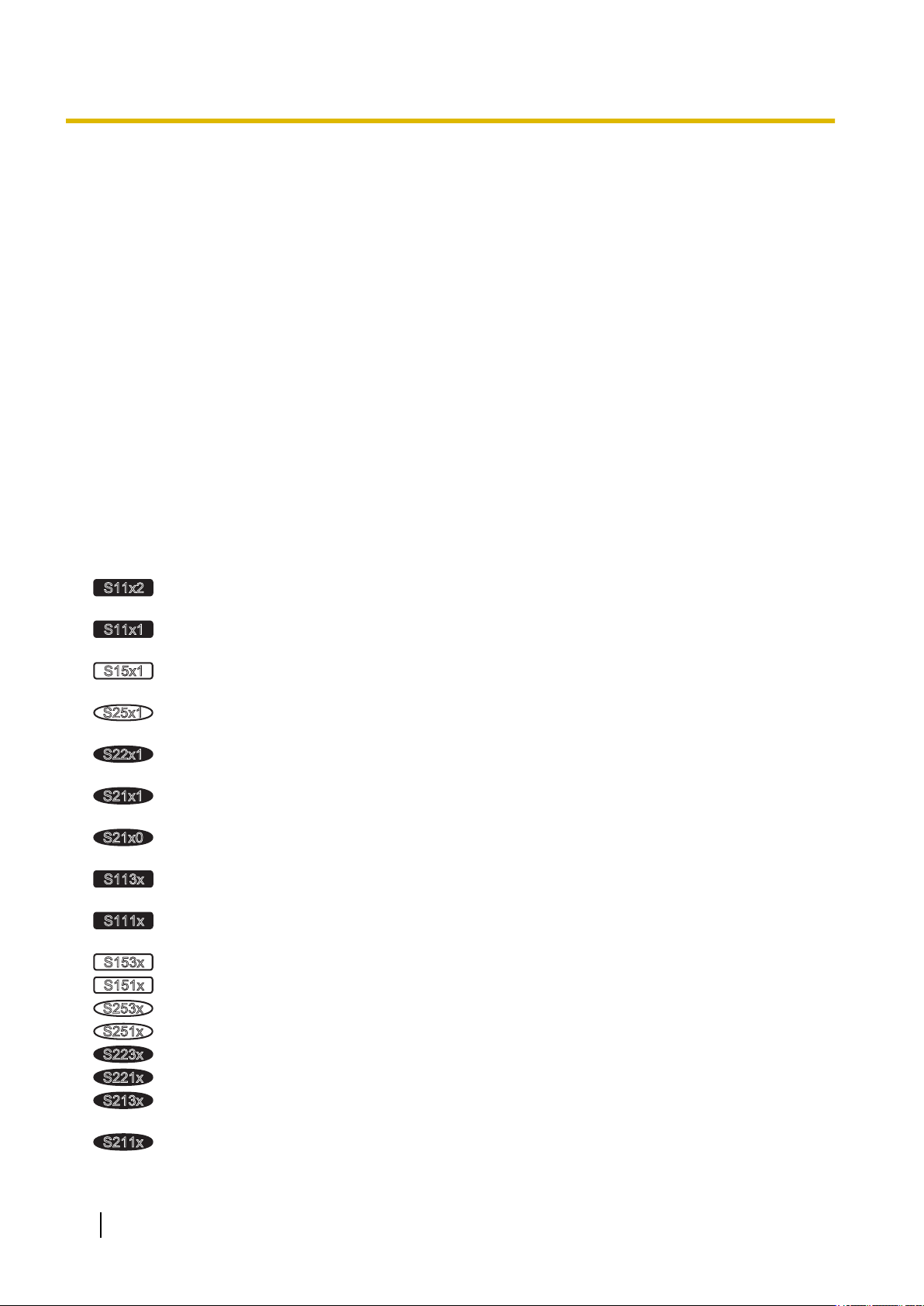
S11x2
S11x1
S15x1
S25x1
S22x1
S21x1
S21x0
S113x
S111x
S153x
S151x
S253x
S251x
S223x
S221x
S213x
S211x
Предисловие
Предисловие
Об инструкциях для пользователя
Поставляется 3 комплекта инструкций по эксплуатации, перечисленных ниже.
• Инструкция по эксплуатации (данный документ): Посвящена пояснению порядка выполнения
настроек и эксплуатации настоящей камерой.
• Документ “Важная информация”: Содержит информацию о мерах предосторожности, которые
необходимы для безопасного использования и установки данной камеры.
• Руководство по монтажу: Посвящено пояснению порядка монтажа и подсоединения устройств.
Экраны, встречающиеся в настоящей инструкции по эксплуатации, относятся к WV-S1131. В
зависимости от применяемой модели экраны, показанные для пояснения, могут отличаться от
действительных экранов камеры.
Об условном обозначении
При описании функций, отведенных только для определенных моделей, используется следующее
условное обозначение.
Функции без условного обозначения поддерживаются всеми моделями.
: Функции с данным обозначением могут применяться при использовании мод. WV-S1132 и
WV-S1112.
: Функции с данным обозначением могут применяться при использовании мод. WV-S1131 и
WV-S1111.
: Функции с данным обозначением могут применяться при использовании мод. WV-S1531LN
и WV-S1511LN.
: Функции с данным обозначением могут применяться при использовании мод. WV-S2531LN
и WV-S2511LN.
: Функции с данным обозначением применимы при использовании модели WV-S2231L и
WV-S2211L.
: Функции с данным обозначением могут применяться при использовании мод. WV-S2131,
WV-SFV2131L, и WV-SFN2111L.
: Функции с данным обозначением могут применяться при использовании мод. WV-S2110 и
WV-S2130.
: Функции с данным обозначением могут применяться при использовании мод. WV-S1132 и
WV-S1131.
: Функции с данным обозначением могут применяться при использовании мод. WV-S1112 и
WV-S1111.
: Функции с данным обозначением могут применяться при использовании мод. WV-S1531LN.
: Функции с данным обозначением могут применяться при использовании мод. WV-S1511LN.
: Функции с данным обозначением могут применяться при использовании мод. WV-S2531LN.
: Функции с данным обозначением могут применяться при использовании мод. WV-S2511LN.
: Функции с данным обозначением могут применяться при использовании мод. WV-S2231L.
: Функции с данным обозначением могут применяться при использовании мод. WV-S2211L.
: Функции с данным обозначением могут применяться при использовании мод. WV-S2131L,
WV-S2131, и WV-S2130.
: Функции с данным обозначением применимы при использовании модели WV-S2110 и
WV-S2111L.
2 Инструкция по эксплуатации
Page 3
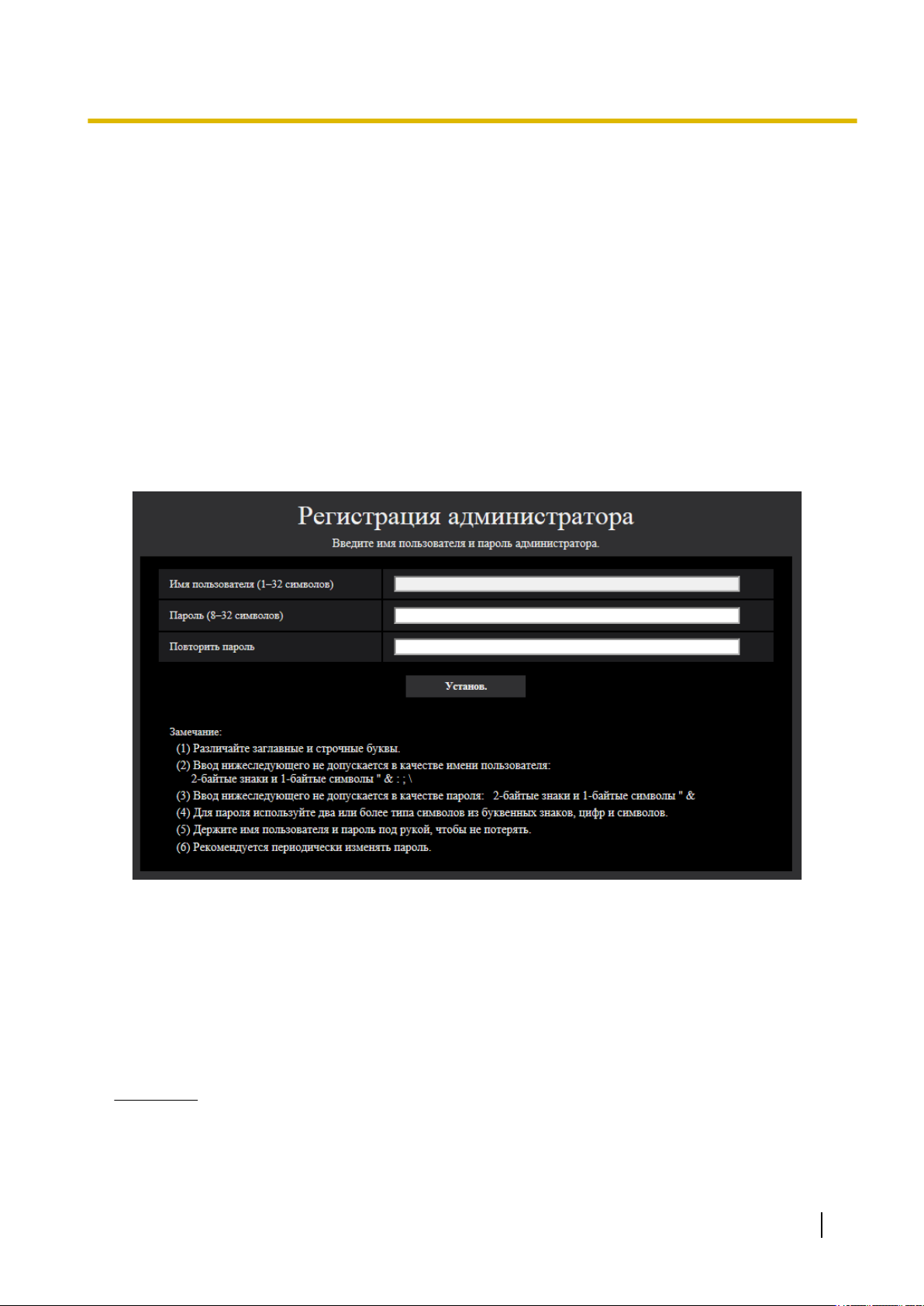
Предисловие
Сокращения
В настоящей инструкции по эксплуатации приняты нижеуказанные сокращения.
Microsoft® Windows® 10 обозначается как Windows 10.
Microsoft® Windows® 8.1 обозначается как Windows 8.1.
Microsoft® Windows® 8 обозначается как Windows 8.
Microsoft® Windows® 7 обозначается как Windows 7.
Windows® Internet Explorer® 11, Windows® Internet Explorer® 10, Windows® Internet Explorer® 9 и Windows
Internet Explorer® 8 обозначаются как Internet Explorer.
Карта памяти SDXC/SDHC/SD обозначается как карта SD или карта памяти SD.
Архитектура Universal Plug and Play представляется как UPnP™ или UPnP.
Регистрация администратора
Во время первого доступа к камере (или во время инициализации) будет отображаться экран
регистрации.
®
[Имя пользователя (1–32 символов)]
Введите имя пользователя администратора.
Доступное число знаков: 1 - 32 знаков
Недопустимые знаки: 2-байтые знаки и 1-байтые символы " & : ; \
[Пароль (8–32 символов)]/[Повторить пароль]
Введите пароль администратора.
Доступное число знаков: 8 - 32 знаков
Недопустимые знаки: 2-байтые знаки и 1-байтые символы " &
Замечание
• Различайте заглавные и строчные буквы.
• Для пароля используйте два или более типа символов из буквенных знаков, цифр и символов.
Инструкция по эксплуатации 3
Page 4
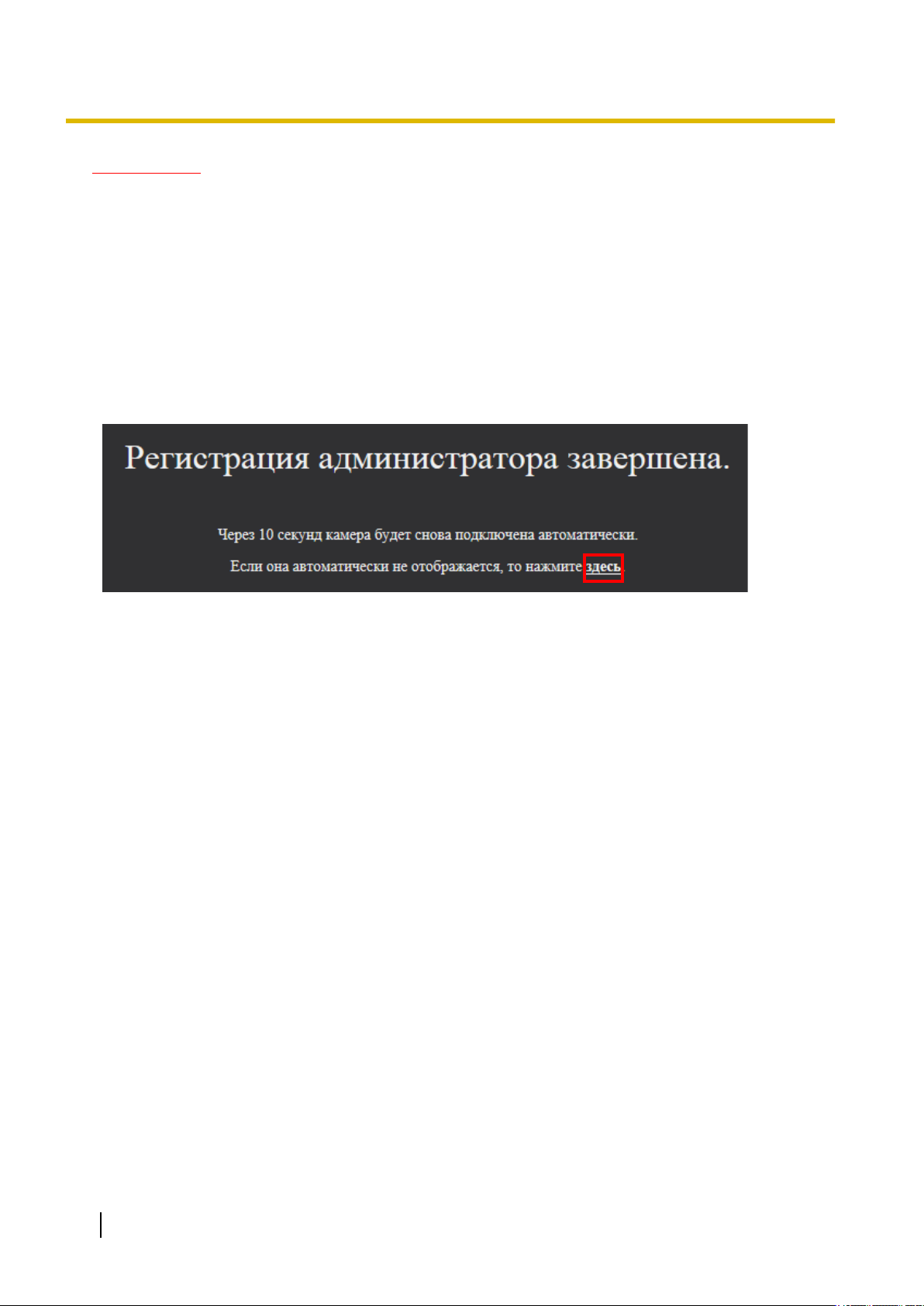
Предисловие
ВНИМАНИЕ
• Если Вы забыли или не знаете пароль или имя пользователя, камера должна быть
инициализирована. Поскольку все настройки, кроме положений предустановок, будут удалены,
когда камера инициализируется, убедитесь, что сохранили безопасность информации от
третьих лиц. См. главу “Составные части и функции” в документе “Документ “Важная
информация”” на прилагаемом CD-ROM для получения дополнительной информации об
инициализации камеры.
• Рекомендуется периодически изменять пароль.
Экран выполнения регистрации будет отображаться после регистрации имени пользователя и пароля
администратора. Через 10 секунд камера будет снова подключена автоматически. Нажмите “здесь”,
если не отображается автоматически.
Когда камера подсоединяется повторно, отображается окно аутентификации. Введите
зарегистрированное имя пользователя и пароль для запуска работы.
Программа просмотра
Для отображения изображений H.265 (или H.264), отправки/получения аудио с камеры и на нее и
отображения журналов или воспроизведения изображений, сохраненных на карте памяти SD, следует
установить Viewer Software (программу просмотра) “Network Camera View 4S” (ActiveX®). Инсталляция
данного программного обеспечения может осуществляться непосредственно с камеры или путем
4 Инструкция по эксплуатации
Page 5
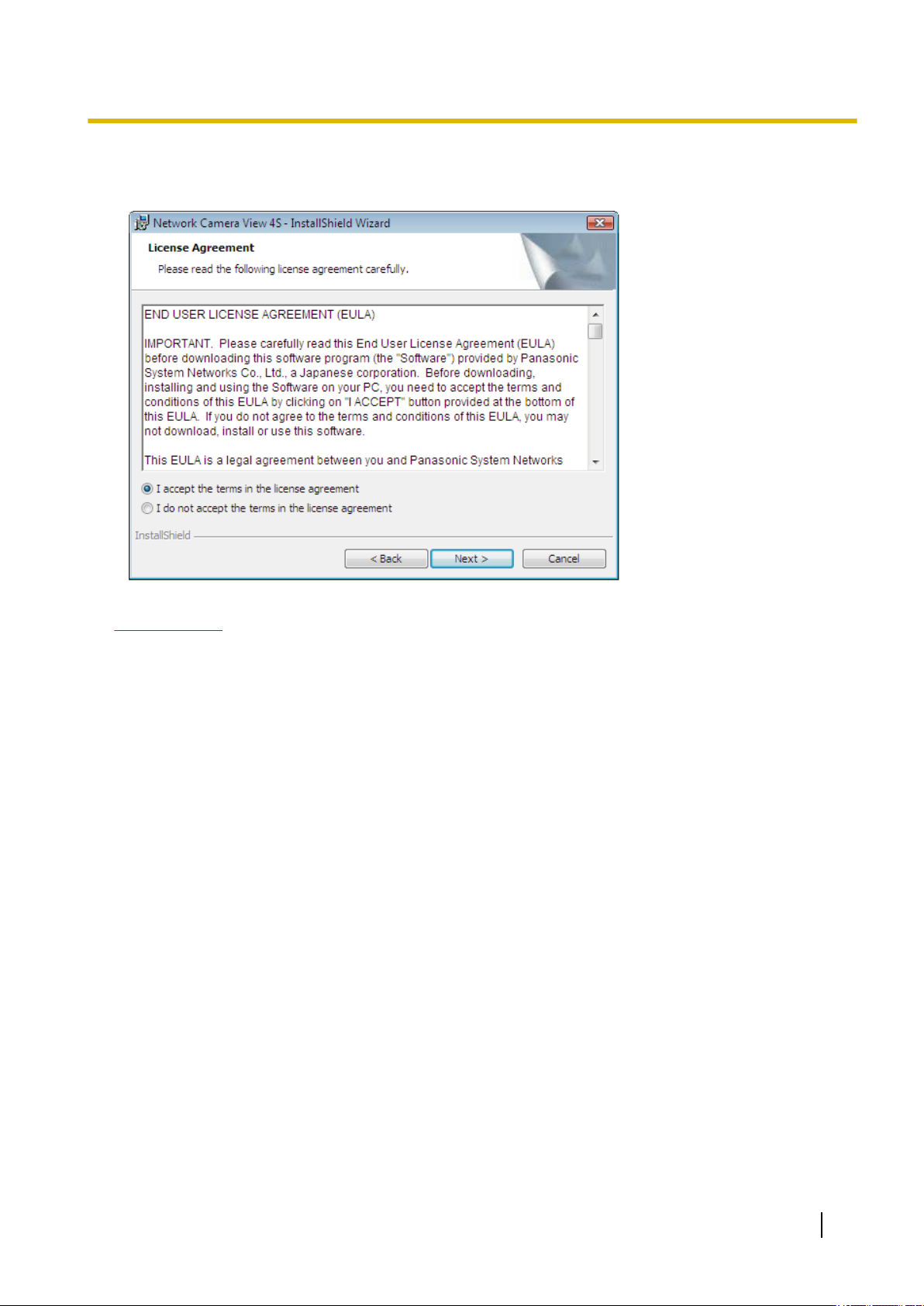
Предисловие
выбора кнопки [Install] рядом с [Viewer Software] в меню поставленного CD-ROM с последующим
исполнением появляющихся на экране указаний.
ВНИМАНИЕ
• Заводская стандартная уставка для “Автоматическая установка” – “Вкл.”. Выполняют указания
на стр. 256, когда сообщение показывается на строке информации браузера.
• В зависимости от среды ПО Вашего ПК может потребоваться время для отображения
сообщения в информационной строке браузера.
• Если отобразить страницу “Живое” на ПК и щелкнуть кнопку [Viewer Software], отобразится экран
установки для ActiveX, необходимый для просмотра изображений камеры. Следуйте
инструкциям на экране и установите программное обеспечение. При отображении
изображений JPEG (неподвижных изображений) нет необходимости устанавливать ActiveX.
• Когда мастер установки представляется снова даже после завершения инсталляции ActiveX,
перезапускают ПК.
• Программа просмотра, используемая на каждом ПК, должна быть лицензирована в
индивидуальном порядке. Количество инсталляции программы просмотра с камеры может быть
подтверждено на вкладке [Обновление] на странице “Техобслуживание” (®стр. 225). За
информацией о лицензировании ПО следует обращаться к вашему дилеру.
Инструкция по эксплуатации 5
Page 6
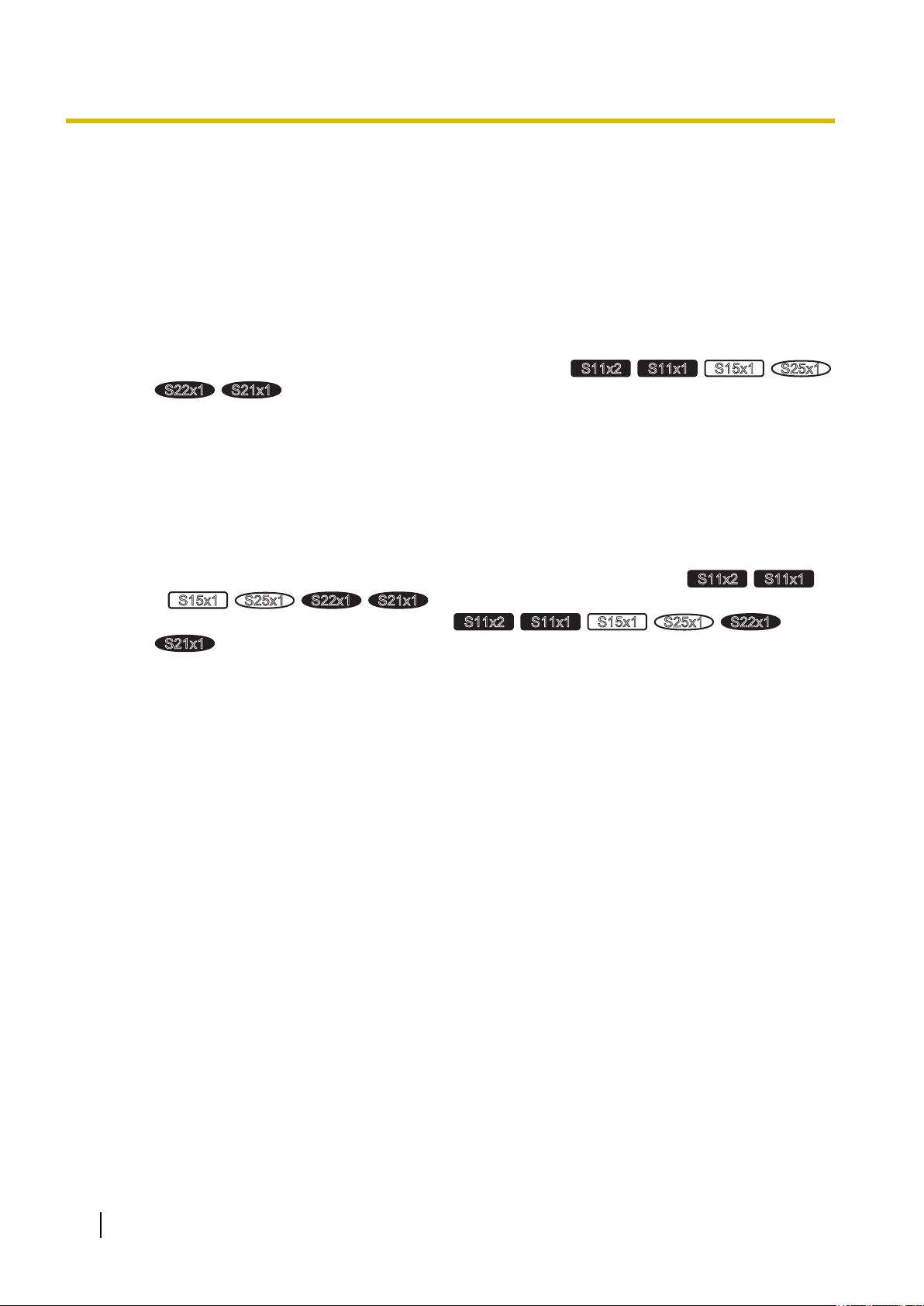
S11x2
S11x1
S15x1
S25x1
S22x1
S21x1
S11x2
S11x1
S15x1
S25x1
S22x1
S21x1
S11x2
S11x1
S15x1
S25x1
S22x1
S21x1
Содержание
Содержание
1 Действия ................................................................................................10
1.1 Мониторинг изображений на ПК .................................................................................10
1.1.1 Мониторинг изображений с одной камеры .................................................................10
1.1.2 О странице “Живое” ......................................................................................................13
1.1.3 Мониторинг изображений со множества камер .........................................................18
1.2 Мониторинг изображений на мобильнике/мобильном терминале ......................21
1.2.1 Мониторинг изображений на мобильнике ..................................................................21
1.2.2 Мониторинг изображений на мобильном терминале (включая смартфоны) ..........23
1.3
1.4 Действие при возникновении тревоги ......................................................................30
1.4.1 Тип тревоги ...................................................................................................................30
1.4.2 Действие при возникновении тревоги .........................................................................30
1.5 Передача изображений на FTP-сервер ......................................................................32
1.5.1 Передача изображения по тревоге при ее возникновении (передача изображения по
1.5.2 Передача изображений с заданными интервалом или периодичностью
1.5.3 Сохранение изображений на карте памяти SD при неудачной передаче изображений
1.6
1.7 Воспроизведение изображений, сохраненных на карте памяти SD ...................39
1.7.1 Воспроизведение изображений формата “JPEG(1)”/“JPEG(2)”/“JPEG(3)”,
1.7.2 Воспроизведение изображений формата “Поток(1)”/“Поток(2)”/“Поток(3)”/“Поток(4)”,
Ручная запись изображений на карте памяти SD
...............................................................................................................28
тревоге) .........................................................................................................................32
(периодическая FTP-передача изображений) ............................................................32
с помощью функции периодической FTP-передачи изображений
Представление перечня журналов
................................................................................33
.............................................................................................................................34
сохраненных на карте памяти SD ...............................................................................40
сохраненных на карте памяти SD ...............................................................................43
2 Уставки ...................................................................................................46
2.1 О сетевой безопасности ..............................................................................................46
2.1.1 Предусмотренные функции обеспечения безопасности ...........................................46
2.2 Отображение меню настройки с ПК ...........................................................................47
2.2.1 Как отображать меню установки .................................................................................47
2.2.2 Как управлять меню настройки ...................................................................................48
2.2.3 Об окне меню настройки ..............................................................................................49
2.3 Используйте параметр Простая установка [Простая установка] .........................51
2.3.1 Конфигурирование настроек Интернета [Интернет] ..................................................51
2.3.2 Настройте действие события [Действие события] ....................................................52
2.3.2.1 Настройте расписание/тревогу (меню установки типа функции события) ...........55
2.3.2.2 Тревога: Сконфигурируйте клемму и VMD (меню установки тревоги) ..................56
2.3.2.3 Тревога: Сконфигурируйте тип функции тревоги (меню установки типа функции
тревоги) .......................................................................................................................58
2.3.2.4 Тревога: Настройте детали для условий передачи или записи
изображений ...............................................................................................................59
2.3.2.5 Тревога: Настройте выходную клемму ....................................................................61
2.3.2.6 Тревога: настройте извещения по почте и почтовый сервер .................................62
2.3.2.7 Расписание: Настройте запись SD или периодическую FTP-передачу изображений
(меню установки типа функции расписания) ...........................................................64
2.3.2.8 Расписание: Установите Запись на карту памяти SD (меню установки записи
видео) .........................................................................................................................65
6 Инструкция по эксплуатации
Page 7
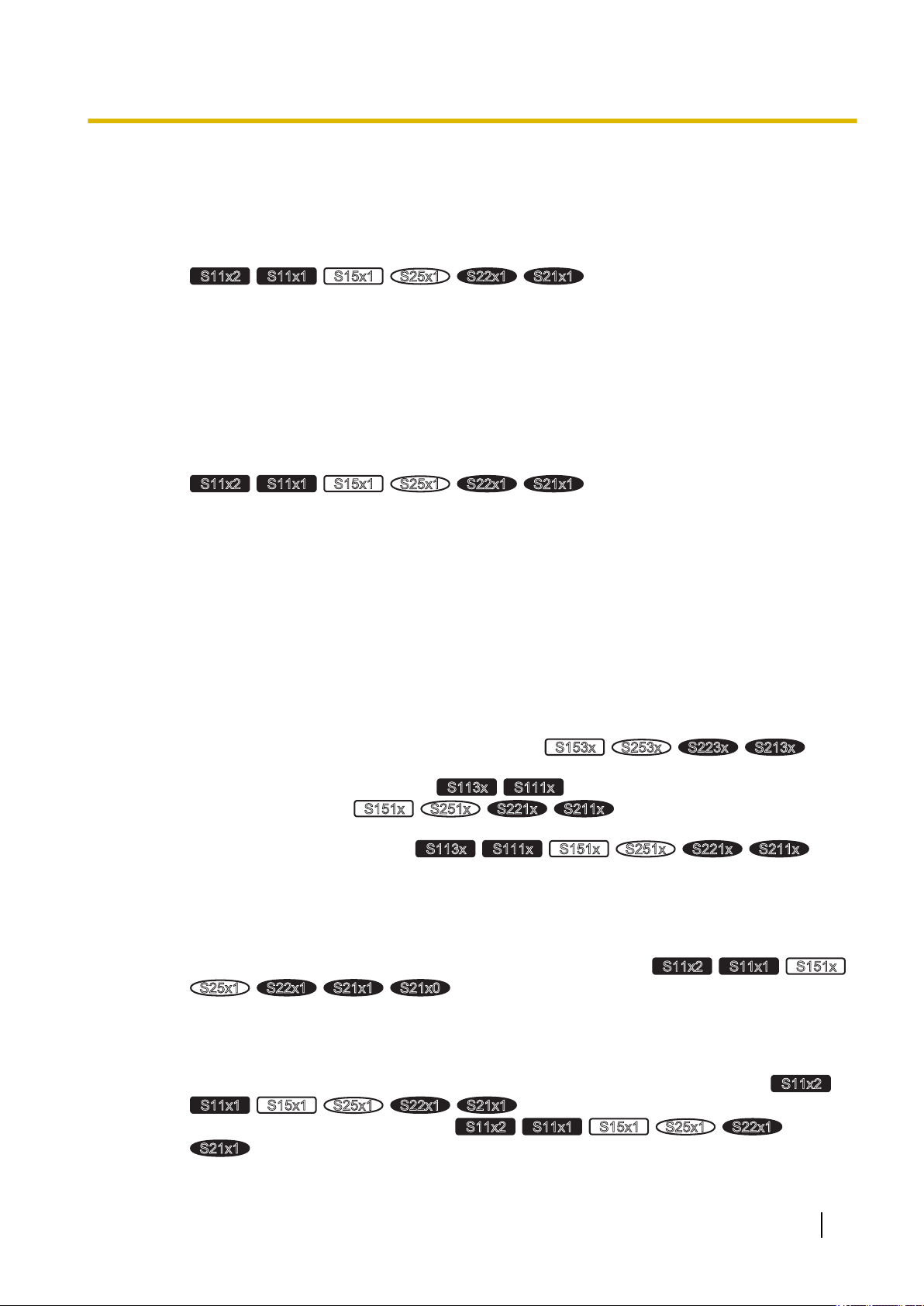
S11x2
S11x1
S15x1
S25x1
S22x1
S21x1
S11x2
S11x1
S15x1
S25x1
S22x1
S21x1
S153x
S253x
S223x
S213x
(за исключением WV-S2130)
S113x
S111x
S151x
S251x
S221x
S211x
, WV-S2130
S113x
S111x
S151x
S251x
S221x
S211x
, WV-S2130
S11x2
S11x1
S151x
S25x1
S22x1
S21x1
S21x0
S11x2
S11x1
S15x1
S25x1
S22x1
S21x1
S11x2
S11x1
S15x1
S25x1
S22x1
S21x1
Содержание
2.3.2.9 Расписание: Сконфигурируйте параметр Периодическая FTP-передача
изображений (меню установки периодической FTP-передачи
изображений) .............................................................................................................67
2.4 Конфигурирование основных параметров камеры [Основная] ..........................71
2.4.1 Конфигурирование основных параметров [Основная] ..............................................71
2.4.2 Конфигурирование параметров, относящихся к карте памяти SD [Карта памяти SD]
....................................................79
2.4.3 Сконфигурируйте настройки, относящиеся к детектированию изменения
[Детектирование изменения] .......................................................................................87
2.4.4 Как конфигурировать уставки детектирования изменения .......................................89
2.4.4.1 Генерирование ключа CRT (ключа шифрования) ...................................................89
2.4.4.2 Генерирование CSR (запроса на подписание сертификата) .................................90
2.4.4.3 Инсталляция сертификата, выданного CA ..............................................................92
2.4.4.4 Конфигурация детектирования изменения ..............................................................93
2.4.5 Доступ для копирования изображений, сохраненных на карте памяти SD, на ПК
[Изображения на карте памяти SD] .............................................................................94
2.4.6 Настройка директории ПК, в которую будут загружаться изображения [Журнал]
....................................................96
2.5 Конфигурирование уставок, относящихся к изображениям и аудио
[Изображение/Аудио] ....................................................................................................98
2.5.1 Конфигурирование установок, относящихся к режиму съемки изображения
[Изображение] ...............................................................................................................98
2.5.2 Конфигурирование уставок, относящихся к изображениям JPEG
[Изображение] ...............................................................................................................99
2.5.3 Конфигурирование уставок, относящихся к Поток [Изображение] .........................102
2.5.4 Сконфигурируйте установки, относящиеся к регулировке изображений,
масштабированию/фокусу, зоне прайвеси и компенсации искажений объектива
[Качество изображения] .............................................................................................109
2.5.4.1 Конфигурирование уставок, относящихся к качеству изображения (меню установки
“Регулировка изображения”) ...................................................................................110
2.5.4.2 Установка маскированных зон ................................................................................121
2.5.4.3
Отрегулируйте масштабирование и фокус
....................................................................................................124
2.5.4.4
2.5.4.5
Регулировка заднего фокуса
Настройка фокуса
......................................................127
...........................129
2.5.4.6 Регулировка углового поля зрения с использованием функции Дополнительная
оптическая трансфокация
..................................................................................................................131
2.5.4.7 Конфигурирование настроек, относящихся к зоне прайвеси (меню настройки “Зона
прайвеси”) .................................................................................................................133
2.5.4.8 Конфигурирование настроек, относящихся к компенсации искажений
объектива .................................................................................................................135
2.5.5
Конфигурирование уставок, относящихся к аудио [Аудио]
..............................................................................136
2.6 Конфигурирование установок мультиэкрана [Мультиэкран] .............................140
2.7 Конфигурирование уставок тревоги [Тревога] ......................................................142
2.7.1 Конфигурирование уставок, относящихся к действию при возникновении тревоги
[Тревога] ......................................................................................................................142
2.7.2
2.7.3
Сконфигурируйте установки, относящиеся к выходной клемме [Тревога]
Изменение имени AUX [Тревога]
................................................................144
........................................................................................................................146
Инструкция по эксплуатации 7
Page 8
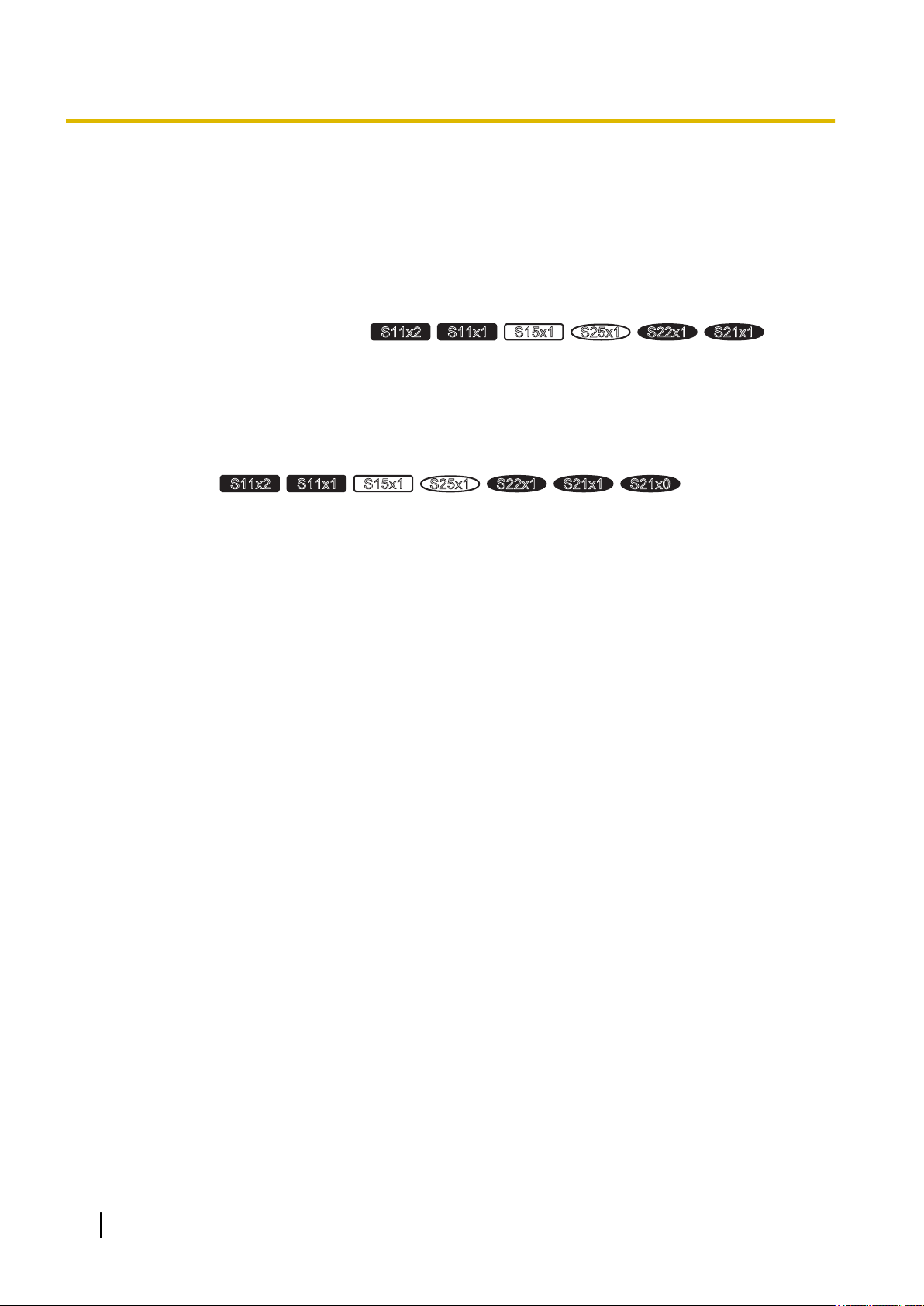
S11x2
S11x1
S15x1
S25x1
S22x1
S21x1
S11x2
S11x1
S15x1
S25x1
S22x1
S21x1
S21x0
Содержание
2.7.4 Конфигурирование настроек, относящихся к действию камеры при возникновении
тревоги [Тревога] ........................................................................................................146
2.7.4.1 Конфигурирование установок, относящихся к качеству изображения при действии
по тревоге .................................................................................................................148
2.7.4.2 Конфигурирование установок, относящихся к уведомлениям о тревоге по
электронной почте ...................................................................................................149
2.7.4.3 Конфигурирование установок, относящихся к передачам тревожных изображений
по FTP .......................................................................................................................150
2.7.4.4 Конфигурирование установок, относящихся к записи на карту памяти SD при
возникновении тревоги
.......151
2.7.4.5 Конфигурирование установок, относящихся к извещению по протоколу тревоги
Panasonic при возникновении тревоги ...................................................................152
2.7.4.6 Конфигурирование установок, относящихся к извещению о тревоге HTTP при
возникновении тревоги ............................................................................................153
2.7.5 Конфигурирование настроек VMD [Зона VMD] ........................................................153
2.7.6 Установка зон VMD [Зона VMD] ................................................................................155
2.7.7 Сконфигурируйте уставки, относящиеся к детектированию звука [Детектирование
звука]
.........................157
2.7.8 Конфигурирование уставок, относящихся к извещению о тревоге
[Извещение] ................................................................................................................159
2.7.8.1 Конфигурирование уставок, относящихся к протоколу тревоги Panasonic .........160
2.7.8.2 Конфигурирование уставок, относящихся к извещению о тревоге HTTP ...........162
2.8 Конфигурирование уставок, относящихся к аутентификации [Mng.
пользователя] ..............................................................................................................164
2.8.1 Конфигурирование уставок, относящихся к аутентификации пользователя [Идент.
польз.] ..........................................................................................................................164
2.8.2 Конфигурирование уставок, относящихся к аутентификации хоста [Идент.
хоста] ...........................................................................................................................167
2.9 Конфигурирование сетевых параметров [Сеть] ...................................................169
2.9.1 Конфигурирование сетевых параметров [Сеть] .......................................................169
2.9.2 Конфигурирование расширенных настроек сети [Расширенное] ...........................174
2.9.2.1 Конфигурирование уставок, относящихся к отправке электронной почты .........175
2.9.2.2 Конфигурирование уставок, относящиеся к передаче по FTP ............................180
2.9.2.3 Конфигурирование уставок, относящихся к NTP-серверу ...................................184
2.9.2.4 Конфигурирование настроек UPnP ........................................................................185
2.9.2.5 Конфигурирование настроек HTTPS ......................................................................187
2.9.2.6 Конфигурирование уставок, относящиеся к DDNS ...............................................188
2.9.2.7 Конфигурирование уставок, относящиеся к SNMP ...............................................190
2.9.2.8 Настройте параметры QoS .....................................................................................190
2.9.3 Как сконфигурировать установки HTTPS .................................................................192
2.9.3.1 Выберите сертификат для использования при доступе с HTTPS .......................193
2.9.3.2 Получение корневого сертификата ........................................................................193
2.9.3.3 Конфигурация соединений HTTPS .........................................................................199
2.9.3.4 Генерирование ключа CRT (ключа шифрования SSL) .........................................200
2.9.3.5 Генерирование CSR (запроса на подписание сертификата) ...............................201
2.9.3.6 Установка сертификата СА .....................................................................................202
2.9.4 Доступ к камере с помощью протокола HTTPS (для предварительно установленного
сертификата) ...............................................................................................................203
2.9.4.1 Конфигурация хост-файла ......................................................................................204
2.9.5 Доступ к камере с помощью протокола HTTPS (для сертификации CA) ...............209
2.9.6 Как сконфигурировать установки, относящиеся к DDNS ........................................210
2.9.6.1 Конфигурирование службы DDNS (Пример: служба “Viewnetcam.com”) ............211
2.9.6.2 При использовании “Обновление динамической DNS” ........................................214
2.9.6.3 При использовании “Обновление динамической DNS(DHCP)” ...........................215
8 Инструкция по эксплуатации
Page 9
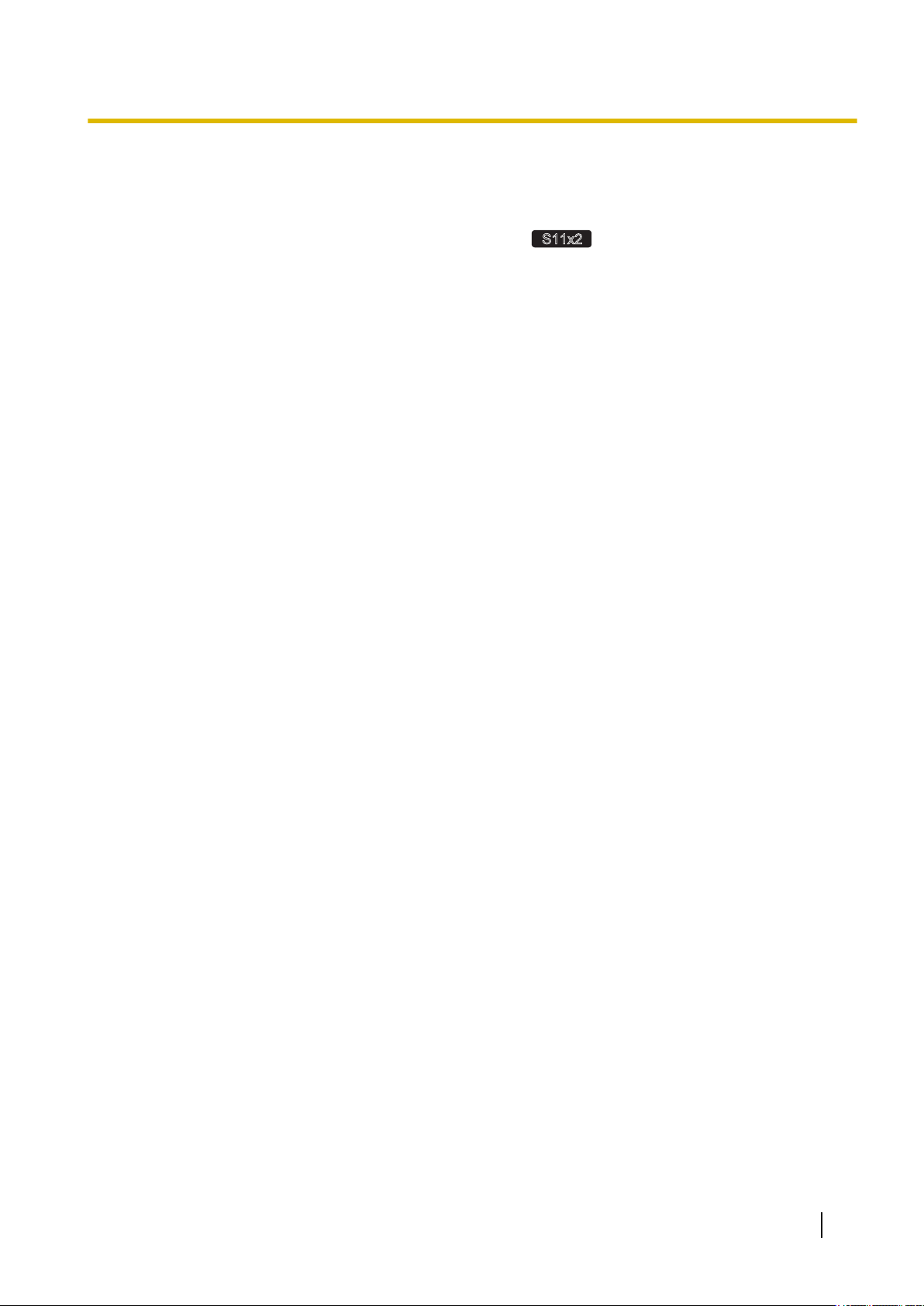
S11x2
Содержание
2.10 Конфигурирование установок, относящихся к расписаниям
[Расписание] .................................................................................................................216
2.10.1 Как задавать расписания ...........................................................................................219
2.10.2 Как удалять установленное расписание ...................................................................221
2.11
Настройте параметры для RS485 [RS485]
................................................223
2.12 Техобслуживание камеры [Техобслуживание] ......................................................225
2.12.1 Проверка системного журнала [Системный журнал] ...............................................225
2.12.2 Обновление прошивки [Обновление] .......................................................................225
2.12.3 Проверка статуса [Статус] .........................................................................................227
2.12.4 Сброс уставок/Перезапуск камеры [Сброс по умолч.] .............................................230
2.12.5 Данные установок/резервное копирование или восстановление журналов
[Данные] ......................................................................................................................231
3 Проч. .....................................................................................................234
3.1 Использование CD-ROM ............................................................................................234
3.1.1 О лаунчере CD ............................................................................................................234
3.1.2 Инсталляция “IP Setting Software” Panasonic ...........................................................235
3.1.3 Инсталляция документации-инструкции ...................................................................236
3.1.4 Инсталляция Вьюера .................................................................................................236
3.1.5 Конфигурирование сетевых уставок камеры с помощью “IP Setting Software”
Panasonic .....................................................................................................................237
3.2 О представляемом системном журнале .................................................................240
3.3 Дефектовка ...................................................................................................................245
3.4 Структура директории драйва B ..............................................................................259
Инструкция по эксплуатации 9
Page 10
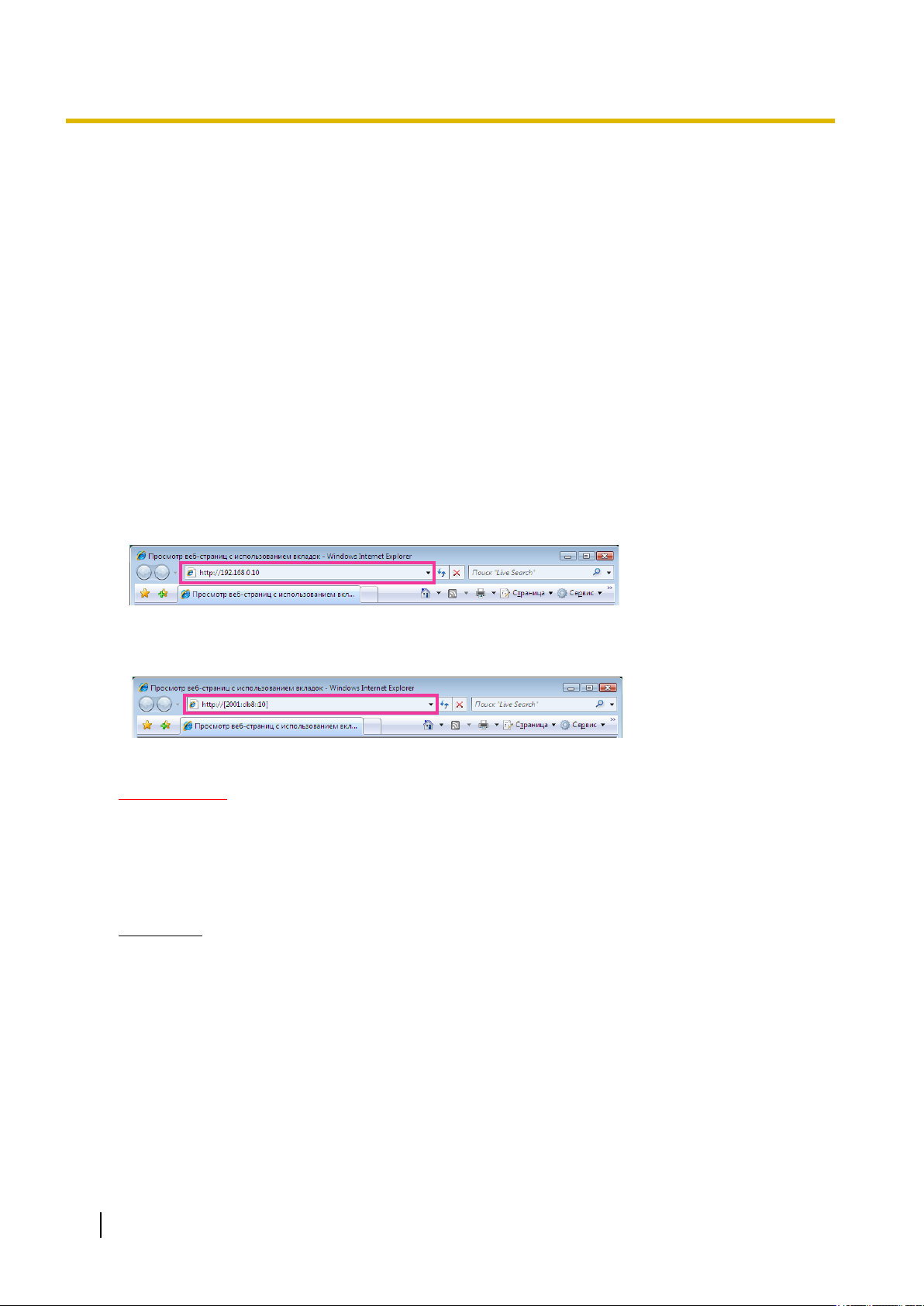
1 Действия
1 Действия
1.1 Мониторинг изображений на ПК
Ниже приведено описание порядка мониторинга изображений с камеры на ПК.
1.1.1 Мониторинг изображений с одной камеры
1. Запускают веб-браузер.
2. Вводят IP-адрес, присвоенный с помощью “IP Setting Software” Panasonic, в поле адреса браузера.
• Пример при вводе IPv4-адреса: http://URL зарегистрированный с использованием IPv4-адреса
http://192.168.0.10/
• Пример при вводе IPv6-адреса: http://[URL-адрес, зарегистрированный с использованием
IPv6-адреса]
http://[2001:db8::10]/
<Пример доступа к IPv4>
<Пример доступа к IPv6>
ВНИМАНИЕ
• При изменении номера порта HTTP с “80” вводят “http://IP-адрес камеры +:(двоеточие) +
номер порта” в поле адреса браузера. (Пример: http://192.168.0.11:8080)
• Если ПК находится в локальной сети, то конфигурируют уставку прокси-сервера
веб-браузера (в разделе [Свойства обозревателя…] меню [Сервис] на строке меню) для
обхода прокси-сервера при использовании локального адреса.
Замечание
• Подробнее о случае, когда выбрано “HTTPS” для “HTTPS” - “Связь” на вкладке
[Расширенное] на странице “Сеть” (®стр. 169) см. стр. 203 и стр. 209.
10 Инструкция по эксплуатации
Page 11
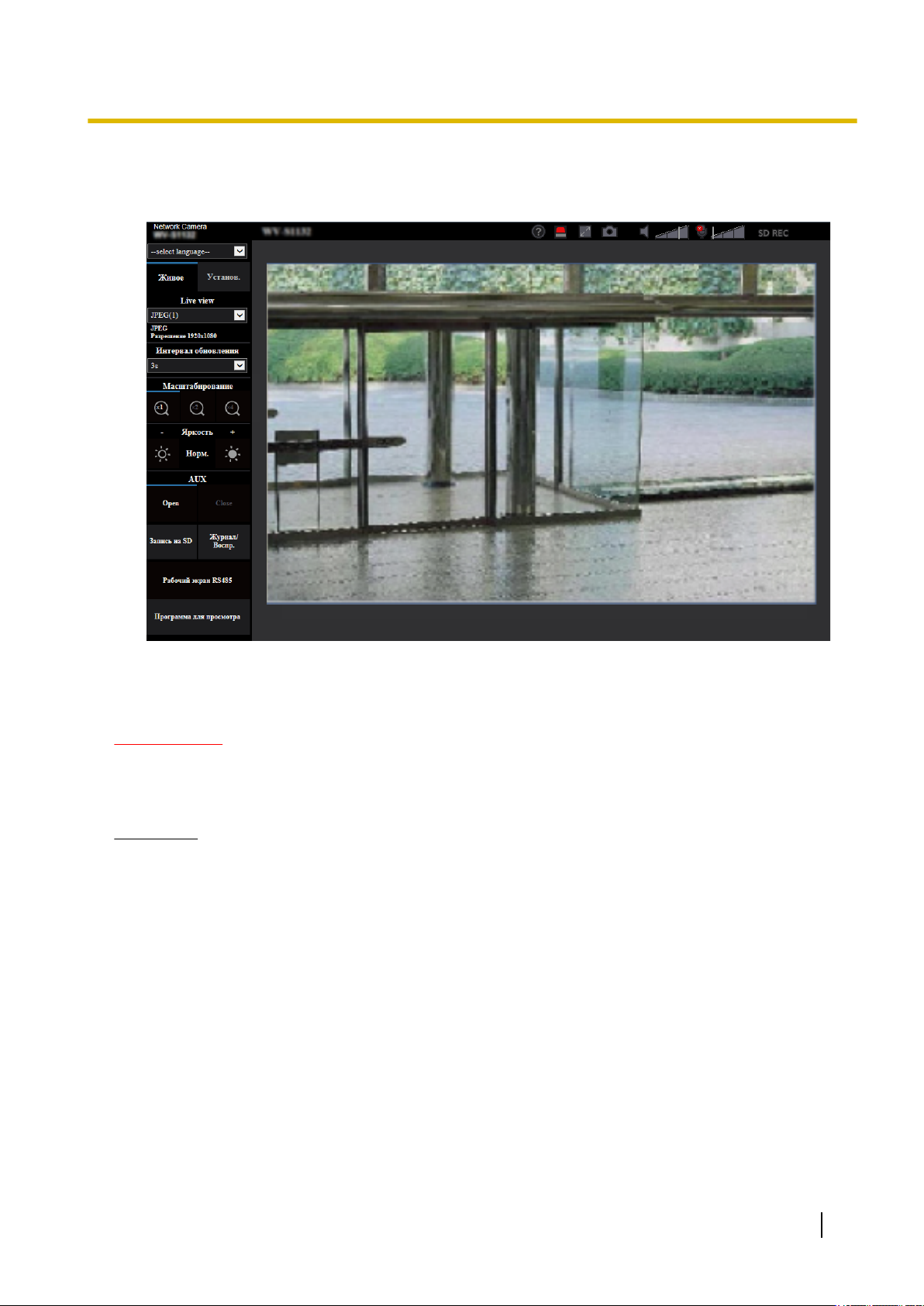
3. Нажимают клавишу [Enter] (ввода) на клавиатуре.
→ Представляется страница “Живое”. Подробнее о странице “Живое” см. стр. 13.
1 Действия
Когда выбрано “Вкл.” для “Идент. польз.”, перед показом прямых изображений отображается окно
аутентификации, в котором следует ввести имя и пароль пользователя.
ВНИМАНИЕ
• Рекомендуется периодически изменять пароль.
• При отображении множества изображений H.265 (или H.264) на ПК изображения могут не
отображаться в зависимости от производительности ПК.
Замечание
• Максимальное число пользователей, осуществляющих одновременный доступ, - 14, включая
пользователей, получающих изображения H.265 (или H.264), и пользователей, получающих
изображения JPEG. В зависимости от задаваемых уставок “Управление пропускной
способностью сети (скоростью передачи в битах)” и “Максимальная скорость передачи (на 1
пользователя)*” максимальное число пользователей, одновременно имеющих доступ к камере,
может быть менее 14. Если 14 пользователей уже одновременно имеют доступ к камере, то для
пользователей, которые пытаются иметь доступ впоследствии, представляется сообщение об
ограничении доступа. Когда в параметре “Тип передачи” пункта “Multicast” выбрано “Поток”, то
в максимальное число включается только первый пользователь, осуществивший доступ для
мониторинга изображений H.265 (или H.264) монитора. Второй и последующие пользователи,
которые монитируют изображения H.265 (или H.264), не включаются в максимальное число.
• Если установить “Передача потока” (®стр. 102) на “Вкл.”, отобразится изображение Н.265
(или H.264) на основании установок “Формат кодирования потока”. Если установить “Передача
потока” (®стр. 102) в положение “Откл.”, отобразится изображение формата JPEG.
Изображение формата JPEG можно отобразить даже если параметр “Передача потока”
установлен в положение “Вкл.”, но в этом случае интервал передачи изображения формата
JPEG будет ограничен до 5 fps максимум.
Инструкция по эксплуатации 11
Page 12
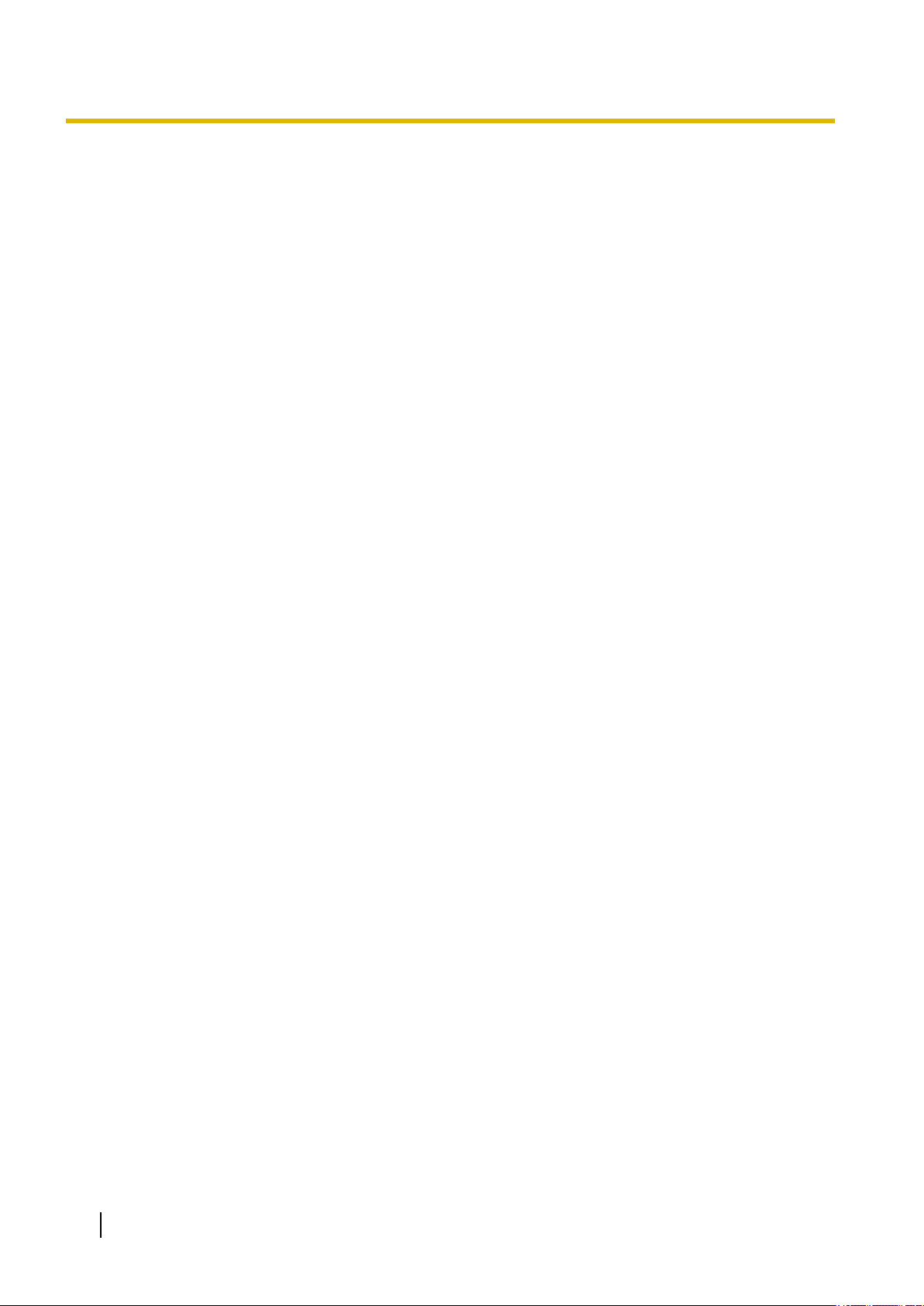
1 Действия
• Интервал обновления может увеличиваться в зависимости от сетевых условий,
эксплуатационных характеристик ПК, объекта фотосъемки, трафика доступа и пр.
<Интервал обновления изображений JPEG>
Когда выбрано “Вкл.” в параметре “Передача потока”
Макс. 5 fps
Когда выбрано “Откл.” в параметре “Передача потока”
Макс. 30 fps
12 Инструкция по эксплуатации
Page 13
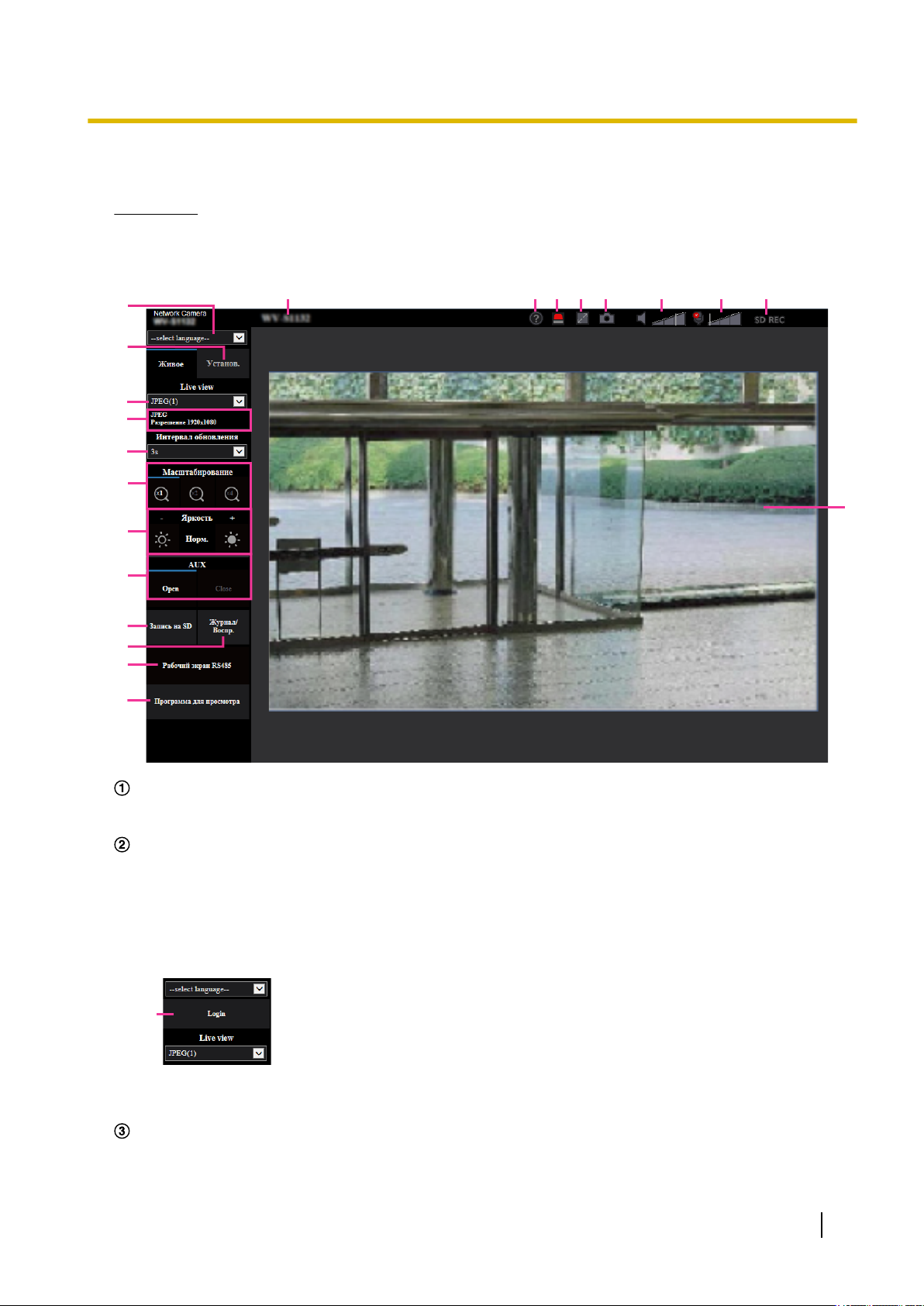
1.1.2 О странице “Живое”
A
N O P Q R S T U
V
C
D
E
F
G
H
J
K
L
M
I
B
Замечание
• Кнопки и элементы уставок, отображенные на странице “Живое”, можно изменить в зависимости
от прав пользователя для доступа. Можно установить настройки прав пользователя в
параметре “Идент. польз.” в “Mng. пользователя”. (®стр. 164)
1 Действия
Выпадающее меню [select language]
Можно выбрать отображаемый язык для камеры. Язык по умолчанию может быть настроен в
[Язык] в параметре [Основная]. (®стр. 71)
Кнопка [Login]
Эта кнопка отображается, когда “Идент. польз.” “Вкл.”, и вход в систему выполняет другое лицо,
отличное от администратора, или когда “Идент. польз.” “Откл.”, а параметр “Гостевой
пользователь” установлен на “Использовать”. (®стр. 164)
Даже в вышеуказанном случае кнопка [Login] не будет отображаться, если параметр “Идент.
хоста” установлен на “Вкл.”, а браузер камеры открыт с помощью хоста при помощи прав
администратора.
Если не удается выполнить вход, закройте все браузеры, откройте страницу “Живое” и войдите в
систему еще раз.
Кнопка [Установ.]
*1
Служит для вывода меню настройки на экран.
Инструкция по эксплуатации 13
Page 14
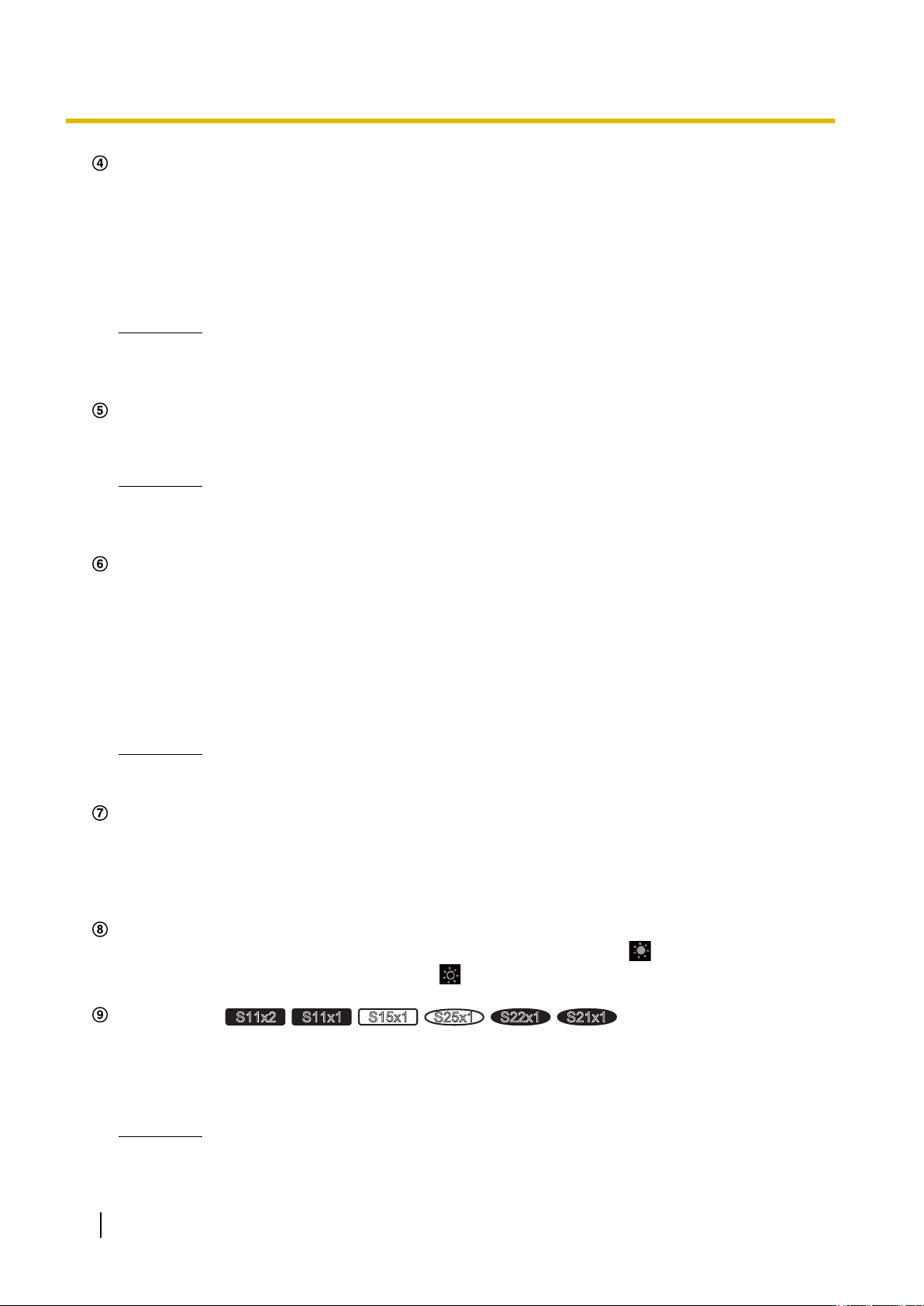
S11x2
S11x1
S15x1
S25x1
S22x1
S21x1
1 Действия
[Live view] спускающегося меню
Вы можете выбрать и переключить изображение для отображения в главной зоне из следующих:
Поток(1)/Поток(2)/Поток(3)/Поток(4)/JPEG(1)/JPEG(2)/JPEG(3)/Мультиэкран
Изображение в главной зоне отображается на основании содержания, заданного в параметре
Поток(1) – (4) (®стр. 102), JPEG(1) – (3) (®стр. 100) или Мультиэкран (®стр. 140).
Можно задать также первый поток, отображаемый при доступе к камере, с “Поток первоначального
изображения” во вкладке [Изображение]. Для параметра “Мультиэкран” Вы можете задать
“Исходный дисплей” во вкладке [Мультиэкран].
Замечание
Отображение информации о потоке
Отображает установку для формата кодирования потока, размера изображения, скорости передачи
в битах и приоритета скорости передачи кадров для Live view потока.
Замечание
[Интервал обновления] спускающегося меню
Данное выпадающее меню будет отображаться только тогда, когда отображается изображение
JPEG. Используйте его для выбора способа отображения изображения формата JPEG.
• MJPEG: Использует Viewer Software (программа просмотра) для отображения изображений
• Интервал обновления: 1s/Интервал обновления: 3s/Интервал обновления: 5s/Интервал
• Когда выбрано “2048´1536”, “1920´1080”, “1280´960” или “1280´720” в качестве формата
перехвата изображения, то в зависимости от размера окна веб-браузера формат перехвата
изображения может оказываться меньшим, чем действительный.
• Отображает значения, заданные в потоке. Фактическая скорость передачи в битах и
скорость передачи кадров варьируются в зависимости от сетевой среды и используемого
ПК.
JPEG по порядку как MJPEG (Motion JPEG). Недоступно, если Viewer Software (программа
просмотра) не установлена.
обновления: 10s/Интервал обновления: 30s/Интервал обновления: 60s: Обновляет
изображения формата JPEG (неподвижные изображения) с указанным интервалом.
Замечание
• В зависимости от сетевой среды или используемого ПК, изображения формата JPEG
(неподвижные изображения) могут не обновляться с указанным интервалом.
Кнопки [Масштабирование]
Изображения масштабируются за счет функции электронного масштабирования с использованием
вьюера “Network Camera View 4S”.
• Кнопка [x1]: Изображения в главной зоне будут отображаться при x1.
• Кнопка [x2]: Изображения в главной зоне будут отображаться при x2.
• Кнопка [x4]: Изображения в главной зоне будут отображаться при x4.
Кнопки [Яркость]
Яркость может быть отрегулирована от 0 до 255. Щелкните на кнопку , чтобы сделать
изображение ярче, или щелкните на кнопку
кнопку [Нормальная], дисплей будет сброшен до значения по умолчанию.
Кнопка [AUX]
Данные кнопки отображаются только тогда, когда для настройки “Клемма 3” параметра “Тревога”
задано значение “Выход AUX” в меню настройки. (®стр. 56)
*2
, чтобы сделать изображение темнее. Если нажать
• Кнопка [Open]: Статус разъема AUX будет открыт.
• Кнопка [Close]: Статус разъема AUX будет закрыт.
Замечание
• Имена “AUX”, “Open” и “Close” могут быть изменены. (®стр. 146)
14 Инструкция по эксплуатации
Page 15
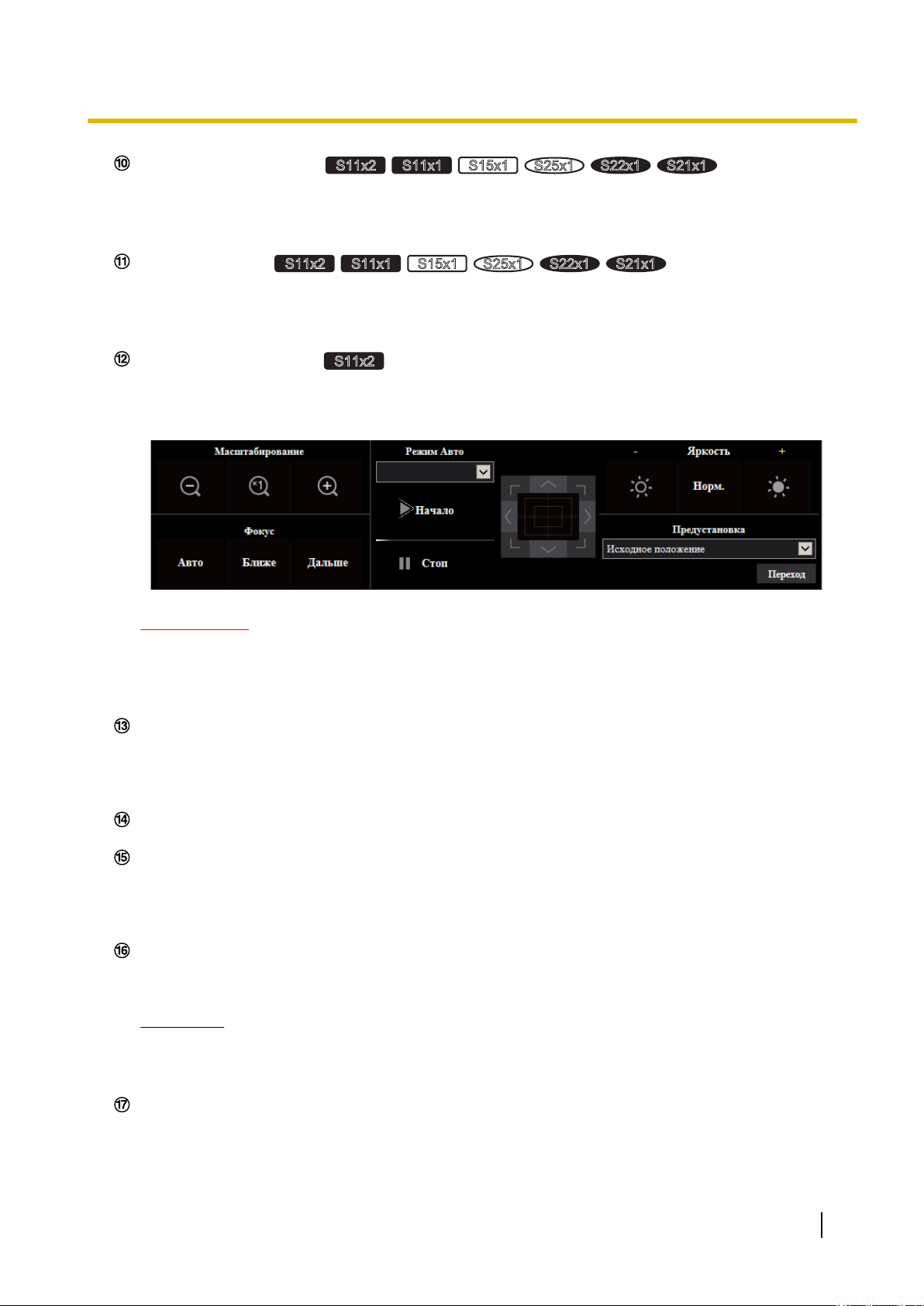
S11x2
S11x1
S15x1
S25x1
S22x1
S21x1
S11x2
S11x1
S15x1
S25x1
S22x1
S21x1
S11x2
1 Действия
Кнопка [Запись на SD]*2
Кнопка [Запись на SD] будет отображаться, только когда “Ручной” выбрано для “Сохранить
триггер” на вкладке [Карта памяти SD]. (®стр. 82)
Щелкают по этой кнопке для ручной записи изображений на карту памяти SD. О порядке ручной
записи изображений на карту памяти SD см. стр. 28.
Кнопка [Журнал]
При щелчке по кнопке [Журнал] отображается перечень журналов и могут быть воспроизведены
изображения, сохраненные на карте памяти SD.
Более подробно о перечне журналов и порядке воспроизведения изображений, сохраненных на
карте памяти SD, см. стр. 34.
RS485(упр.пан.головк.)
Данная кнопка доступна, только когда [Рабочий экран RS485] вкладки [RS485] установлен на “Вкл.
(упр.пан.головк.)”. (®стр. 223) При нажатии кнопки отобразится экран для управления головкой
панорамирования/наклона.
ВНИМАНИЕ
• В зависимости от подключенной головки панорамирования/наклона некоторые функции
могут быть недоступными. См. технические характеристики головки панорамирования/
наклона для получения дополнительной информации. См. инструкцию по эксплуатации
головки панорамирования/наклона для получения подробной информации о ее работе.
Кнопка [Viewer Software]
Начинает установку Viewer Software (программы просмотра) для отображения. Данная кнопка не
будет доступна, если Viewer Software (программа просмотра) уже установлена на ПК, или если
“Автоматическая установка” параметра [Программа просмотра (nwcv4Ssetup.exe)] вкладки
[Основная] установлена в положение “Откл.”. (®стр. 77)
Имя камеры
Представляется имя камеры, введенное для “Имя камеры” на вкладке [Основная]. (®стр. 72)
Кнопка Поддержка:
При щелчке по данной кнопке сайт поддержки, показанный ниже, будет отображен во вновь
открытом окне. Это Веб-узел содержит техническую информацию, часто задаваемые вопросы и
другую информацию.
http://security.panasonic.com/support/
Кнопка индикации возникновения тревоги
При возникновении тревоги дисплей будет мигать. Эта кнопка при щелчке исчезает, и выходная
клемма сбрасывается. (®стр. 30)
Замечание
• Поскольку мигание кнопки, указывающей на появление сигнала оповещения, не связано с
записью изображений на карту памяти SD, отправкой электронной почты, или другими
операциями, проверьте параметры каждой операции отдельно.
Кнопка полного экрана
Изображения представляются на весь экран. Если кнопка полного экрана нажата один раз, когда
изображение, отображенное в главной зоне, меньше главной зоны, изображение отображается в
соответствии с его размером. Если кнопка полного экрана нажата один раз, когда изображения
*2
Инструкция по эксплуатации 15
Page 16
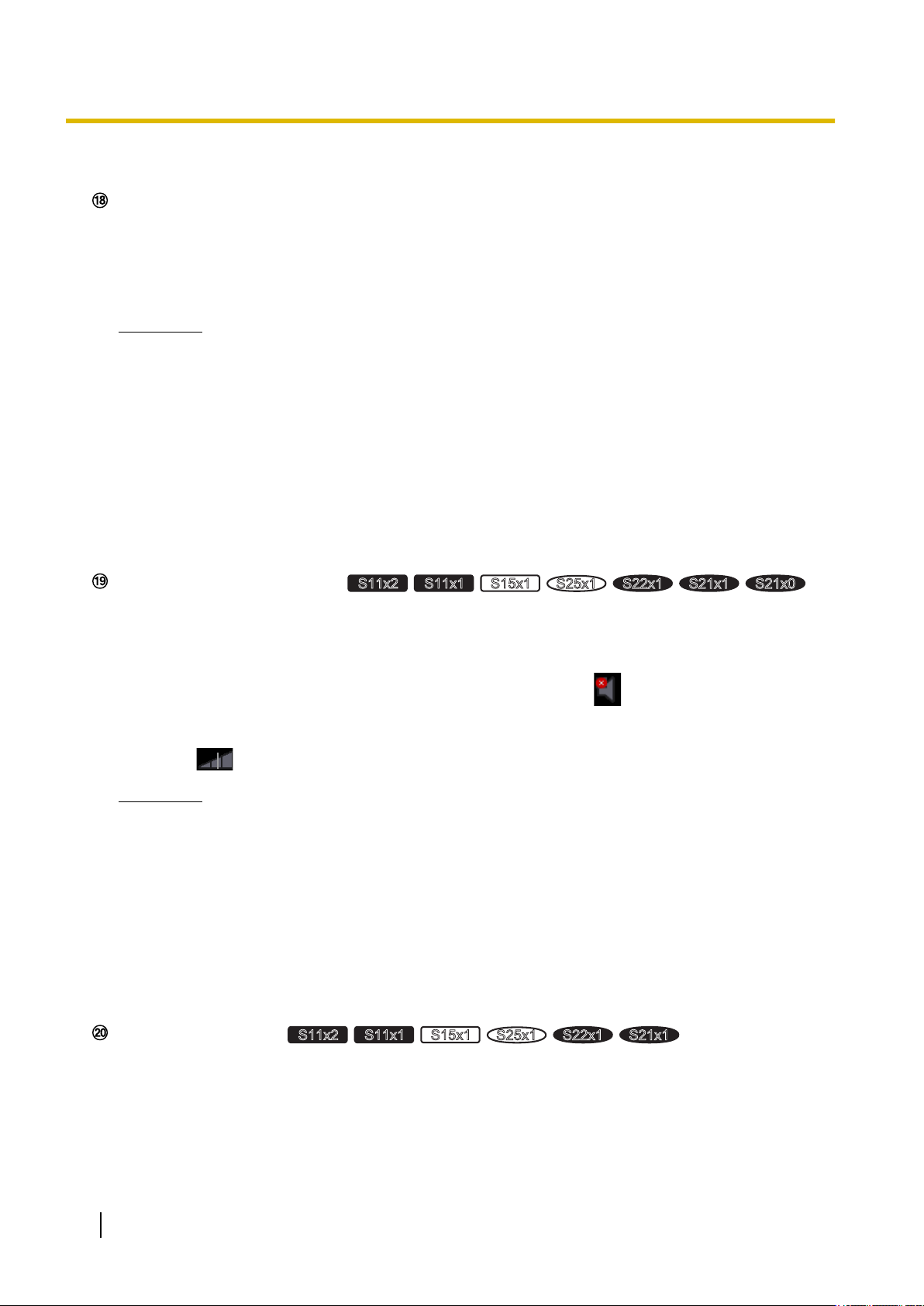
S11x2
S11x1
S15x1
S25x1
S22x1
S21x1
S21x0
S11x2
S11x1
S15x1
S25x1
S22x1
S21x1
1 Действия
отображаются в соответствии с их размерами, изображения отображаются на полный экран. Для
возврата к странице “Живое” при отображении изображения на весь экран, нажмите кнопку [Esc].
Кнопка моментального снимка
Щелкают по этой кнопке для фотографирования (съемки неподвижного изображения).
Неподвижное изображение отображается во вновь открытом окне. При щелчке правой кнопкой на
представленном изображении, появляется всплывающее меню. Отображенное изображение
может быть сохранено в ПК путем выбора “Save” во всплывающем меню.
При выборе “Print” возможен вывод на принтер.
Замечание
Кнопка микрофонного входа
Применяется для включения/отключения приема аудиосигналов (прослушивание звучания с
камеры на ПК). Данная кнопка представляется только при выборе “Микрофонный вход”,
“Интерактивный(полнодуплекс)” или “Интерактивный(полудуплекс)” для “Режим передачи аудио” в
меню настройки. (®стр. 136)
• Могут понадобиться следующие настройки.
Открыв Internet Explorer, щелкают по [Сервис] ® [Свойства обозревателя] ®
[Безопасность] ® [Надежные узлы] ® [Узлы]. Следует зарегистрировать адрес камеры на
[Веб-узлы] из отображенных надежных окон. После регистрации следует закрыть
веб-браузер, а затем снова осуществить доступ к камере.
• Если выполнение моментального снимка занимает больше указанного времени из-за
сетевого окружения, моментальный снимок может не отобразиться.
• Если размер изображения, указанный для JPEG, нельзя получить, изображения формата
JPEG отображаются в размере изображения, который можно получить.
Поэтому, когда на ПК отображаются изображения формата JPEG, полученные с помощью
моментального снимка, размер отображаемого изображения может отличаться от размера
изображений.
Когда аудиоприем выключен, эта кнопка преобразуется в кнопку и не будет слышно аудио с
камеры.
Возможно регулировать громкость звучания (Низ./Средн./Выс.) путем перемещения курсора для
громкости
.
Замечание
• Когда “Режим управления громкостью аудио” задан на “Отрегулируйте микрофонный вход”
в меню установки, курсор громкости не отображается при использовании “Аудио-запись” или
“Детектирование звука”.
• При повторном включении камеры отрегулированная громкость звучания (для приема
аудиосигналов) возвращается к уровню, установленному на вкладке [Аудио] в меню
установки. (®стр. 136)
• Фактический уровень громкости меняется в трех степенях несмотря на бесступенчатое
движение курсора для громкости.
• Если работают несколько браузеров камеры одновременно на одном компьютере, звук не
будет слышен из браузеров камер, которые были открыты позже. Пожалуйста,
подключайтесь только к 1 камере за раз.
Кнопка аудиовыхода
Применяется для включения/отключения передачи аудиосигналов (воспроизведения
аудиосигналов с ПК на громкоговорителе прибора). Данная кнопка представляется только при
выборе “Аудиовыход”, “Интерактивный(полнодуплекс)” или “Интерактивный(полудуплекс)” для
“Режим передачи аудио” в меню установки. (®стр. 136)
16 Инструкция по эксплуатации
Page 17
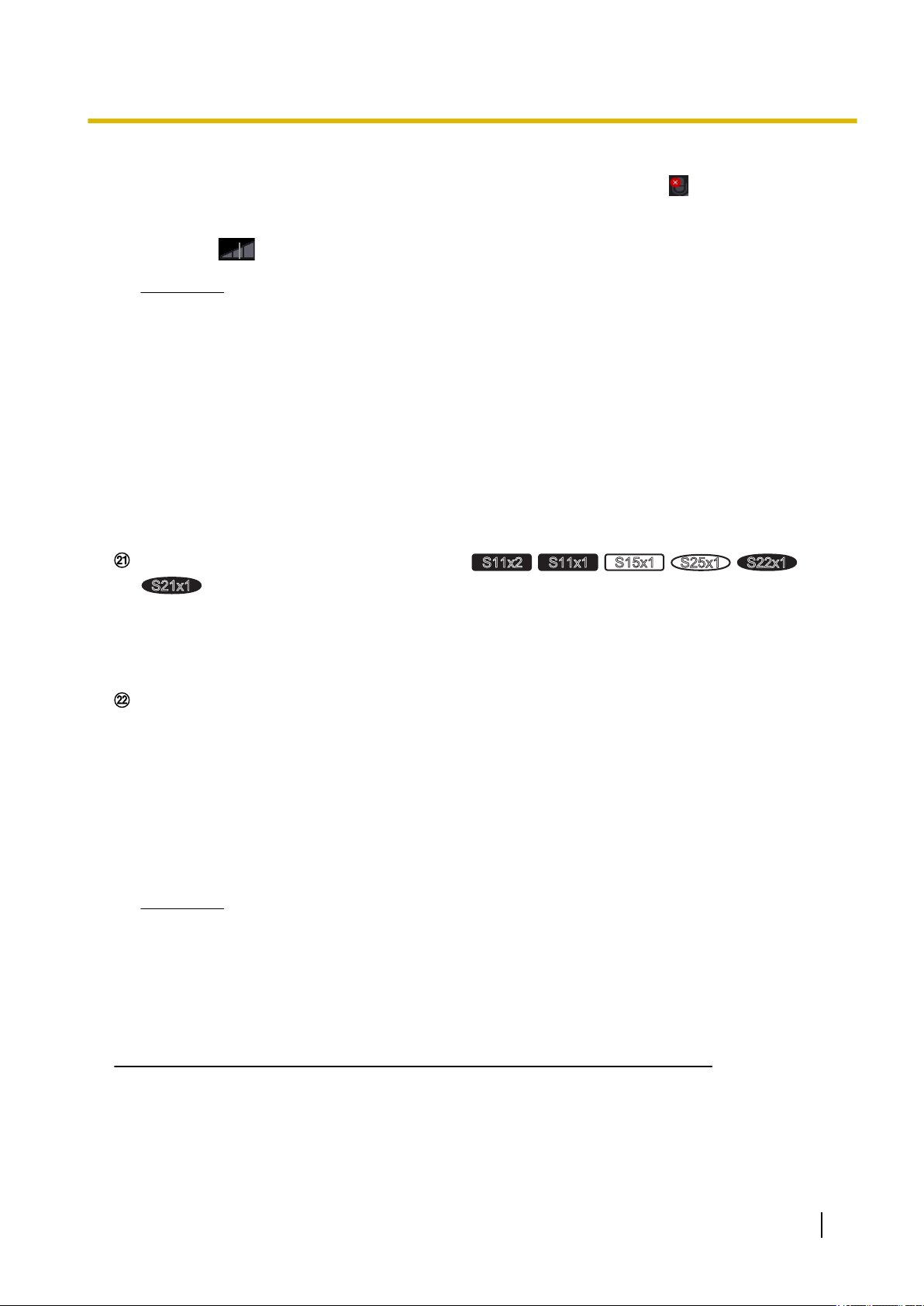
S11x2
S11x1
S15x1
S25x1
S22x1
S21x1
1 Действия
Кнопка остается светящейся мигающим светом в процессе передачи аудиосигналов. Когда
передача аудио выключена, отображение кнопки будет переключено на , и аудио с ПК не будет
слышно.
Возможно регулировать громкость звучания (Низ./Средн./Выс.) путем перемещения курсора для
громкости .
Замечание
• Когда один пользователь применяет функцию передачи аудиосигналов при выборе
“Интерактивный(полудуплекс)”, кнопка приемника и кнопка передачи не могут управляться
другими пользователями. Когда выбрано “Интерактивный(полнодуплекс)”, кнопка передачи
не может управляться другими пользователями.
• Максимальной продолжительностью одиночного аудиовыхода является длительность
аудиовыхода, заданная во вкладке [Аудио] на странице “Изображение/Аудио”. Аудиовыход
остановится, когда закончится указанная длительность аудиовыхода. Для включения
функции передачи аудиосигналов еще раз щелкают по кнопке [Аудиовыход].
• При повторном включении камеры отрегулированный уровень громкости (как для передачи,
так и для приема аудио) вернется к уровню, установленному на вкладке [Аудио] на странице
“Изображение/Аудио”. (®стр. 136)
• Фактический уровень громкости меняется в трех степенях несмотря на бесступенчатое
движение курсора для громкости.
Контрольная лампочка статуса записи SD
По этой лампочке можно узнать статус записи SD.
Когда началась запись на память SD контрольная лампочка состояния записи на SD загорается
ровным красным светом. Лампочка гаснет, когда запись на память SD прекращается.
Данная лампочка отображается, когда выбрано “Ручной” или “Расписание”в параметре “Сохранить
триггер” в меню настройки. (®стр. 79)
Главная область
В этой зоне представляются изображения с камеры.
В соответствии с уставками, конфигурированными в параметрах “Формат отображения времени” и
“Формат отображения даты/времени”, отображается текущее время и дата. (®стр. 71)
Кроме того, после выполнения настройки, отобразится статус яркости (®стр. 74), а также знаки,
сконфигурированные для “Изображение имени камеры на экране” (®стр. 73).
Операцию масштабирования можно выполнять с помощью колесика мыши.
При щелчке на нужной точке во время отображения в главной области изображений прямой
передачи с увеличением x2 или x4 камера сдвинется так, чтобы нажатая точка отобразилась в
центре главной области.
Замечание
• При управлении камерой пользователем с низким уровнем доступа изображения,
представленные на экране, могут временно меняться. Это не оказывает влияния на работу
прибора.
• В зависимости от применяемого ПК, если снимаемая сцена резко изменяется, из-за
ограничений интерфейса графических устройств GDI ОС может возникнуть разрыв экрана*.
*Явление, при котором участки картинки на экране отображаются немного разорванными по
горизонтали.
*1
Управление может производиться только пользователями, чей уровень доступа - “1. Администратор”.
*2
Управление может производиться только пользователями, чей уровень доступа - “1. Администратор” или “2. Управ.
камер.”, когда выбрано “Вкл.” для “Идент. польз.” (®стр. 164).
Инструкция по эксплуатации 17
Page 18
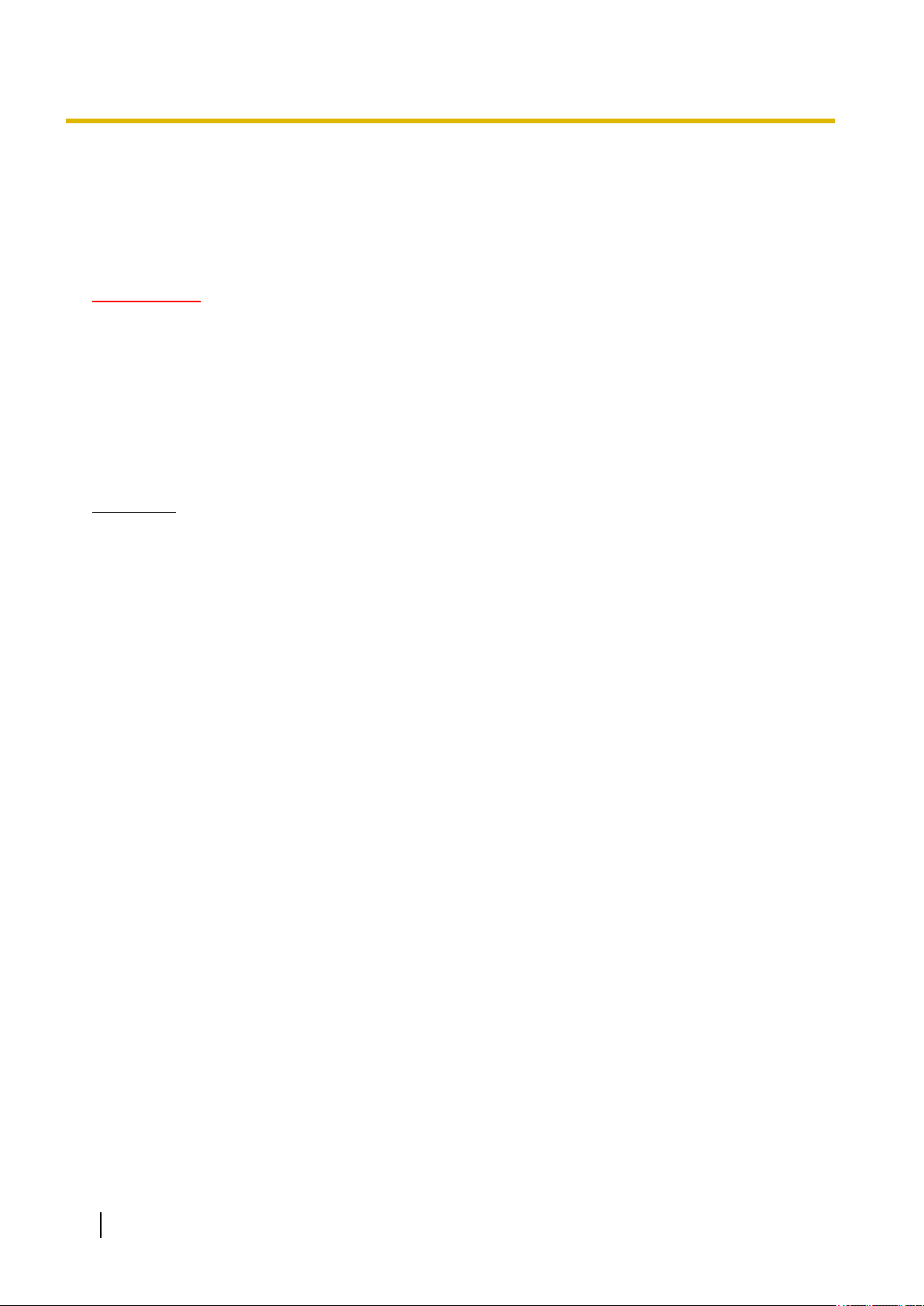
1 Действия
1.1.3 Мониторинг изображений со множества камер
Изображения со множества камер могут быть отображены на мультиэкране. Могут быть отображены
одновременно изображения с 4, 9 и макс. 16 камер. Для отображения изображений на мультиэкране
необходимо предварительно зарегистрировать камеры. 4 камеры могут быть зарегистрированы в виде
группы и могут быть зарегистрированы до 4 групп (16 камер). (®стр. 140)
ВНИМАНИЕ
• Когда видео отображается на 4 и 9 экранах, видео и аудио могут оборваться, поскольку значение
громкости передачи других камер большое. В таких случаях уставки зарегистрированных камер
следует изменить для уменьшения громкости передачи.
Пример настройки для уменьшения громкости передачи:
– Задайте формат передачи видео на “H.265” или “H.264”.
– Задайте “Приоритет передачи” (®стр. 104) потока на “Негарантированный канал”.
• Для включения аудио для мультиэкрана аудио следует включить для камеры.
• Когда для отображения используются 16 экранов, можно обновить только неподвижные
изображения (JPEG).
Замечание
• Мультиэкран можно использовать для отображения изображений формата JPEG и
изображений Н.265 (или H.264). Если другие камеры поддерживают аудио, аудио также
выводится.
• Для дополнительной информации об изделии “Сетевая камера-регистратор с Viewer Software
Lite”, которое подходит для просмотра изображений с нескольких камер, см. наш веб-узел
(http://security.panasonic.com/support/info/).
• Когда Вы зарегистрировали камеру с включенной функцией аутентификации, введите имя
пользователя и пароль “Администратор” для зарегистрированной камеры в “Диалоговое окно
идентификации”.
См. нижеуказанный веб-узел поддержки Panasonic для получения информации об условиях и
положениях для использования мультиэкрана.
http://security.panasonic.com/support/info/
18 Инструкция по эксплуатации
Page 19
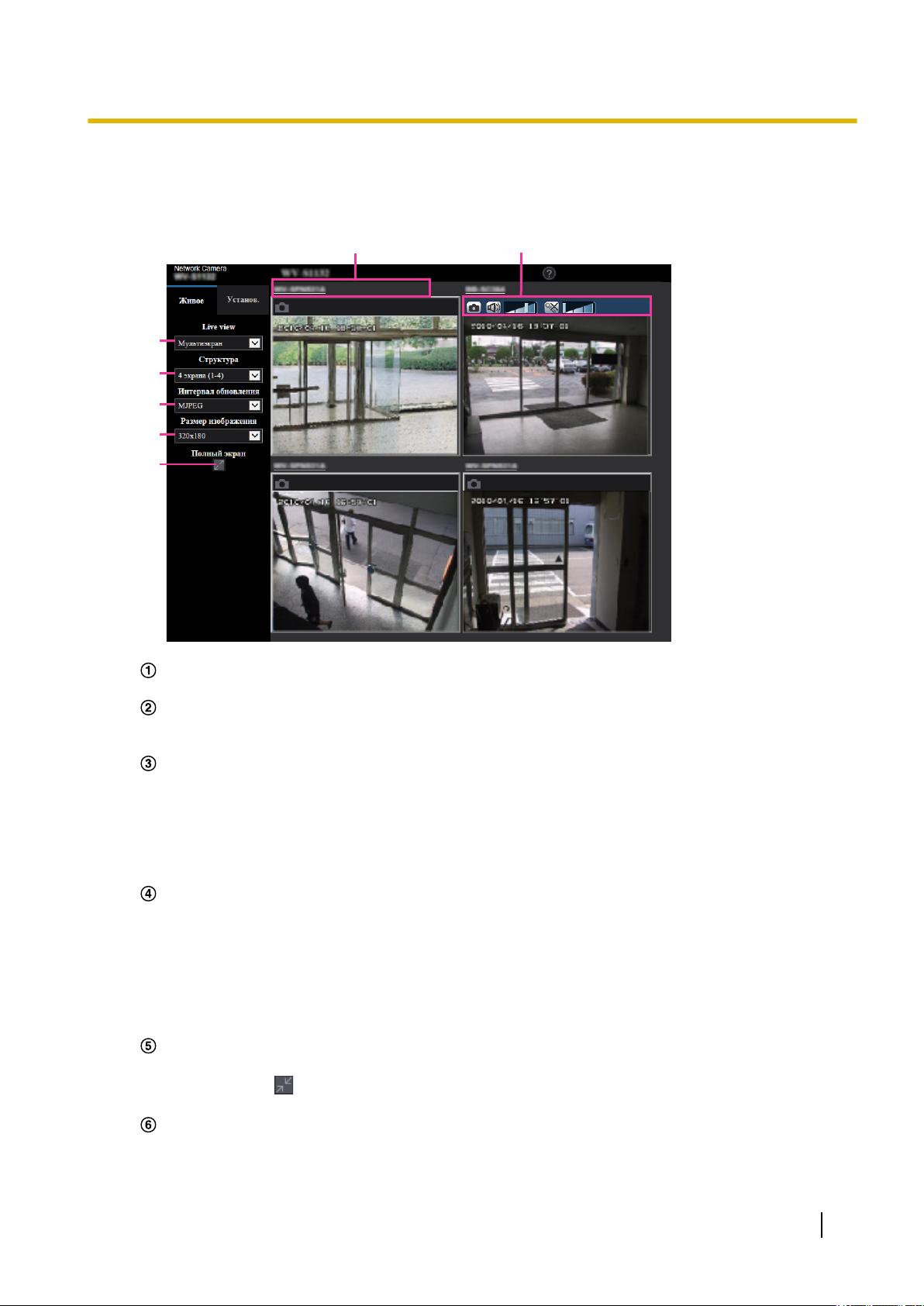
1. Из выпадающего меню “Live view” на странице “Живое” выберите “Мультиэкран”.
A
B
F
C
D
E
G
→ На выбранном мультиэкране (экран может быть разделен на 16 сегментов) отображаются
изображения с зарегистрированных камер. Следующие операции возможны при отображении
на 4-сегментном экране.
1 Действия
Выпадающее меню “Live view”
Выберите изображение, отображаемое в главной зоне.
[Структура] спускающегося меню
Выберите из выпадающего меню для отображения изображений с камеры на 4-9 и даже 16
мультиэкранах.
[Интервал обновления] спускающегося меню
Выберите из выпадающего меню и переключайте с видео (Н.265/H.264/MJPEG) на неподвижные
изображения (JPEG).
Для неподвижных изображений (JPEG) выберите (Интервал обновления: 1s/Интервал
обновления: 3s/Интервал обновления: 5s/Интервал обновления: 10s/Интервал обновления:
30s/Интервал обновления: 60s) для изображений камеры.
Когда используется структура из 16 экранов, Интервал обновления: 1s нельзя выбрать.
[Размер изображения] спускающегося меню
Выберите размер изображения из выпадающего меню для его изменения.
При выборе “4 экрана” в выпадающем меню [Структура] изменяется размер изображения
камеры.
• Когда соотношение сторон составляет 4:3:
Переключение между QVGA (значение по умолчанию) и VGA
• Когда соотношение сторон составляет 16:9:
Переключение между 320´180 (значение по умолчанию) и 640´360
Отображение во весь экран
Если нажать кнопку полного экрана, отображение изображения камеры будет увеличено. Если
нажать кнопку (сброс) на дисплее полного экрана, размер отображения будет сброшен до
исходного размера.
Имя камеры
Если щелкнуть имя камеры, живые изображения вновь открывшегося окна соответствующей
камеры будут отображены на странице “Живое”.
Инструкция по эксплуатации 19
Page 20
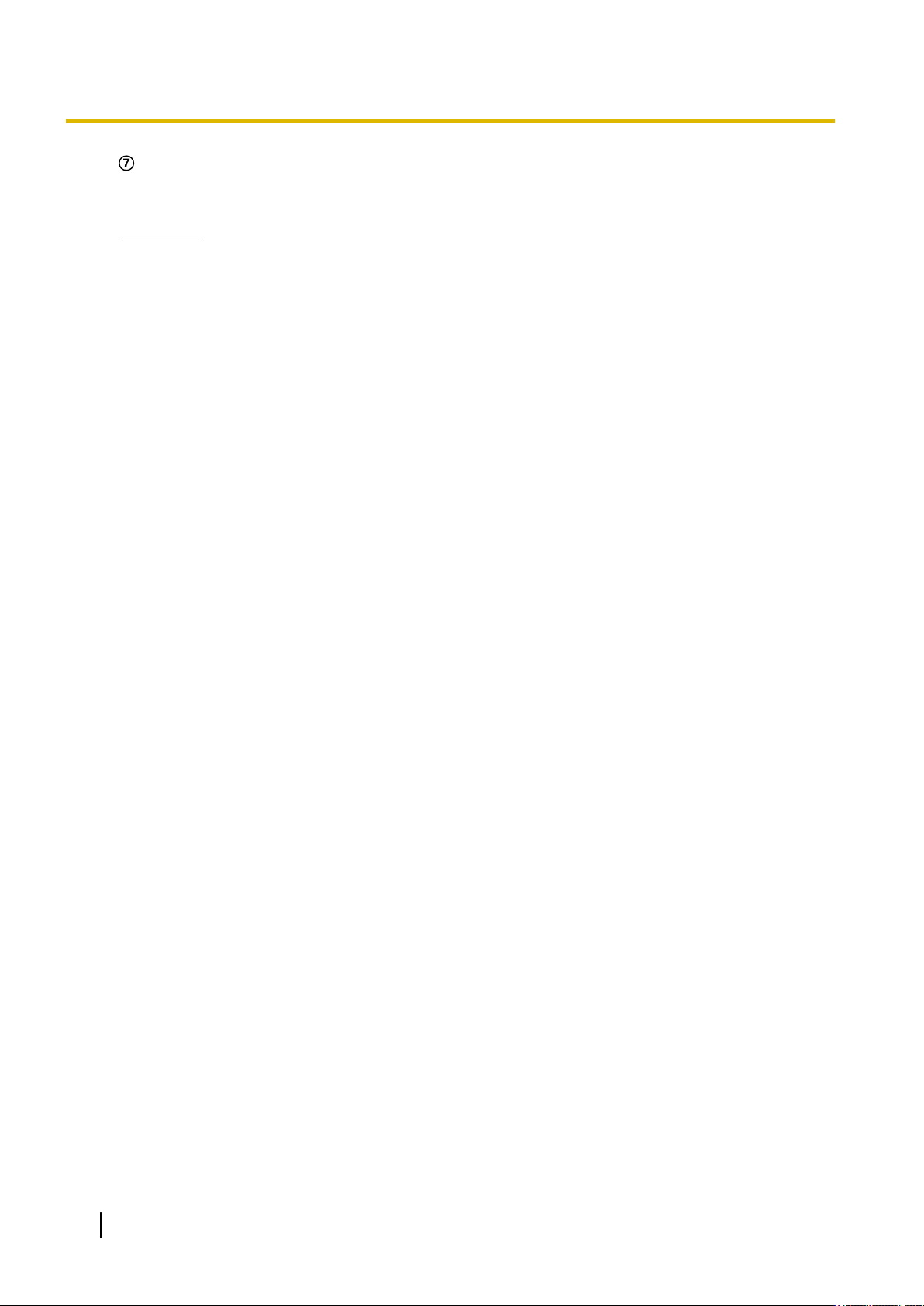
1 Действия
Замечание
Панель управ.камер.
Может использоваться для получения изображений формата JPEG или для регулировки
микрофонного входа/громкости вывода ПК (микрофонный вход или аудиовыход).
• Приоритет скорости передачи кадров может снизиться в зависимости от сетевой среды и
количества пользователей с доступом.
• Если размер изображения, указанный для JPEG, нельзя получить, отображается
изображение формата JPEG с размером изображения, который можно получить. Поэтому,
когда на ПК отображаются изображения формата JPEG, полученные с помощью
моментального снимка, размер отображаемого изображения может отличаться от размера
изображений.
20 Инструкция по эксплуатации
Page 21
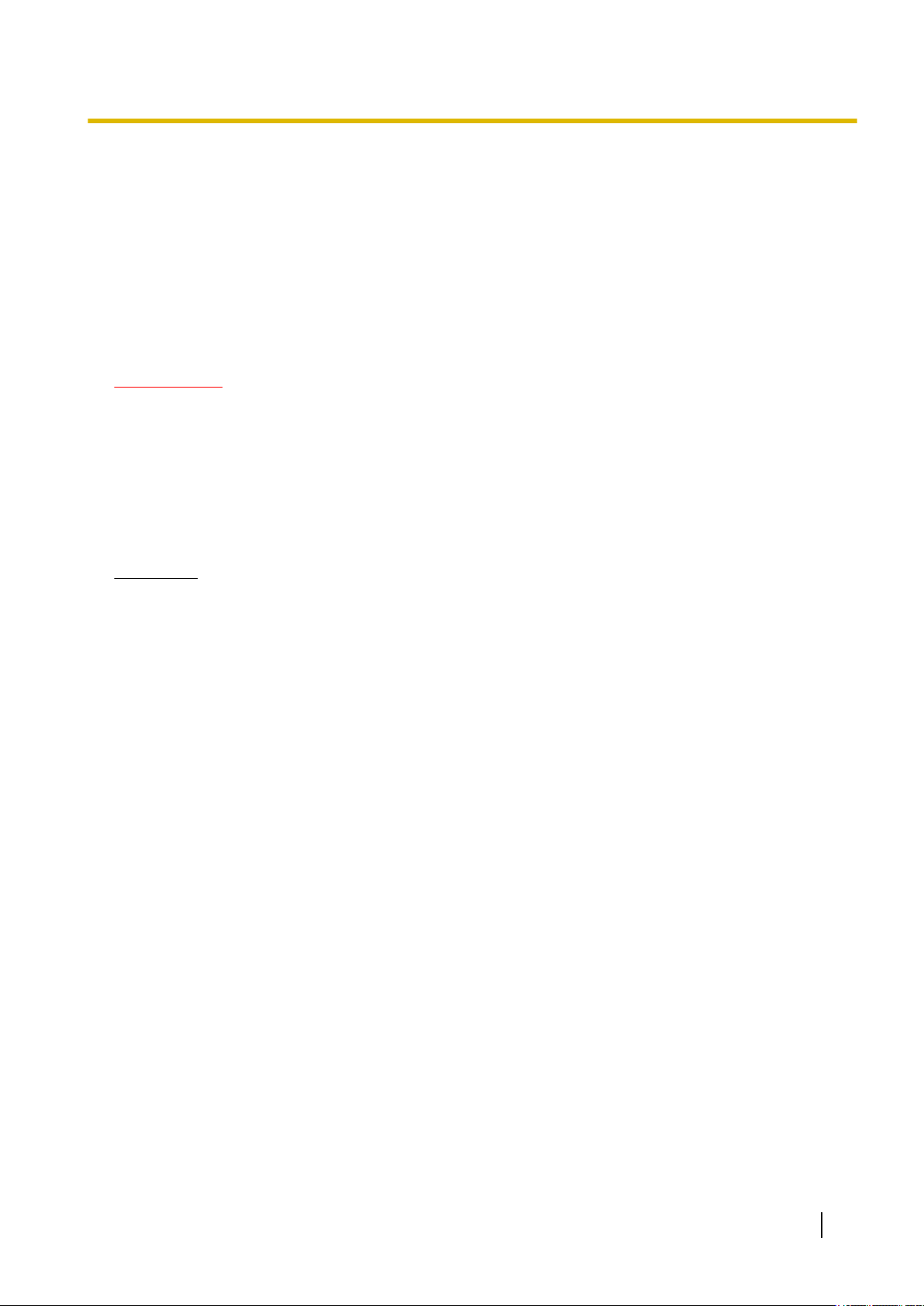
1 Действия
1.2 Мониторинг изображений на мобильнике/мобильном терминале
1.2.1 Мониторинг изображений на мобильнике
Возможно подключить к камере мобильник через Интернет и мониторировать изображения (только в
формате JPEG) с камеры на экране мобильника. Возможно также обновить изображения для
отображения записанного в последний раз изображения.
ВНИМАНИЕ
• Если появляется окно аутентификации, то вводят имя и пароль пользователя.
Для повышения безопасности рекомендуется периодически изменять пароль. (®стр. 164)
• Если используемый мобильный телефон не совместим с кодированием UTF-8, то нельзя
отобразить экран правильно.
• Когда опция “VGA”, “QVGA”, “640x360” или “320x180” не выбрана для одного из параметров
“JPEG(1)”, “JPEG(2)” или “JPEG(3)” в [JPEG] на вкладке [Изображение], изображения нельзя
просмотреть с сотовых телефонов.
• Аудио не поддерживается для сотовых телефонов.
Замечание
• Для подключения к Интернету и мониторинга изображений с камеры необходимо
заблаговременно конфигурировать сетевые настройки мобильника. (®стр. 169)
• Когда выбран параметр “Авто” для опции “Язык”, экран отображается на английском языке. Если
Вы хотите, чтобы экран отображался на японском или китайском языке, выберите “Японский”
или “Китайский” для “Язык”. (®стр. 71)
Для получения более подробной информации о совместимых устройствах см. наш веб-сайт
(http://security.panasonic.com/support/info/).
Инструкция по эксплуатации 21
Page 22
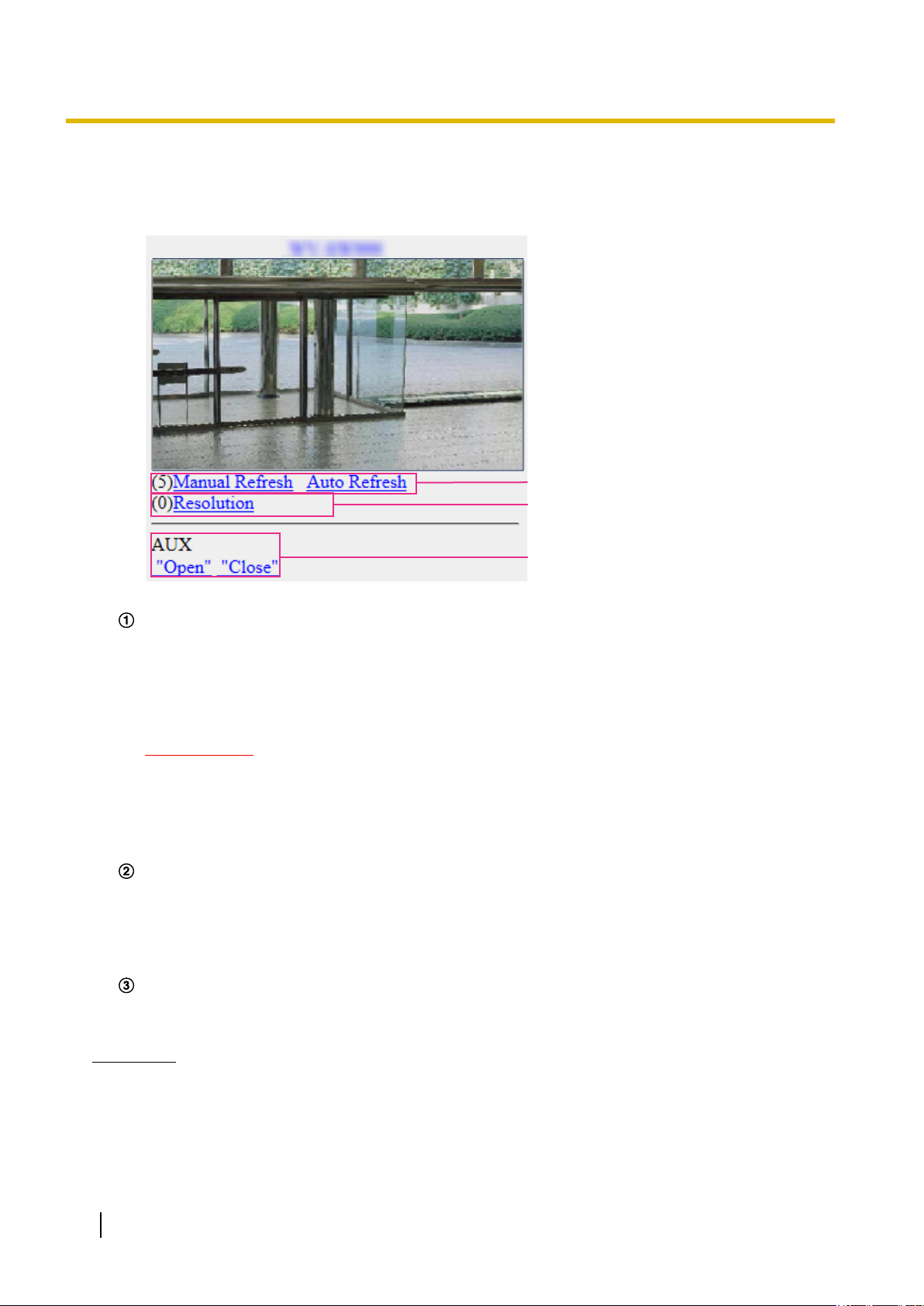
A
B
C
1 Действия
1. Получают доступ к “http://IP-адрес/mobile”
DDNS-сервере/mobile” через мобильник.
→ Отображаются изображения с камеры.
*1
или “http://Имя хоста, зарегистрированное в
Управление обновлением
Нажмите кнопку набора “5” или кнопку [Manual Refresh] для обновления изображений камеры.
Нажмите кнопку [Auto Refresh] для обновления изображений с камеры с 5-секундными
интервалами.
Если кнопка набора “5” или кнопка [Manual Refresh] нажаты снова, режим обновления камеры
вернется к ручному обновлению.
ВНИМАНИЕ
• Передача будет периодически выполняться при выборе “Auto Refresh” для изображения
камеры. Проверьте тип контракта мобильного телефона, который используется, прежде
чем использовать данную функцию.
• В зависимости от используемого мобильного телефона функция “Auto Refresh” может
быть недоступной.
Управление разрешением
Изменяет формат съемки изображения путем нажатия кнопки набора “0”.
• Изображение с соотношением сторон “4:3”: Изменяет формат съемки изображения между
320x240 (по умолчанию) и 640x480.
• Изображение с соотношением сторон “16:9”: Изменяет формат съемки изображения между
320x180 (по умолчанию) и 640x360.
Управление AUX
Управляет терминалом AUX. Данные кнопки отображаются только тогда, когда выбрано
“Выход AUX” в параметре “Клемма 3” по меню настройки. (®стр. 56)
Замечание
• Некоторые мобильные телефоны не могут изменять формат съемки изображения, даже когда
разрешение изменяется с помощью средств управления разрешением.
• В зависимости от выбранного размера изображения для “JPEG(1)”, “JPEG(2)” или “JPEG(3)”,
параметр “Resolution”, возможно, нельзя будет использовать.
22 Инструкция по эксплуатации
Page 23
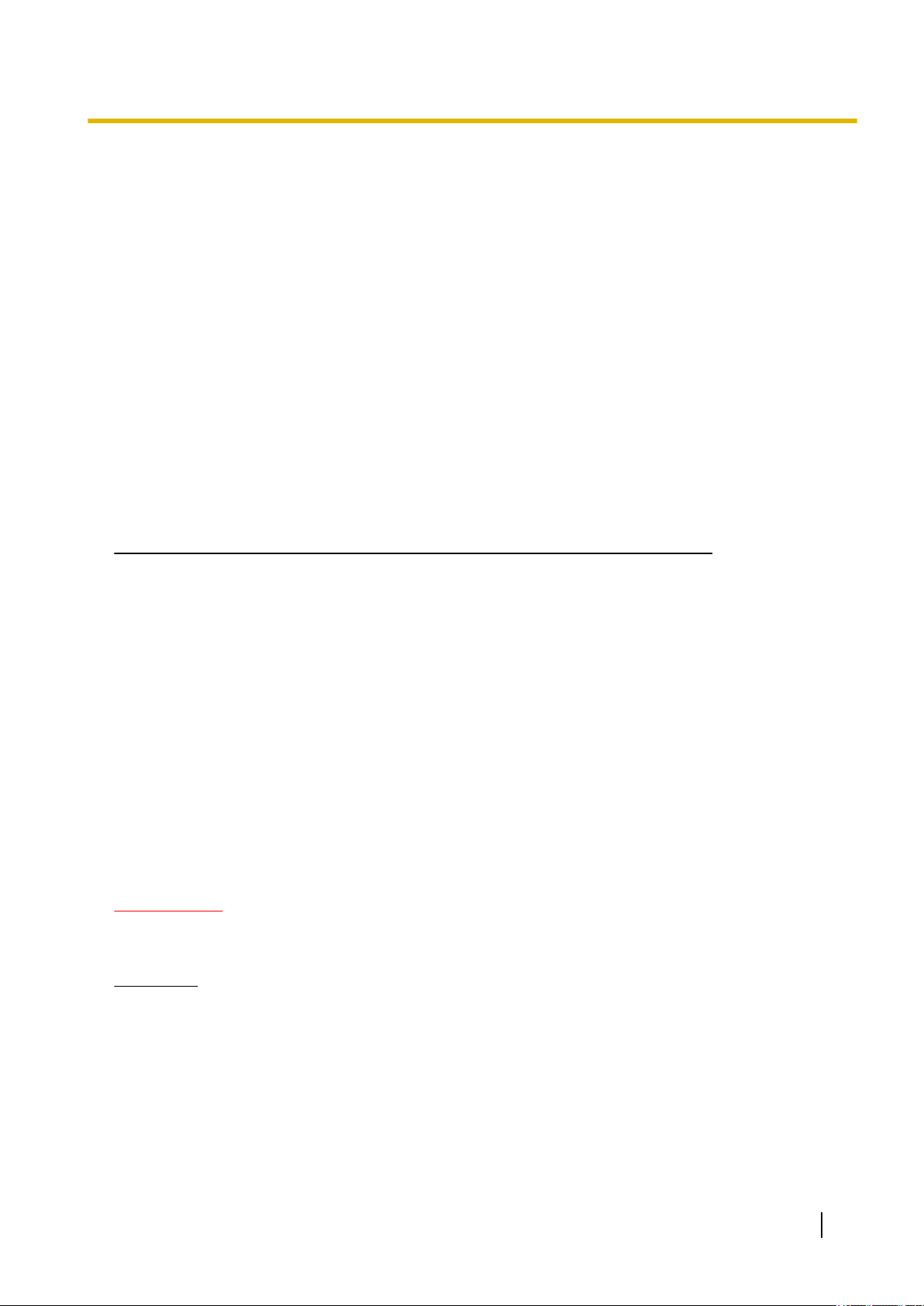
1 Действия
• При изменении номера порта HTTP с “80” вводят “http://IP-адрес: (двоеточие) + номер порта/
mobile”*1 в поле адреса браузера. При использовании DDNS-функции получают доступ к “http://
Имя хоста, зарегистрированное в DDNS-сервере: (двоеточие) + номер порта/mobile”.
• Когда выбрано “HTTPS” для “HTTPS” - “Связь” на вкладке [Расширенное] на странице “Сеть”, то
вводится следующее.
“https://IP-адрес: (двоеточие) + номер порта/mobile” или “https://Имя хоста, зарегистрированное
в DDNS-сервере: (двоеточие) + номер порта/mobile”
• Если появляется окно аутентификации, то вводят имя и пароль администратора или
пользователя. В зависимости от используемого мобильника может потребоваться ввод пароля
при каждом переключении экрана.
• В зависимости от используемого мобильника может случиться, что изображения большого
размера не отображаются. В этом случае, выбор настройки, близкой к настройке самого низкого
качества для “Настройка качества изображения” для “JPEG” (®стр. 99) может иногда решить
данную проблему.
• В зависимости от используемого мобильного телефона или соответствующего контрактного
плана доступ может отсутствовать.
• Меню операций, отображенное на экране мобильного телефона, может не отображаться в
зависимости от прав пользователя и уровня доступа пользователя с доступом. Для
отображения меню операций необходимо задать права пользователя и уровень доступа
(“Идент. польз.” в “Mng. пользователя”). (®стр. 164)
*1
IP-адрес является глобальным IP-адресом маршрутизатора в сети WAN, к которому можно получать доступ через Интернет.
1.2.2 Мониторинг изображений на мобильном терминале (включая смартфоны)
Возможно подключить к камере мобильный терминал через Интернет и просматривать изображения
(МJPEG или JPEG) с камеры на экране мобильного терминала. Возможно также обновить изображения
для отображения записанного в последний раз изображения.
Ниже приведены совместимые мобильные терминалы. (По состоянию на август 2016 г.)
– iPad, iPhone (iOS 4.2.1 и последующих версий)
– Мобильные терминалы на платформе Android™
При использовании клеммы Android изображение формата MJPEG отображается браузером Firefox®,
а изображение формата JPEG отображается стандартным браузером.
Подробнее о совместимых устройствах см. на нашем сайте
(http://security.panasonic.com/support/info/).
ВНИМАНИЕ
• Если появляется окно аутентификации, то вводят имя и пароль пользователя.
Для повышения безопасности рекомендуется периодически изменять пароль. (®стр. 164)
Замечание
• Для подключения к Интернету и мониторинга изображений с камеры необходимо
заблаговременно сконфигурировать сетевые настройки мобильного терминала. (®стр. 169)
Инструкция по эксплуатации 23
Page 24
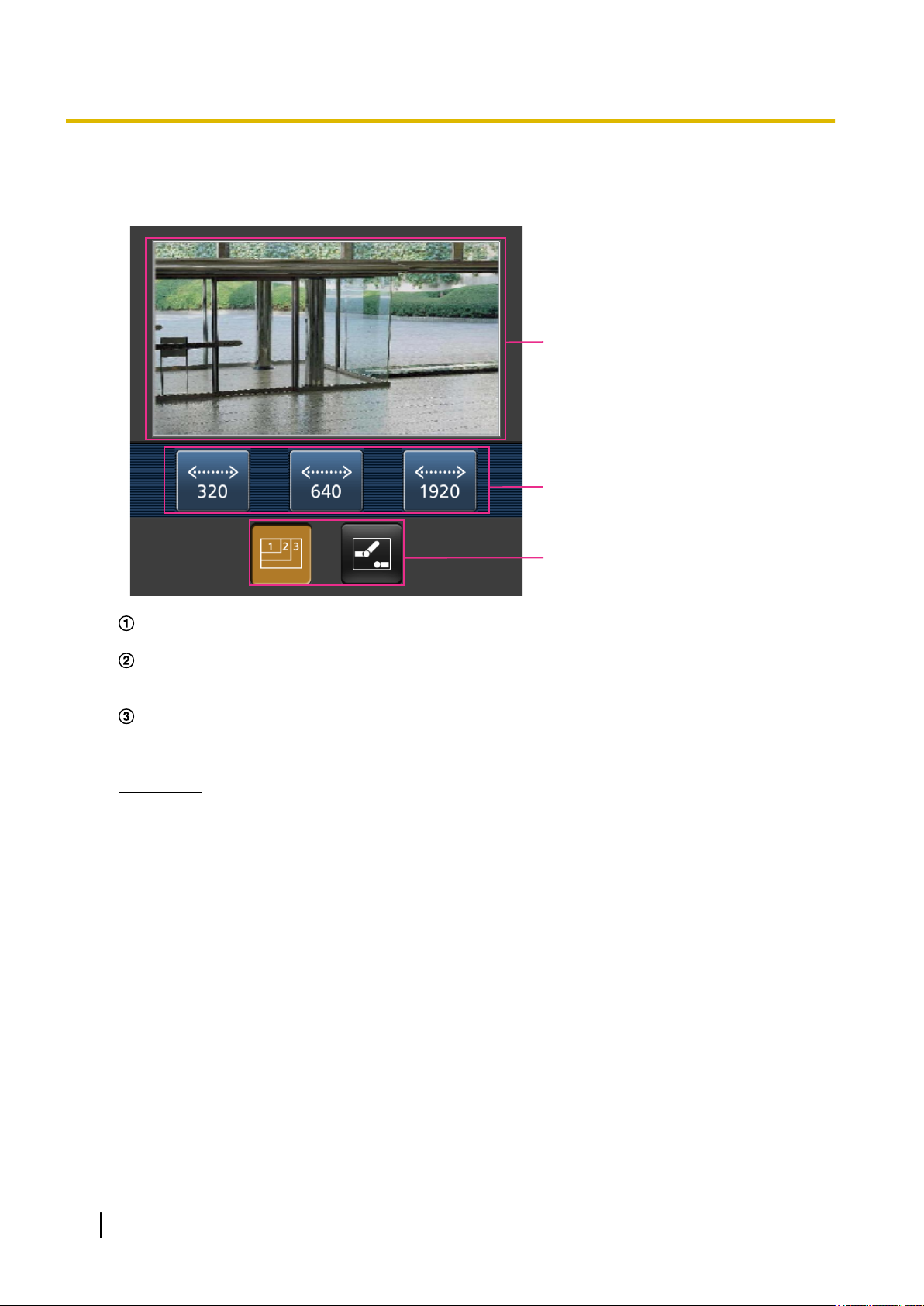
C
B
A
1 Действия
1. Получают доступ к “http://IP-адрес/cam”
*1
или “http://Имя хоста, зарегистрированное в
DDNS-сервере/cam”*2 через мобильный терминал.
→ Отображаются изображения с камеры.
Участок отображения живых изображений
Отображаются изображения с камеры.
Участок операционных кнопок
Когда функция выбрана на участке выбора функции C, здесь отображаются кнопки для
выбранной функции.
Участок выбора функции
Когда выбраны функции, которыми можно управлять, на участке операционных кнопок B
отображаются кнопки управления функциями.
Замечание
• Кнопка операций, отображенная на экране мобильной клеммы, может быть недоступной в
зависимости от прав пользователя и уровня доступа пользователя с доступом. Для
отображения кнопки операций необходимо задать права пользователя и уровень доступа
(“Идент. польз.” в “Mng. пользователя”). (®стр. 164)
24 Инструкция по эксплуатации
Page 25
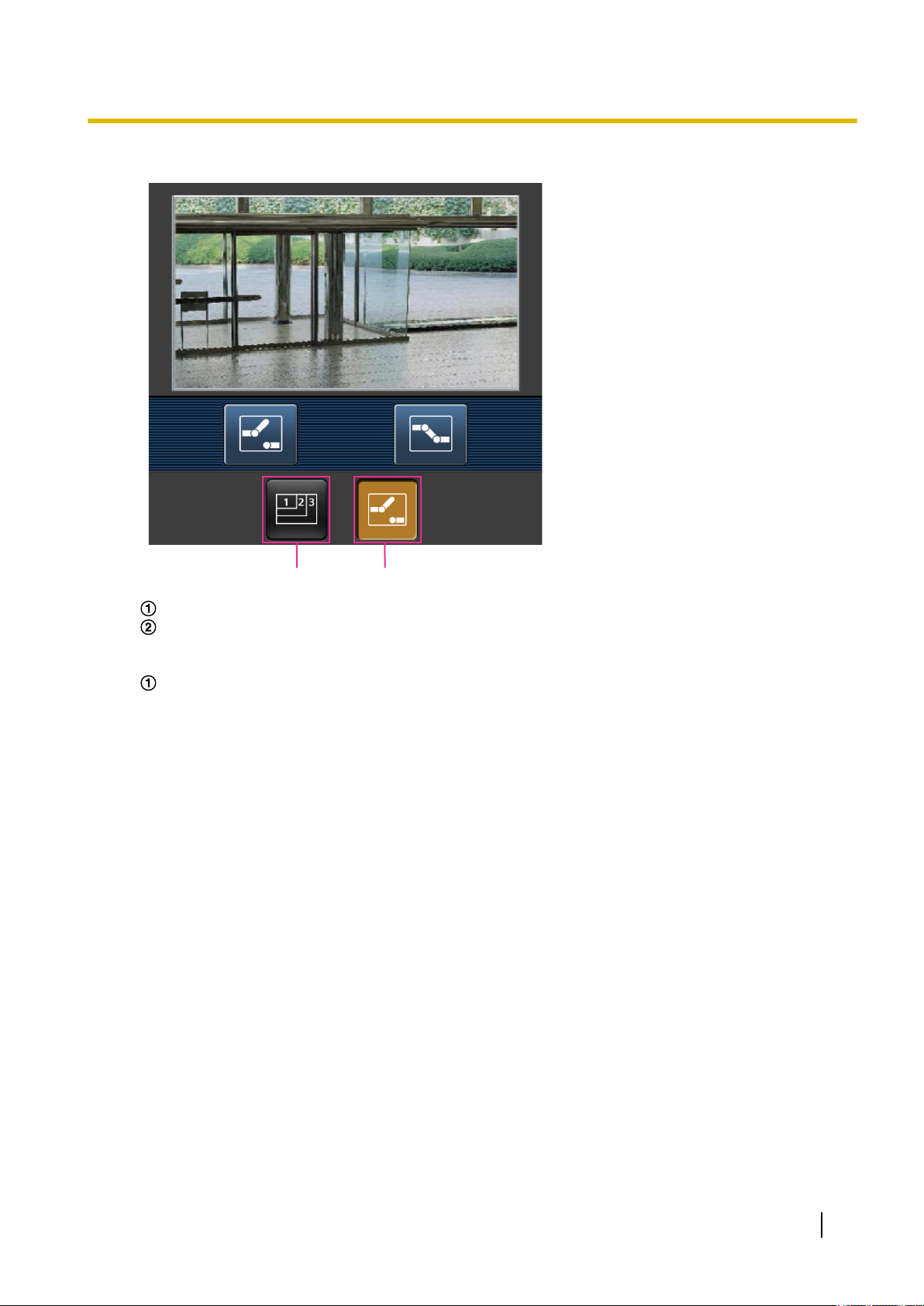
2. Щелкают по кнопке функции, которую хочется использовать.
A B
1 Действия
Управление разрешением
Управление AUX
Описание каждой функции приведено ниже.
Управление разрешением
Нажмите данную кнопку для отображения кнопок, применяемых для выбора разрешения на
экране.
Разрешение можно изменить выбором настройки разрешения из кнопок.
Инструкция по эксплуатации 25
Page 26
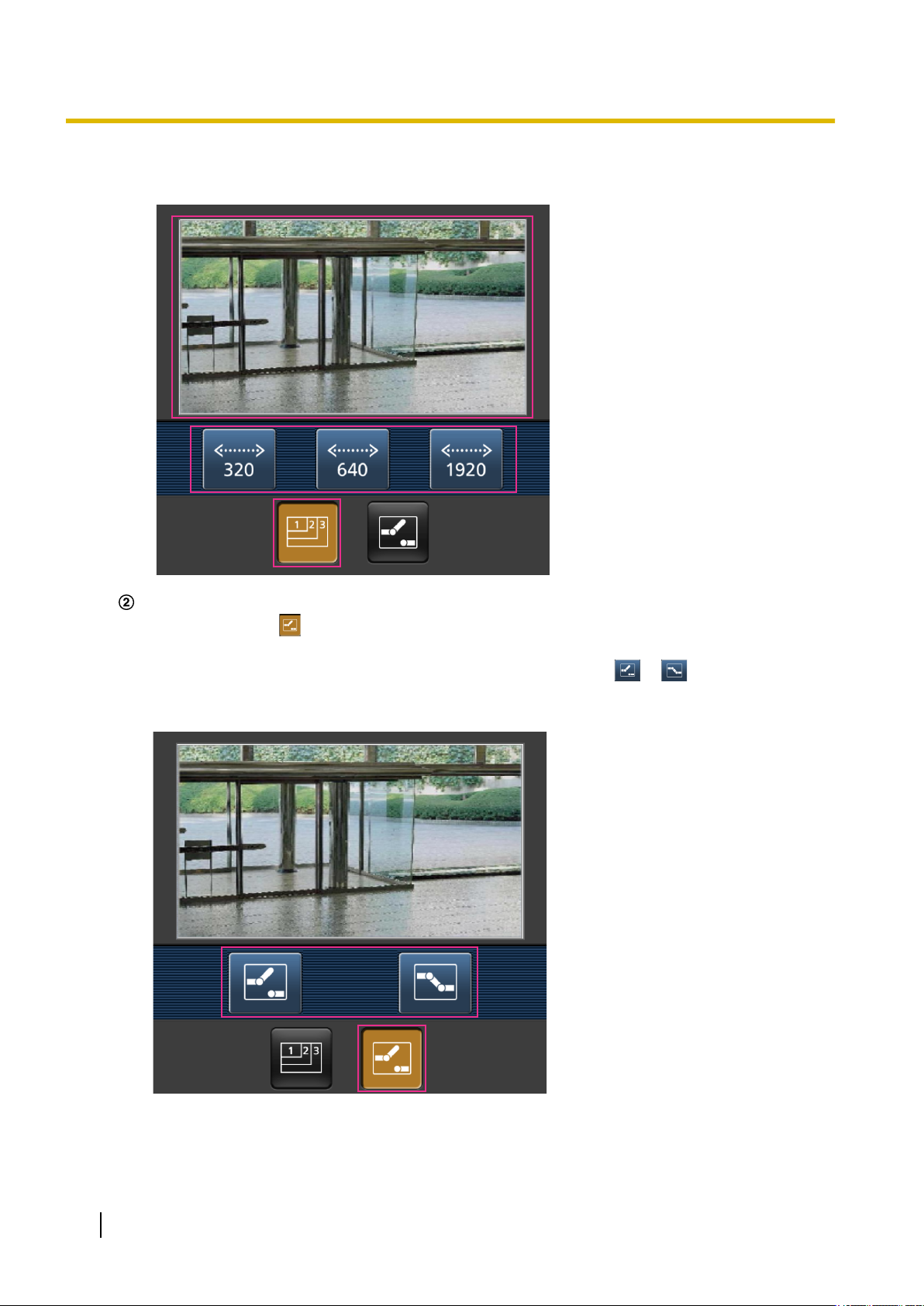
1 Действия
Изображения отображаются в размере изображения, выбранном в “JPEG(1)”, “JPEG(2)” или
“JPEG(3)” в [JPEG] на вкладке [Изображение].
Управление AUX
Нажимают кнопку
для отображения кнопок, применяемых для управления коннекторами
выхода AUX на экране.
Коннекторами выхода AUX можно управлять с помощью кнопок
и .
Данная функция отображается только тогда, когда параметр [Клемма 3] настроен на [Выход
AUX] в меню настройки. (®стр. 56)
26 Инструкция по эксплуатации
Page 27
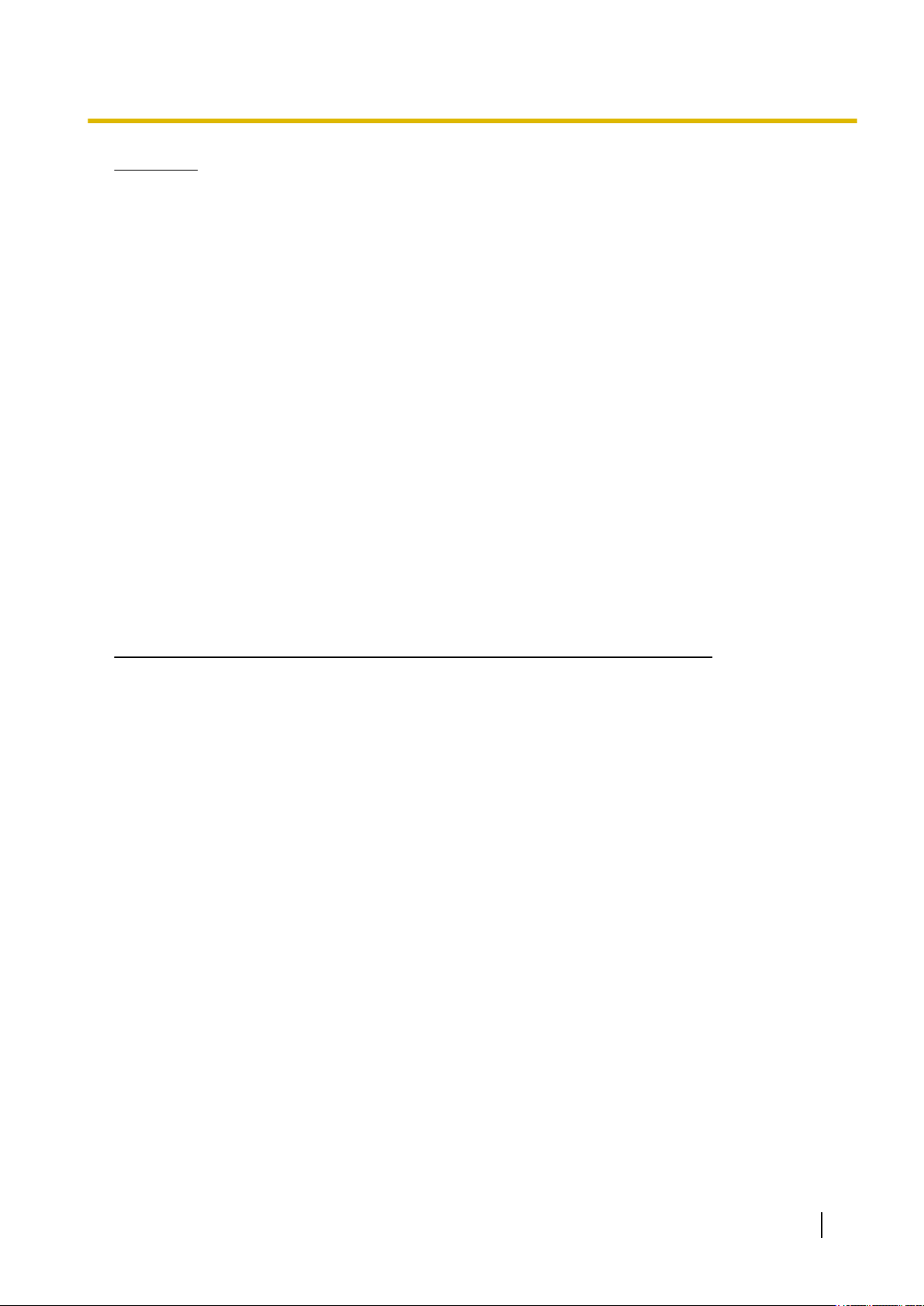
1 Действия
Замечание
• Размер изображения, отображаемого на мобильном терминале, можно изменить по следующим
адресам.
– Большой дисплей: http://IP-адрес/cam/dl
– Средний дисплей: http://IP-адрес/cam/dm
– Малый дисплей: http://IP-адрес/cam/ds
• Если разрешение изменяется управлением разрешения, отображаемое разрешение
изменяется, но размер изображения остается таким же.
• При изменении номера порта HTTP с “80” вводят “http://IP-адрес: (двоеточие) + номер порта/
cam”*1 в поле адреса браузера. При использовании DDNS-функции получают доступ к “http://Имя
хоста, зарегистрированное в DDNS-сервере: (двоеточие) + номер порта/cam”*2.
• Когда выбрано “HTTPS” для “HTTPS” - “Связь” на вкладке [Расширенное] на странице “Сеть”, то
вводится следующее.
“https://IP-адрес: (двоеточие) + номер порта/cam” или “https://Имя хоста, зарегистрированное в
DDNS-сервере: (двоеточие) + номер порта/cam”
• Если появляется окно аутентификации, то вводят имя и пароль администратора или
пользователя. В зависимости от используемого мобильного терминала может потребоваться
ввод пароля при каждом переключении экрана.
• Невозможно отправлять и принимать аудио с помощью мобильной клеммы.
• В зависимости от используемого мобильного терминала может случиться, что изображения
большого размера не отображаются. В этом случае, выбор настройки, близкой к настройке
самого низкого качества для “Настройка качества изображения” для “JPEG” (®стр. 99) может
иногда решить данную проблему.
• В зависимости от используемого мобильного терминала или соответствующего контрактного
плана доступ может отсутствовать.
*1
IP-адрес является глобальным IP-адресом маршрутизатора в сети WAN, к которому можно получать доступ через Интернет.
Однако при получении доступа к той же сети LAN, к которой относится и камера, с беспроводного совместимого мобильного
терминала IP-адресом является локальный IP-адрес.
*2
Только при доступе к камере через Интернет.
Инструкция по эксплуатации 27
Page 28
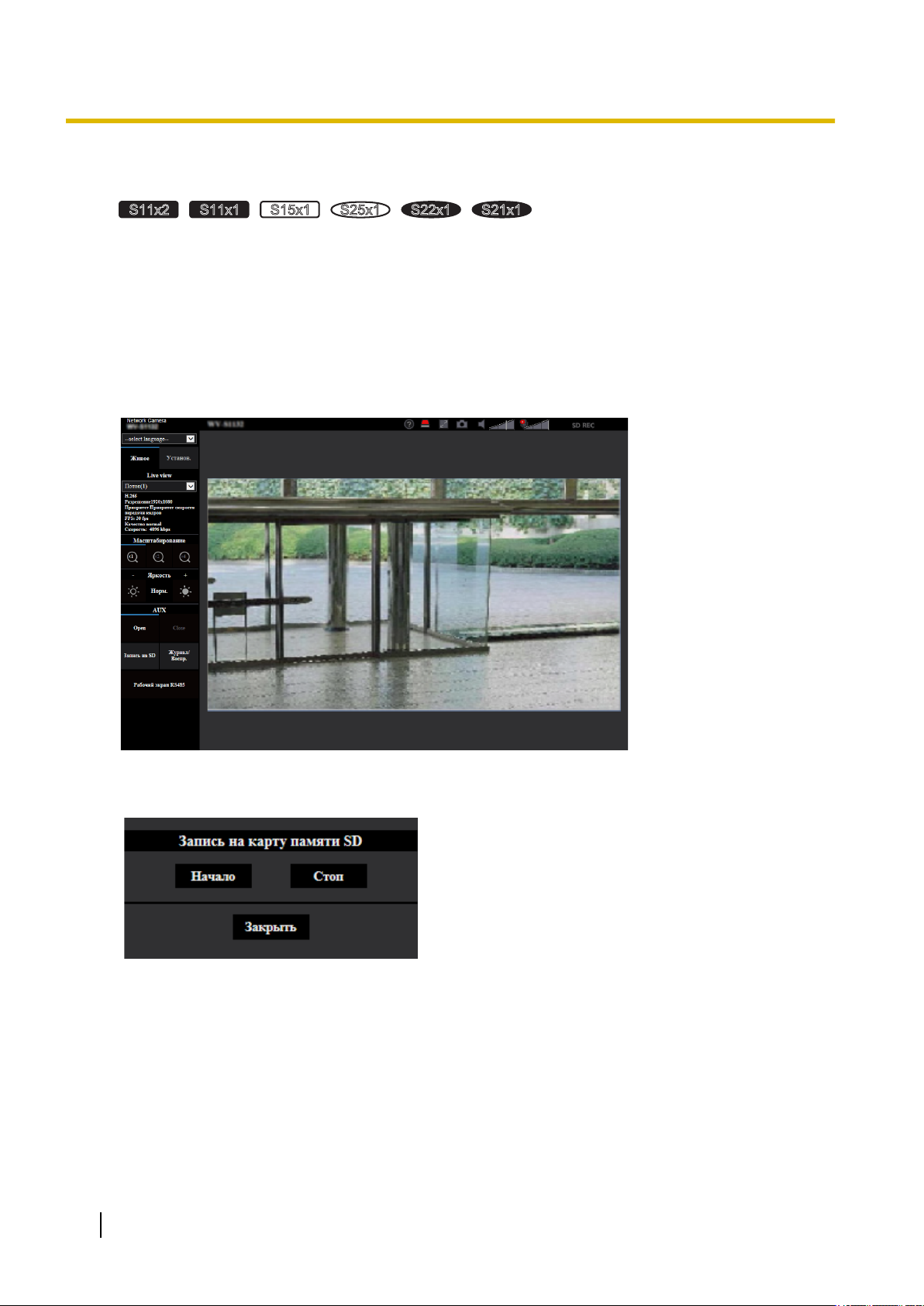
S11x2
S11x1
S15x1
S25x1
S22x1
S21x1
1 Действия
1.3 Ручная запись изображений на карте памяти SD
Изображения, отображенные на странице “Живое” могут быть записаны вручную на карте памяти SD.
Данная кнопка действует только тогда, когда выбрано “Ручной” для “Сохранить триггер” на вкладке
[Карта памяти SD] на странице “Основная” по меню настройки. (®стр. 82)
Возможно выбрать “JPEG(1)”, “JPEG(2)”, “JPEG(3)”, “Поток(1)”, “Поток(2)”, “Поток(3)”, или “Поток(4)” в
параметре “Формат записи” в меню настройки. (®стр. 81) Когда выбрано “JPEG” в параметре “Формат
записи”, то записываются данные о неподвижных изображениях. Когда выбрано “Поток(1)”, “Поток(2)”,
“Поток(3)”, или “Поток(4)”, записываются видеоданные.
Изображения, записанные на карте памяти SD, могут быть копированы на ПК. (®стр. 94)
1. Отображает страницу “Живое”. (®стр. 10)
2. Щелкают по кнопке [Запись на SD].
→ Открывается окно для записи SD.
3. Щелкают по кнопке [Haчaло] для начала записи изображений на карту памяти SD. Контрольная
лампочка статуса записи SD горит красным светом (®стр. 13), пока идет запись изображений на
карту памяти SD.
Интервал сохранения изображений может быть конфигурирован на вкладке [Карта памяти SD] на
странице “Основная”. (®стр. 79)
4. Щелкают по кнопке [Стоп] для остановки сохранения изображений на карту памяти SD.
® Контрольная лампочка статуса записи SD погаснет.
5. Щелкают по кнопке [Закрыть] для закрытия окна.
28 Инструкция по эксплуатации
Page 29
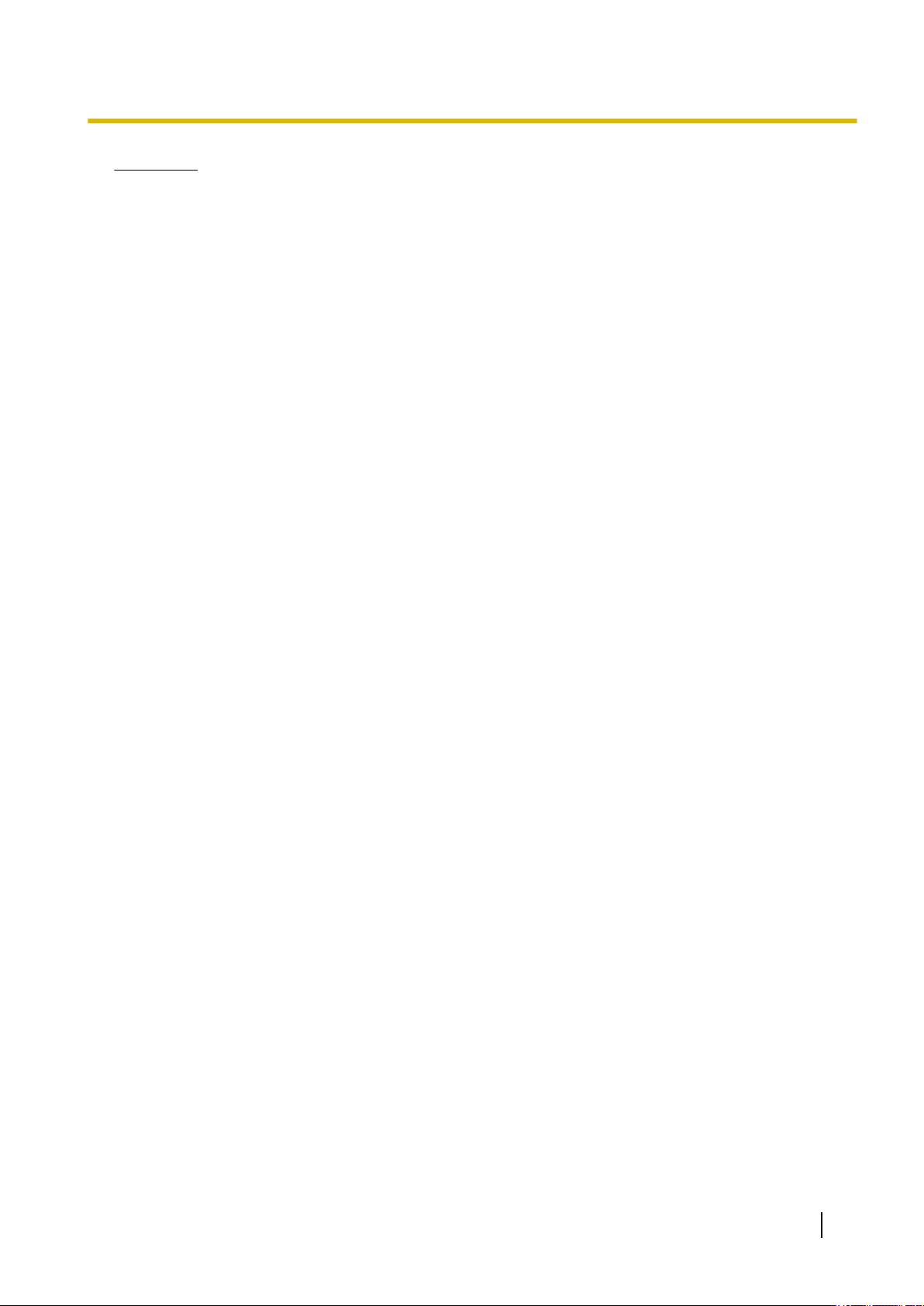
Замечание
• Данные-изображения, сохраненные на драйве B, можно получить, выполняя “Допуск к
изобр-ям” на вкладке [Карта памяти SD] и производя логин из окна аутентификации
пользователя (®стр. 94).
Целевое место для сохранения данных-изображений является фиксированной директорией на
драйве В (®стр. 259).
• При щелчке по кнопке [Haчaло] непосредственно после щелчка по кнопке [Стоп] может не
инициироваться сохранение изображений. В таком случае снова щелкают по кнопке [Haчaло].
1 Действия
Инструкция по эксплуатации 29
Page 30
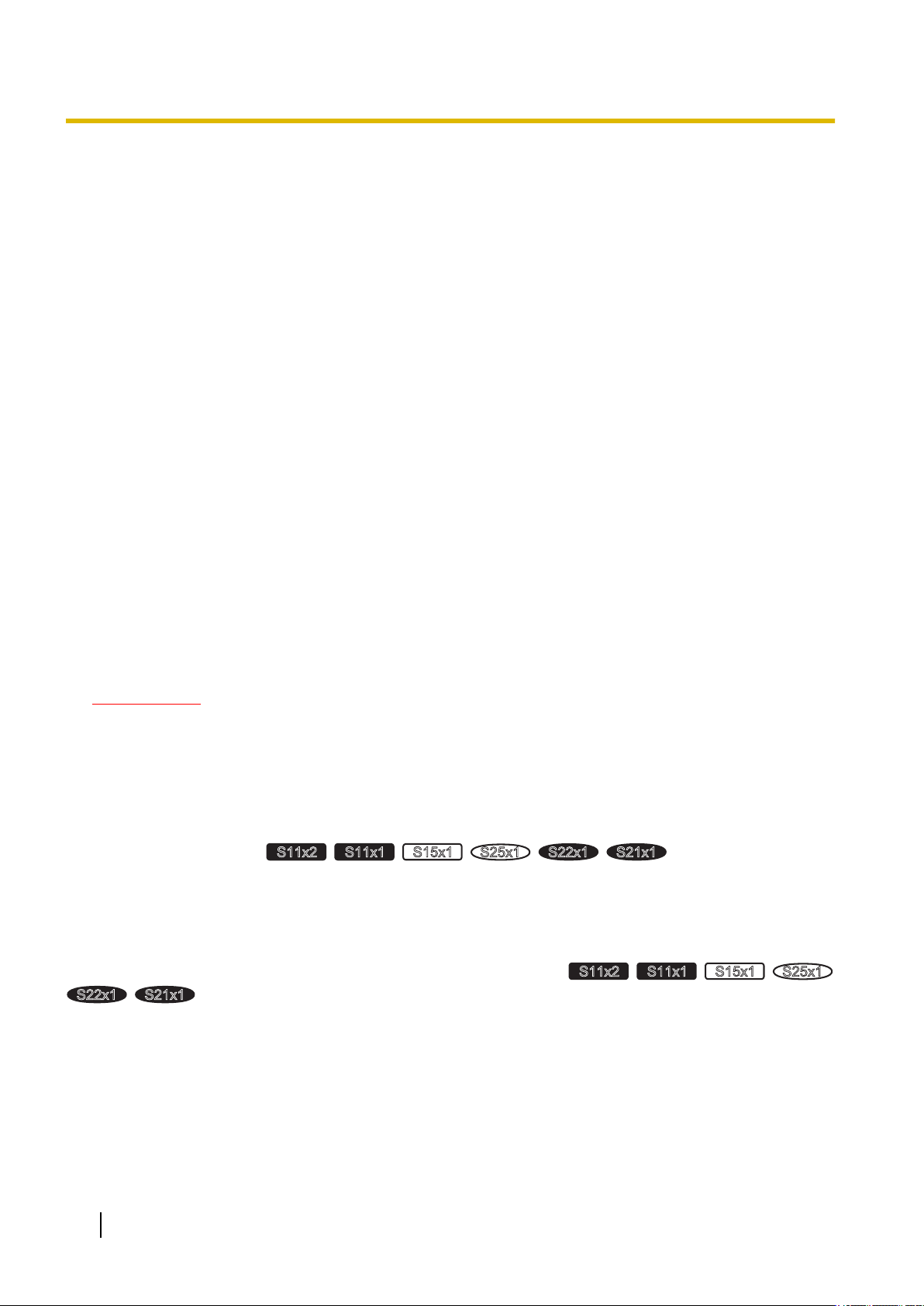
S11x2
S11x1
S15x1
S25x1
S22x1
S21x1
S11x2
S11x1
S15x1
S25x1
S22x1
S21x1
1 Действия
1.4 Действие при возникновении тревоги
Действие при возникновении тревоги (действие камеры при возникновении тревоги) совершается при
возникновении нижеуказанных тревог.
1.4.1 Тип тревоги
• Тревога по входу: Если устройство тревожной сигнализации, такое как сенсор, подсоединено к
коннектору входа сигнала тревоги камеры, то действие при возникновении тревоги осуществляется
при его срабатывании.
• Тревога по VMD: Когда движение детектировано в установленной зоне VMD, то осуществляется
действие при возникновении тревоги.
*VMD означает “Видеодетектирование движения”.
• Тревога детектирования звука: Если пороговый уровень детектирования звука выходит за
пределы настроенного положения, то происходит действие по тревоге.
• Тревога по команде: При поступлении протокола тревоги Panasonic от подсоединенного
устройства через сеть осуществляется действие при возникновении тревоги.
1.4.2 Действие при возникновении тревоги
Отображение кнопки индикации возникновения тревоги на странице
“Живое”
При возникновении тревоги кнопка индикации возникновения тревоги отображается на
странице“Живое”. (®стр. 13)
ВНИМАНИЕ
• При выборе “Опрос(30s)” в параметре “Режим обновления статуса” (®стр. 71) кнопка
индикации возникновения тревоги будет обновляться через каждые 30 секунд. По этой причине
может потребоваться максимум 30 секунд до появления кнопки, указывающей возникновение
тревоги, на странице “Живое” при возникновении тревоги.
Извещение устройства, подсоединенного к выходной клемме, о возникновении тревоги
При возникновении тревоги возможно выдать сигналы с выходной клеммы камеры и включить звуковую
сигнализацию. Установки для выхода тревоги можно сконфигурировать во вкладке [Тревога] на
странице “Тревога”. (®стр. 144)
Сохранение изображений на карте памяти SD
При возникновении тревоги изображения (JPEG/H.265/H.264) будут сохраняться на карте памяти SD.
Настройки для сохранения изображений на карте памяти SD могут быть конфигурированы на вкладке
[Карта памяти SD] (®стр. 79) на странице “Основная” и на вкладке [Тревога] на странице “Тревога”.
(®стр. 146)
30 Инструкция по эксплуатации
Page 31

1 Действия
Автоматическая передача изображения на сервер
При возникновении тревоги изображение по тревоге может передаваться на предварительно
назначенный сервер. Настройки, требуемые для передачи изображения по тревоге на сервер, могут
быть конфигурированы в блоке “Тревожное изображение” на вкладке [Тревога] на странице
“Тревога” (®стр. 146) и на вкладке [Расширенное] на странице “Сеть” (®стр. 180).
Извещение о возникновении тревоги по электронной почте
Тревога по Почте (извещение о возникновении тревоги) при ее возникновении может быть передана
предварительно зарегистрированным электронным адресам Почты. В качестве адресатов тревоги по
Почте может быть зарегистрировано до 4 адресов. Изображение по тревоге (неподвижное
изображение) может быть передано Почтой по тревоге в виде прилагаемого файла. Установки для
электронных писем с извещением о тревоге могут быть сконфигурированы в разделе “Уведомление о
тревоге по электронной почте” на вкладке [Тревога] на странице “Тревога” (®стр. 146) и на вкладке
[Расширенное] на странице “Сеть” (®стр. 175).
Отправка извещения о возникновении тревоги на назначенные адреса
(извещение о тревоге по протоколу тревоги Panasonic)
Эта функция доступна только в том случае, когда устройство Panasonic, такое как сетевой дисковый
рекордер, подсоединено к системе. Когда выбрано “Вкл.” в параметре “Протокол тревоги Panasonic”,
то подсоединенное устройство Panasonic получает извещение о том, что камера находится в
тревожном состоянии. Уставки протокола тревоги Panasonic могут быть конфигурированы в блоке
“Извещение по протоколу тревоги Panasonic” на вкладке [Извещение] на странице “Тревога”.
(®стр. 160)
Отправка извещения о возникновении тревоги на назначенный сервер HTTP (извещение о возникновении тревоги HTTP)
Извещения о возникновении тревоги могут быть отправлены при возникновении тревоги на серверы
HTTP, зарегистрированные заранее. До 5 серверов HTTP можно зарегистрировать в качестве
адресатов извещений о возникновении тревоги. Можно указать URL, посылаемый на серверы HTTP с
извещениями о тревоге. Установки для извещения о тревоге HTTP можно сконфигурировать на вкладке
[Извещение] на странице “Тревога”. (®стр. 162)
Инструкция по эксплуатации 31
Page 32

1 Действия
1.5 Передача изображений на FTP-сервер
Изображения могут передаваться на FTP-сервер. Конфигурирование нижеуказанных параметров
позволяет передавать изображения, снятые при возникновении тревоги или с заданным интервалом,
на FTP-сервер.
ВНИМАНИЕ
• При использовании этой функции задают имя и пароль пользователя, имеющего доступ к
FTP-серверу, для ограничения пользователей, которые могут войти на FTP-сервер.
1.5.1 Передача изображения по тревоге при ее возникновении (передача изображения по тревоге)
При возникновении тревоги изображение по тревоге может передаваться на FTP-сервер. Для передачи
изображений по тревоге на FTP-сервер необходимо предварительно конфигурировать параметры.
Установки сервера FTP и установки, относящиеся к передаче тревожного изображения, можно
сконфигурировать в разделе “FTP” на вкладке [Расширенное] на странице “Сеть”. (®стр. 180)
Установки также можно сконфигурировать в настройках “FTP-передача тревожного изображения” в
“Движение камеры по тревоге” на вкладке [Тревога] на странице “Тревога”. (®стр. 146)
Замечание
• В зависимости от сетевого трафика число передаваемых изображений может не достигать
заданного.
• Изображения по тревоге, которые не могут передаваться на FTP-сервер при возникновении
тревоги, не сохраняются на карте памяти SD. Однако изображения, не переданные с помощью
функции периодической FTP-передачи, сохраняются.
Когда выбрано “Вкл.” для функции передачи изображения по тревоге и функции
периодической FTP-передачи изображений, то приоритет отдается функции передачи
изображения по тревоге, а не функции периодической FTP-передачи изображений. Также, когда
выбран параметр “Вкл.” для FTP-настройки “Повтор FTP-передачи” (®стр. 181), тревожные
изображения будут перенаправлены, если имеется ошибка передачи FTP. Поэтому, при
возникновении непрерывной повторной передачи из-за проблем с сетью или других факторов,
периодическая передача не будет выполнена, а изображения, которые не удалось переслать с
помощью периодической передачи изображений FTP, не будут сохранены на карте памяти SD.
1.5.2 Передача изображений с заданными интервалом или периодичностью (периодическая FTP-передача изображений)
Изображения могут передаваться с заданным интервалом или периодичностью. Для того, чтобы
передавать изображения с заданным интервалом или периодичностью, необходимо предварительно
конфигурировать параметры.
Установки сервера FTP и установки, относящиеся к периодической передаче изображения FTP, можно
сконфигурировать в разделе “FTP” на вкладке [Расширенное] на странице “Сеть”. (®стр. 180)
Конфигурируйте установки расписания периодической FTP-передачи изображений на странице
“Расписание”. (®стр. 219)
Замечание
• В зависимости от сетевого трафика или скорости линии по сети изображения могут не
передаваться с заданным интервалом.
32 Инструкция по эксплуатации
Page 33

S11x2
S11x1
S15x1
S25x1
S22x1
S21x1
1 Действия
• Когда выбрано “Вкл.” для функции передачи изображения по тревоге и функции
периодической FTP-передачи изображений, то приоритет отдается функции передачи
изображения по тревоге, а не функции периодической FTP-передачи изображений. Поэтому
изображения могут не передаваться с интервалом, заданным путем настройки уставки
“Периодическая FTP-передача изображений”.
1.5.3 Сохранение изображений на карте памяти SD при неудачной передаче изображений с помощью функции периодической FTP-передачи изображений
Изображения, которые не удалось передать за счет функции периодической FTP-передачи
изображений, автоматически могут быть сохранены на карте памяти SD. Возможно выбрать триггер
для сохранения изображений на карте памяти SD на вкладке [Карта памяти SD] на странице
“Основная”. (®стр. 79)
Для использования функции Запись на карту памяти SD, предусмотренной в сетевом дисковом
регистраторе Panasonic, выберите “Откл.” для “Периодическая FTP-передача изображений” (®стр.
182) и “Ошибка FTP” для “Сохранить триггер” в “Поток записи 1” (®стр. 82).
Замечание
• Когда выбрано “Вкл.” для функции передачи изображения по тревоге и функции
периодической FTP-передачи изображений, то приоритет отдается функции передачи
изображения по тревоге, а не функции периодической FTP-передачи изображений. Также, когда
выбран параметр “Вкл.” для FTP-настройки “Повтор FTP-передачи” (®стр. 180), тревожные
изображения будут перенаправлены, если имеется ошибка передачи FTP. Поэтому, при
возникновении непрерывной повторной передачи из-за проблем с сетью или других факторов,
периодическая передача не будет выполнена, а изображения, которые не удалось переслать с
помощью периодической передачи изображений FTP, не будут сохранены на карте памяти SD.
ВНИМАНИЕ
• Мы не отвечаем за всякие повреждения файлов, сохраненных на карте памяти SD,
возникающие из-за неисправности или ошибки в файлах на карте памяти SD, по каким бы то ни
было причинам.
Инструкция по эксплуатации 33
Page 34

S11x2
S11x1
S15x1
S25x1
S22x1
S21x1
1 Действия
1.6 Представление перечня журналов
История различных журналов отображается в виде списка.
• Журнал тревоги: Будут отображены журналы событий тревоги, включая время и дату
возникновения тревоги, время записи изображения и тип тревоги.
• Журнал ручная/зап. по расп.: Будут отображаться журналы, сохраненные в виде файла при
записи изображений вручную или в течение периода расписания и в период записи изображений.
• Журнал ошибки FTP-передачи: Отображаются журналы, сохраненные в виде файла при
неудачной периодической FTP-передаче изображений.
1. Отображает страницу “Живое”.
34 Инструкция по эксплуатации
Page 35

2. Щелкают по кнопке [Журнал].
A
B
C
D
E
F
→ Перечень журналов отображается во вновь открытом окне (окне перечня журналов).
1 Действия
ВНИМАНИЕ
• Окно перечня журналов может управляться только одним пользователем. Прочие
пользователи не могут иметь доступа к окну перечня журналов.
Время
Отображает период, за который данные записаны на карту памяти SD.
Поток записи
Выберите поток записи, для которого хотите отобразить журналы.
• Поток 1: Будут отображаться журналы, записанные при помощи “Поток записи 1” на вкладке
[Карта памяти SD].
• Поток 2: Будут отображаться журналы, записанные при помощи “Поток записи 2” на вкладке
[Карта памяти SD].
Событие
Выберите тип журнала для отображения в списке журналов.
• Все: Будут отображены все журналы.
• Выбор: Будут отображены только журналы выбранного типа.
– Журнал тревоги: Журнал отобразится при обнаружении тревоги.
Инструкция по эксплуатации 35
Page 36

1 Действия
• По умолчанию: Все
Замечание
Продолжительность записи
Задайте период времени для журналов, отображенных в списке журналов.
• От: Задайте начальный период для журналов, отображенных в списке журналов.
• До: Задайте время окончания для журналов, отображенных в списке журналов, когда параметр
Кнопка [Поиск]
Выполняет поиск журналов в соответствии с условиями, заданными в меню “Событие” и
“Продолжительность записи”.
Результат поиска будет отображен в списке журналов.
Список журналов
Отображает результаты поиска журналов.
Вы можете воспроизвести записанные данные, нажав на время и продолжительность записанных
данных, отображенные в [Время и дата] и [Продолж.].
– Журнал ручная/зап. по расп.: Будут отображены журналы “Ручная запись” и “Запись по
расписанию”.
– Журнал ошибки FTP-передачи: Отображаются журналы, сохраненные в виде файла при
неудачной периодической FTP-передаче изображений.
• Когда опция “Поток 1” выбрана для “Поток записи” и либо “JPEG(1)”, “JPEG(2)” или
“JPEG(3)” выбрано для опции “Поток 1”, будет отображаться “Журнал ошибки
FTP-передачи”.
– Первая запись: Будут отображены журналы, начиная с первого журнала, записанного на
карте памяти SD.
– Сегодня: Будут отображены журналы, записанные сегодня.
– Вчера: Отображает журналы, записанные в промежуток времени между вчерашним и
сегодняшним днем.
– Послд. 7 дней: Будут отображены журналы, записанные в промежуток времени между 6
днями ранее и сегодняшним днем.
– Послд. 30 дней: Будут отображены журналы, записанные в промежуток времени между 29
днями ранее и сегодняшним днем.
– Дата/время: Будут отображены журналы, записанные, начиная с введенных даты и времени
в ячейке “Дата/время”.
“От” установлен на “Первая запись” или “Дата/время”.
– Послд. запись: Будут отображены журналы, заканчивая последним журналом, записанным
на карту памяти SD.
– Дата/время: Будут отображены журналы, записанные до введенных даты и времени в
ячейке “Дата/время”.
• Кнопка
перечне журналов.
• Кнопка (Пред. стр.): Щелкают по этой кнопке для отображения предыдущей
страницы перечня журналов.
• Кнопка (След.стр.): Щелкают по этой кнопке для отображения следующей
страницы перечня журналов.
• Кнопка (В конец): Щелкают по этой кнопке для отображения последнего журана в
перечне журналов.
• [Время и дата]: Отображаются время и дата записи каждого журнала.
36 Инструкция по эксплуатации
(В начало): Щелкают по этой кнопке для отображения первого журнала в
Page 37

Замечание
• Если выбрано “Откл.” в параметре “Формат отображения времени”, то время
возникновения тревоги представляется в 24-часовом формате.
• Время записи журналов следующее.
– Журнал тревоги: Время и дата возникновения тревоги регистрируются в виде
журнала.
– Журнал ручная/зап. по расп.: Время и дата при инициации записи изображений на
карту памяти SD вручную или в течение периода расписания заносятся в журнал.
Когда изображения записываются последовательно, если параметр “JPEG” выбран
для “Формат записи”, журналы будут заполнены на час каждый час (12:00, 1:00, 2:00
и т.д.). Если параметр “Поток” выбран для “Формат записи”, то журналы будут
регистрироваться каждый час со времени начала записи.
– Журнал ошибки FTP-передачи: Журналы регистрируются каждый час.
• [Продолж.]: Отображает период, за который данные записаны на карту памяти SD.
Замечание
• Разница между временем окончания записи и временем начала записи изображения
рассчитывается путем округления до ближайшей десятой доли секунды. Поэтому когда
сохранено только 1 изображение формата JPEG, отображается 00:00:00 для
продолжения.
• [Событие]: Представляется тип события.
– MN/SC: Внесение данных в журнал “Ручной/Запись по расписанию”
– TRM1: Тревога при поступлении сигнала тревоги на вход 1
– TRM2: Тревога при поступлении сигнала тревоги на вход 2
– TRM3: Тревога при поступлении сигнала тревоги на вход 3
– VMD: Тревога при поступлении сигнала тревоги VMD
– COM: Тревога при поступлении сигнала тревоги по команде
– AUD: Тревога при поступлении сигнала тревоги, связанного с детектированием звука
– FTP: Журналы, сохраненные с ошибок периодической FTP-передачи изображений
• [Карта памяти SD]: Отображаются возможная и исходная емкости карты памяти SD.
1 Действия
• Кнопка
время перечня журналов.
(Удалить): Щелкают по этой кнопке для удаления отображаемого в текущее
ВНИМАНИЕ
• Если на карте памяти SD существует множество записанных файлов данных, то их
удаление может занимать много времени. (Например, когда общий объем файлов
составляет 1 GB, может потребоваться примерно 1 час, чтобы удалить файлы.) В этом
случае следует отформатировать карту памяти SD. Однако, имейте в виду, что при
форматировании будут удалены все файлы на карте памяти SD.
• В процессе удаления “Тревога” и “Ручной/Запись по расписанию” не работают.
• Нельзя отключать камеру от сети питания до завершения удаления. Если камера
отключается от сети питания в процессе удаления, то некоторые изображения могут
остаться на карте памяти SD. В таком случае щелкают по кнопке в том же окне
перечня журналов, что используется для удаления журналов.
• Кнопка
журналов на ПК.
(Скачать): Нажмите на эту кнопку, чтобы скачать все журналы выбранного списка
Инструкция по эксплуатации 37
Page 38

1 Действия
Замечание
• Могут понадобиться следующие настройки.
Открыв Internet Explorer, щелкают по [Сервис] ® [Свойства обозревателя] ®
[Безопасность] ® [Надежные узлы] ® [Узлы]. Следует зарегистрировать адрес камеры
на [Веб-узлы] из отображенных надежных окон.
После регистрации следует закрыть веб-браузер, а затем снова осуществить доступ к
камере.
• До 50 000 журналов будут загружены в карту памяти SD. Когда регистрируются более
чем 50 000 журналов, то вместо более старых журналов записываются более новые. При
этом в первую очередь перезаписывается наиболее старый журнал.
При наличии нескольких журналов может потребоваться некоторое время для их
загрузки.
• Кнопка
(Закрыть): Щелкают по этой кнопке для закрытия окна перечня журналов.
38 Инструкция по эксплуатации
Page 39

1 Действия
1.7 Воспроизведение изображений, сохраненных на карте памяти SD
При щелчке по времени и дате, приведенным в окне перечня журналов, страница “Живое” сменяется
страницей “Воспроизведение”.
Если на карте памяти SD имеются изображения, связанные с щелкнутыми временем и датой, то
отображается первое из них.
Формат отображения различается в зависимости от настроек параметра “Формат записи” карты
памяти SD.
ВНИМАНИЕ
• Во время воспроизведения или скачивания интервал обновления изображений может
оказываться удлиненным.
• Если множество изображений сохранено на карте памяти SD, то отображение изображений на
странице “Воспроизведение” может занимать некоторое время.
• Когда соотношение сторон равно “4:3”, изображения будут отображаться в размере VGA на
странице “Воспроизведение” независимо от размера изображений, сохраненных на карте
памяти SD. Когда соотношение сторон равно “16:9”, изображения будут отображаться в размере
“640x360” на странице “Воспроизведение” независимо от размера изображений, сохраненных
на карте памяти SD. Поэтому изображения на странице “Воспроизведение” могут выглядеть
грубыми.
• При воспроизведении изображений путем выбора журнала ошибок FTP из списка журналов
изображения могут не воспроизводиться в последовательности изображений, записанных на
карту памяти SD, если они записаны на карту памяти SD при условии, что выбранное значение
для установки “Интервал передачи” в “Периодическая FTP-передача изображений” на вкладке
[Расширенное] равно “1min” или меньше.
• Интервал обновления воспроизведения может стать медленнее при записи данных на карту
памяти SD.
Инструкция по эксплуатации 39
Page 40

A
1 Действия
1.7.1 Воспроизведение изображений формата “JPEG(1)”/ “JPEG(2)”/“JPEG(3)”, сохраненных на карте памяти SD
Количество изображений
При щелчке по времени и дате, приведенным в окне перечня журналов, отображается общее число
изображений, связанных с щелкнутыми временем и датой, и число отображаемых в текущее время
изображений.
Замечание
• Вводят желаемый номер изображения, затем нажимают кнопку [Enter] на клавиатуре.
Представляется изображение выбранного номера.
Кнопка (НАЗАД)
При каждом щелчке по этой кнопке скорость воспроизведения изменяется.
При щелчке по кнопке или кнопке в процессе ускоренного обратного воспроизведения скорость
воспроизведения становится равной нормальной скорости воспроизведения.
Кнопка (ОБ.ВОС.)
Изображения воспроизводятся в обратной последовательности.
Кнопка
При щелчке по этой кнопке изображения воспроизводятся последовательно.
Кнопка
(ВОСПРО.)
(ВПЕРЕД)
При каждом щелчке по этой кнопке скорость воспроизведения изменяется.
При щелчке по кнопке или кнопке в процессе ускоренного воспроизведения скорость
воспроизведения становится равной нормальной скорости воспроизведения.
40 Инструкция по эксплуатации
Page 41

1 Действия
Кнопка (ГЛАВНОЕ)
Представляется первое изображение.
Кнопка (ПРЕ.ИЗ.)
При щелчке по этой кнопке в процессе воспроизведения отображается предыдущий кадр с паузой.
При каждом щелчке по этой кнопке в процессе паузы отображается кадр, предшествовавший
отображаемому в текущее время кадру.
Замечание
• При удержании кнопки мыши в нажатом положении с наведенным на эту кнопку курсором мыши
номер изображения будет изменяться в сторону убавления.
При отпускании кнопки мыши прекращается убавление номера изображения и отображается
изображение, соответствующее отображенному в текущее время номеру.
Кнопка (ПАУЗА)
Воспроизведение приостанавливается при щелчке по этой кнопке в процессе воспроизведения.
Воспроизведение возобновляется при щелчке по этой кнопке во время паузы.
Кнопка (СТОП)
Воспроизведение прекращается и окно “Воспроизведение” переходит на страницу “Живое”.
Кнопка (СЛЕД.ИЗОБ.)
При щелчке по этой кнопке в процессе воспроизведения отображается следующий кадр с паузой.
При каждом щелчке по этой кнопке в процессе паузы отображается кадр, следующий за отображаемым
в текущее время кадром.
Замечание
• При удержании кнопки мыши в нажатом положении с наведенным на эту кнопку курсором мыши
номер изображения будет изменяться в сторону увеличения.
При отпускании кнопки мыши номер изображения перестает изменяться в сторону увеличения
и отображается номер изображения, отображенный в момент отпускания кнопки мыши.
Кнопка
Представляется последнее изображение.
Кнопка
Выбранное изображение скачивается на ПК. Перед скачиванием изображений следует назначить
целевую директорию. (®стр. 96)
При щелчке по кнопке
(В КОНЕЦ)
(Haчaло)
представляется нижеуказанное окно.
Инструкция по эксплуатации 41
Page 42

1 Действия
Выбирают скачиваемое изображение, а затем щелкают по кнопке [Хорошо].
• Все: Скачиваются все изображения, сохраненные в выбранные время и дату.
• Текущее изображение: Скачивается только отображаемое в текущее время изображение.
• Скачиваемые изображения: Будут загружены изображения в указанном диапазоне.
Замечание
• При щелчке по кнопке [Отменить] в процессе скачивания отменяется скачивание. При этом
изображения, скачанные до щелчка по кнопке [Отменить], сохраняются в ПК.
Кнопка
При успешном входе в систему после аутентификации пользователя отображается папка на карте
памяти SD, в которой сохранены изображения. (®стр. 94)
Замечание
(Просмотр)
• FTP-доступ к камере должен быть разрешен.
Выберите “Разрешить” для “FTP-доступ к камере” на вкладке [Сеть].
42 Инструкция по эксплуатации
Page 43

A
1 Действия
1.7.2 Воспроизведение изображений формата “Поток(1)”/“Поток(2)”/“Поток(3)”/“Поток(4)”, сохраненных на карте памяти SD
ВНИМАНИЕ
• В зависимости от сетевых условий скачивание видеоданных может пройти неудачно. Если
загрузка не удалась во время воспроизведения изображений, Вы можете загрузить
изображения после остановки воспроизведения текущего изображения и снова начать загрузку.
• В зависимости от сетевой среды и состояния камеры, возможно, Вы не сможете управлять
каждой операцией последовательно на данном экране.
Регулятор
Управляя регулятором указателем можно выбрать место начала воспроизведения изображений.
Регулятор можно использовать только до воспроизведения изображения или когда
воспроизведение приостановлено или остановлено.
Кнопка
Воспроизведение приостанавливается при щелчке по этой кнопке в процессе воспроизведения.
Кнопка
При щелчке по данной кнопке будут отображены записанные данные.
Замечание
(ПАУЗА)
(ВОСПРО.)
• Если аудио записывается, то его можно воспроизводить, но изображение и аудио не будут
синхронизированы. Поэтому изображения и аудио не всегда совпадают. Когда данные
записывается на карту памяти SD, звук аудио может прерываться и качество аудио может
снизиться.
• Когда записанное аудио воспроизводится, интервал обновления живых изображений и
воспроизведения может замедлиться.
• Записанное аудио не воспроизводится, когда “Откл.” или “Интерактивный(полудуплекс)” выбран
для “Режим передачи аудио” во вкладке [Аудио] на странице “Изображение/Аудио”.
Инструкция по эксплуатации 43
Page 44

1 Действия
Кнопка (ВПЕРЕД)
При каждом щелчке по этой кнопке скорость воспроизведения будет изменена. При щелчке по кнопке
в процессе ускоренного воспроизведения скорость воспроизведения становится равной
нормальной скорости воспроизведения.
Замечание
• Максимальная скорость быстрого воспроизведения различается в зависимости от настроек
параметра “Скорость передачи в битах” - “Запись потока” карты памяти SD.
• Записанный звук не будет воспроизводиться в процессе ускоренного воспроизведения.
Кнопка (5s назад)
При каждом щелчке по этой кнопке записанные данные перематываются на 5 секунд назад, и
начинается воспроизведение.
Кнопка (5s впер.)
При каждом щелчке по этой кнопке записанные данные перематываются на 5 секунд вперед, и
начинается воспроизведение.
Кнопка (СТОП)
Воспроизведение прекращается и окно “Воспроизведение” переходит на страницу “Живое”.
[Время и дата]
Отображаются время и дата записи каждого журнала.
[Продолж.]
Отображает период, за который данные записаны на карту памяти SD.
[Событие]
Представляется тип события.
• MN/SC: Внесение данных в журнал “Ручной/Запись по расписанию”
• TRM1: Тревога при поступлении сигнала тревоги на вход 1
• TRM2: Тревога при поступлении сигнала тревоги на вход 2
• TRM3: Тревога при поступлении сигнала тревоги на вход 3
• VMD: Тревога при поступлении сигнала тревоги VMD
• COM: Тревога при поступлении сигнала тревоги по команде
• AUD: Тревога при поступлении сигнала тревоги, связанного с детектированием звука
Кнопка
Выбранное изображение скачивается на ПК.
Перед скачиванием изображений следует назначить целевую директорию. (®стр. 96)
При нажатии на кнопку
Щелкают по кнопке [Хорошо].
Замечание
(Haчaло)
отобразится окно сообщений, спрашивающее, можно ли начать скачивание.
• Невозможно управлять экраном воспроизведения изображения во время загрузки. Выполните
операции после завершения загрузки.
• При щелчке по кнопке [Отменить] в процессе скачивания отменяется скачивание. При этом
видеоданные, скачанные до щелчка по кнопке [Отменить], сохраняются в ПК.
• Видеоданные сохраняются в файлах около 20 МB. Если размер файлов видеоданных больше
20 MB, будут скачаны несколько файлов.
44 Инструкция по эксплуатации
Page 45

1 Действия
• Возможно воспроизвести видеоданные H.264, сохраненные на ПК, с использованием
приложения, такого как Windows Media® Player. Тем не менее, мы не отвечаем за рабочие
характеристики таких приложений.
• В зависимости от состояния карты памяти SD или проигрывателя Windows Media Player
видеоданные H.264 могут не воспроизводиться.
Для получения информации о воспроизведении видеоданных H.265 посетите нижеследующий
веб-сайт Panasonic.
http://security.panasonic.com/support/info/
Инструкция по эксплуатации 45
Page 46

2 Уставки
2 Уставки
2.1 О сетевой безопасности
2.1.1 Предусмотренные функции обеспечения безопасности
В настоящей камере предусмотрены следующие функции обеспечения безопасности.
Ограничение доступа за счет аутентификации хоста (ведущего узла) и пользователя
Можно ограничить доступ пользователей к камере, выбрав “Вкл.” для аутентификации хоста и/или
пользователя. (®стр. 164, стр. 167)
Ограничение доступа путем изменения порта HTTP
Можно предотвратить незаконный доступ, такой как сканирование порта и др., путем изменения
номера порта HTTP. (®стр. 172)
Шифрование доступа за счет HTTPS-функции
Возможно повысить сетевую безопасность путем шифрования доступа к камерам с
использованием HTTPS-функции. (®стр. 192)
ВНИМАНИЕ
• Необходимо разрабатывать защитные контрмеры по усилению безопасности с целью
предотвратить утечку сведений, таких как данные об изображениях, информация об
аутентификации (имя и пароль пользователя), информация в электронном письме с
извещением о тревоге, информация об FTP-сервере, информация о DDNS-сервере и т. д.
Следует принимать защитные контрмеры, такие как ограничение доступа (за счет
аутентификации пользователя) или шифрование доступа (с использованием HTTPS-функции).
• После доступа администратора к камере нужно обязательно закрыть браузер. Это поможет
повысить безопасность.
• Следует периодически изменять пароль администратора для повышенной безопасности.
Замечание
• Когда не удалось пройти аутентификацию пользователя (ошибка аутентификации) с
использованием одного и того же IP-адреса (ПК) 8 раз в течение 30 секунд, то пользователю
отказывают в доступе к камере на время.
46 Инструкция по эксплуатации
Page 47

2.2 Отображение меню настройки с ПК
Параметры камеры могут быть конфигурированы в меню установки.
ВНИМАНИЕ
• Управление меню установки может производиться только пользователями, чей уровень доступа
- “1. Администратор”. О порядке конфигурирования уровня доступа см. стр. 164.
2.2.1 Как отображать меню установки
1. Отображает страницу “Живое”. (®стр. 10)
2. Щелкают по кнопке [Установ.] на странице “Живое”.
→ Представляется окно с полями ввода имени и пароля пользователя.
2 Уставки
3. После ввода имени и пароля пользователя щелкают по кнопке [OK].
→ Отобразится меню настройки. Подробнее о данном меню см. стр. 49.
Инструкция по эксплуатации 47
Page 48

A B
A
B
C
D
2 Уставки
2.2.2 Как управлять меню настройки
Кнопки меню
Страница установки
1. Щелкают по желаемой кнопке в рамке, имеющейся в левой части окна, для отображения
соответствующего меню установки.
Если вкладки имеются в верхней части страницы “Установ.” , отображенной в рамке, имеющейся в
правой части окна, то щелкают по желаемой вкладке для отображения и конфигурирования
задаваемых параметров, относящихся к имени вкладки.
2. Завершают задание каждого параметра, отображаемого в рамке, имеющейся в правой части окна.
3. После завершения задания каждого параметра щелкают по кнопке [Установ.] для его применения.
ВНИМАНИЕ
• Если на странице есть несколько кнопок [Установ.], [Зарегистрировать], и [Выполнить] то
щелкают по кнопке, соответствующей редактируемому параметру.
<Пример>
По окончании задания параметров в поле A щелкают по кнопке [Установ.] (B) под полем (A).
Редактированные уставки в поле A не применяются, если не производится щелчок по кнопке
[Установ.] (B) под полем (A).
Аналогичным образом щелкают по кнопке [Установ.] (D) под полем C по окончании задания
параметров в поле C.
48 Инструкция по эксплуатации
Page 49

2.2.3 Об окне меню настройки
A
B
C
D
E
F
G
H
I
J
K
L
M
N
2 Уставки
Кнопка [Установ.]
Отображает страницу “Установ.”.
Кнопка [Живое]
Отображает страницу “Живое”.
Кнопка [Простая установка]
Отображает страницу “Простая установка”. Страница “Простая установка” используется для
установки соединения с Интернетом, а также для установки действий событий, таких как параметры
тревоги и движение камеры по тревоге. (®стр. 51)
Кнопка [Основная]
Отображает страницу “Основная”. На странице “Основная” могут быть конфигурированы основные
уставки, такие как время и дата и имя камеры, а также уставки, относящиеся к карте памяти SD.
(®стр. 71)
Кнопка [Изображение/Аудио]
Отображает страницу “Изображение/Аудио”. Настройки, относящиеся к качеству изображения,
формату перехвата изображения и др. в формате JPEG/H.265/H.264 с камеры, могут быть
конфигурированы на странице “Изображение/Аудио”. (®стр. 98)
Кнопка [Мультиэкран]
Отображает страницу “Мультиэкран”. Камеры, изображения с которых отображаются на
мультиэкране, могут быть зарегистрированы на странице “Мультиэкран”. (®стр. 140)
Кнопка [Тревога]
Отображает страницу “Тревога”. На странице “Тревога” могут быть конфигурированы параметры,
относящиеся к возникновению тревоги, такие как параметры действия при возникновении тревоги,
извещения о возникновении тревоги и параметры зоны VMD. (®стр. 142)
Кнопка [Mng. пользователя]
Отображает страницу “Mng. пользователя”. На странице “Mng. пользователя” могут быть
конфигурированы параметры, относящиеся к аутентификации, такие как ограничение доступа
пользователей и ПК к камере. (®стр. 164)
Инструкция по эксплуатации 49
Page 50

S11x2
2 Уставки
Кнопка [Сеть]
Отображает страницу “Сеть”. Настройки сети и установки, связанные с DDNS (Dynamic DNS Динамической системой доменных имен), SNMP (Simple Network Management Protocol - Простым
протоколом управления сетью) и периодическим FTP (File Transfer Protocol - Протоколом передачи
файлов), сервер NTP и QoS можно сконфигурировать на странице “Сеть”. (®стр. 169)
Кнопка [Расписание]
Отображает страницу “Расписание”. На странице “Расписание” можно назначить часовые пояса для
включения функции видеодетектирования движения (VMD). (®стр. 216)
Кнопка [RS485]
Отображает страницу “RS485”. (®стр. 223)
Кнопка [Техобслуживание]
Отображает страницу “Техобслуживание”. На странице “Техобслуживание” могут быть выполнены
проверка системного журнала, обновление прошивки, проверка статуса и инициализация меню
настройки. (®стр. 225)
Имя камеры
Представляется имя камеры, параметры которой конфигурируются в настоящее время.
Страница установки
Представляются страницы каждого меню установки. Имеются вкладки для некоторых меню
установки.
Нижняя часть страницы установок была пропущена.
50 Инструкция по эксплуатации
Page 51

2 Уставки
2.3 Используйте параметр Простая установка [Простая установка]
Страница “Простая установка” использует простые операции для настройки следующего:
– Выложите изображение камеры в Интернет
– Задайте действия событий, такие как запись расписания/тревоги на карту памяти SD
Страница “Простая установка” состоит из вкладки [Интернет] и вкладки [Действие события].
2.3.1 Конфигурирование настроек Интернета [Интернет]
Щелкают по вкладке [Интернет] на странице “Основная”. (®стр. 47, стр. 48)
На этой странице можно настроить параметры UPnP (автоматическое перенаправление портов), DDNS
(Viewnetcam.com) и сетевые настройки Интернета.
[UPnP (Автопереадресация порта)]
Выбирают “Вкл.” или “Откл.” для того, чтобы определить, применять ли функцию переадресации порта
маршрутизатора или нет.
Чтобы использовать функцию автоматической переадресации портов, применяемый маршрутизатор
должен поддерживать UPnP, и UPnP должен быть включен.
• По умолчанию: Откл.
Замечание
• Вследствие автоматической переадресации портов иногда может изменяться номер порта. При
изменении номера порта необходимо изменить номера портов, зарегистрированные в ПК,
рекордерах и др.
• Функция UPnP может применяться, когда камера подключена к IPv4-сети. IPv6 не
поддерживается.
• Для того, чтобы проверить, правильно ли конфигурирована автоматическая переадресация
порта, щелкают по вкладке [Статус] на странице “Техобслуживание” и проверяют, отображено
ли “Включить” в параметре “Статус” пункта “UPnP”. (®стр. 227)
Когда “Включить” не отображается, то см. “Невозможно иметь доступ к камере через
Интернет.” в 3.3 Дефектовка.
• После изменения настройки “UPnP (Автопереадресация порта)” настройка “Автоматическая
переадресация портов” в разделе “UPnP” на вкладке [Расширенное] страницы “Сеть” также
меняется на ту же настройку.
Инструкция по эксплуатации 51
Page 52

2 Уставки
[Зона]
Выберите область, где установлена камера.
Иные чем Япония/Япония
Замечание
• Если камера используется в Японии, выберите “Япония”. Если камера используется за
пределами Японии, выберите “Иные чем Япония”. Обслуживание “Viewnetcam.com”, которое
отображается при выборе “Иные чем Япония”, нельзя использовать в Японии.
[Обслуживание]
Выберите “Viewnetcam.com” или “Откл.”, чтобы определить, использовать ли “Viewnetcam.com”.
При выборе “Viewnetcam.com” и нажатии кнопки [Установ.] окно регистрации для “Viewnetcam.com”
будет отображаться в открывшемся окне.
Следуйте инструкциям на экране для регистрации в “Viewnetcam.com”.
Более подробно о данной службе см. стр. 212 или веб-узел
“Viewnetcam.com” (http://www.viewnetcam.com/).
• По умолчанию: Откл.
Замечание
• После изменения настройки “DDNS”, настройка “DDNS” на вкладке [Расширенное] страницы
“Сеть” также меняется на ту же настройку.
[Рекомендуемая установка сети для работы в среде Интернета]
Здесь задаются рекомендуемые настройки для подсоединения к Интернету.
При нажатии кнопки [Установ.] отображается диалоговое окно, показывающее как изменятся
следующие настройки.
После проверки настроек нажмите кнопку [Хорошо] для изменения настроек на отображаемые
значения.
– Вкладка [Изображение] на странице “Изображение/Аудио”
[JPEG(1)]
[Размер изображения]: VGA/640x360
[JPEG(2)], [JPEG(3)]
[Размер изображения]: QVGA/320x180
[Поток(1)]/[Поток(2)]/[Поток(3)]/[Поток(4)]
[Режим Интернет (over HTTP)]: Вкл.
[Приоритет передачи]: Негарантированный канал
[Максимальная скорость передачи (на 1 пользователя)*]: 1024 kbps
[Поток(1)]
[Размер изображения]: 1280x960/1280x720
[Поток(2)]
[Размер изображения]: VGA/640x360
[Поток(3)], [Поток(4)]
[Размер изображения]: QVGA/320x180
– Вкладка [Сеть] на странице “Сеть”
[Общий]
[Макс. размер пакета RTP]: Ограниченно (1280 байтов)
[Макс. размер сегмента HTTP (MSS)]: Ограниченно (1280 байтов)
2.3.2 Настройте действие события [Действие события]
Нажмите на вкладку [Действие события] на странице “Простая установка”. (®стр. 47, стр. 48)
52 Инструкция по эксплуатации
Page 53

2 Уставки
Текущие параметры отображаются здесь.
Вы можете задать действия события для записи расписания SD/периодической FTP-передачи
изображений/обнаружения тревоги. После того, как настройки будут завершены в каждом меню
установки, щелкните на кнопку [Следующий], чтобы продолжить.
Процесс установки следующий.
Замечание
• Если нажать кнопку [Следующий], установки на экране будут сохранены.
Инструкция по эксплуатации 53
Page 54

2 Уставки
Порядок установки действия события
Тип функции события:
Выберите триггер согласно назначению
установки.
Установка действия
события:
Настройте условия
действия, выбранные
в установке типа
функции события.
Подробная установка события:
Настройте детали установок в параметре
действия события.
Тревога
(®стр. 52)
Клемма/VMD/Детектирование зву-
ка
FTP-пер. из.
(®стр. 59)
Уставки усло-
вий передачи
изображения
FTP-парамет-
ры
Запись на карту
памяти SD:
JPEG/H.265/H.
264
(®стр. 59)
Уставки усло-
вий записи
Запись по расписанию
(®стр. 64)
Запись на карту
памяти SD:
H.265/H.264
(®стр. 65)
Уставки усло-
вий записи
Периодическая
FTP-передача
изображений
(®стр. 67)
Уставки метода
передачи изоб-
ражения
Выход тревоги (Клемма)
Установки электронной почты Параметры расписания
Завершенный Завершенный
54 Инструкция по эксплуатации
Page 55

2 Уставки
2.3.2.1 Настройте расписание/тревогу (меню установки типа функции события)
Выберите тип функции события здесь.
[Триггер]
• Тревога: Выберите при установке уставок обнаружения тревоги.
• Расписание: Выберите при “Запись на карту памяти SD” и “Периодическая FTP-передача
изображений”.
• По умолчанию: Тревога
[Форматирование карты памяти SD]
Для форматирования карты памяти SD щелкают по кнопке [Выполнить].
Как только Вы щелкните на кнопку [Выполнить], отобразится экран подтверждения “Формат”.
Если Вы нажмете на кнопку [Хорошо], начнется форматирование.
Как только отобразится экран подтверждения параметра “Формат”, нажмите кнопку .
ВНИМАНИЕ
• Когда карта памяти SD форматирована, то все данные, сохраненные на ней, удаляются.
• В процессе форматирования нельзя отключать питание камеры.
Кнопка [Следующий]
При выборе “Тревога” и щелчке по кнопке [Следующий] отобразится меню установки тревоги.
(®стр. 56)
При выборе “Расписание” и щелчке по кнопке [Следующий] отобразится меню установки типа функции
расписания. (®стр. 64)
Инструкция по эксплуатации 55
Page 56

2 Уставки
2.3.2.2 Тревога: Сконфигурируйте клемму и VMD (меню установки тревоги)
В этой секции могут быть сконфигурированы установки, относящиеся к действиям, при обнаружении
тревоги.
Тревога
[Клемма 1]
Определяют порядок использования входа 1.
• Откл.: Не используется.
• Ввод тревоги(TRM1): Принимает ввод тревоги по входу.
– Закрыть: Тревога детектируется при переключении статуса разъема в состояние “Вкл.”.
– Открыть: Тревога детектируется при переключении статуса разъема в состояние “Откл.”.
• Вход сигнала переключения черно-белого режима: Принимает вход сигнала переключения
черно-белого режима. (Когда вход настроен на “Вкл.”, то включается черно-белый режим)
• Авто коррекция времени: Принимает уставки времени через входную клемму. При вводе сигнала,
если разница во времени от одного часа (каждый час) менее 29 минут, время регулируется на 00
минут 00 секунд. Время не меняется при действиях, которые сбрасывают время менее чем через
5 секунд. При выборе авто коррекции времени отображается выпадающее меню для выбора
закрытия или открытия.
– Закрыть: Выполняет авто коррекцию времени, когда статус клеммы изменен на “Закрыть”.
– Открыть: Выполняет авто коррекцию времени, когда статус клеммы изменен на “Открыть”.
• По умолчанию: Откл.
[Клемма 2]
Определяют порядок использования входа 2.
• Откл.: Не используется.
• Ввод тревоги(TRM2): Принимает ввод тревоги по входу.
– Закрыть: Тревога детектируется при переключении статуса разъема в состояние “Вкл.”.
– Открыть: Тревога детектируется при переключении статуса разъема в состояние “Откл.”.
• Выход тревоги: Выход тревоги осуществляется в соответствии с уставками “Выходная
клемма” (®стр. 144).
• По умолчанию: Откл.
[Клемма 3]
Определяют порядок использования входа 3.
• Откл.: Не используется.
56 Инструкция по эксплуатации
Page 57

2 Уставки
• Ввод тревоги(TRM3): Принимает ввод тревоги по входу.
– Закрыть: Тревога детектируется при переключении статуса разъема в состояние “Вкл.”.
– Открыть: Тревога детектируется при переключении статуса разъема в состояние “Откл.”.
• Выход AUX: Выполняется выход AUX. На странице “Живое” отображаются кнопка [AUX].
• По умолчанию: Откл.
Тревога по VMD
• Вкл.: Если зона VMD не сконфигурирована, сконфигурирован весь регион. Для конфигурации
зоны VMD используйте вкладку [Зона VMD] на странице “Тревога”. (®стр. 155)
• Откл.: Запрещает все регионы VMD.
• По умолчанию: Откл.
[Тревога детектирования звука]
• Вкл.: Если детектирование звука не сконфигурировано, установите детектирование звука в
положение “Вкл.”. Для установки чувствительности детектирования звука установите с помощью
вкладки [Детектирование звука] на странице “Тревога”. (®стр. 157)
• Откл.: Запрещает детектирование звука.
• По умолчанию: Откл.
[Время выключения тревоги]
Задайте продолжительность, детектирование которой не выполняется, после обнаружения тревоги.
Например, при использовании данной функции можно предотвратить слишком частую отправку почты,
когда сконфигурирована отправка извещения об электронной почте на мобильные телефоны при
обнаружении тревоги.
5 – 600 секунд
• По умолчанию: 5s
Замечание
• Продолжительность времени выключения тревоги можно указать для каждого типа тревоги.
Например, когда обнаружения для “Тревога по входу 1” не будут выполнены, обнаружения
для “Тревога по VMD” могут быть выполнены.
Кнопка [Следующий]
Если щелкнуть по кнопке [Следующий], отобразится меню установки типа функции тревоги.
(®стр. 58)
Замечание
• Если нажать кнопку [Следующий], элементы настройки на экране сохраняются.
Кнопка [Назад]
Если щелкнуть по кнопке [Назад], отобразится меню установки типа функции события. (®стр. 55)
Инструкция по эксплуатации 57
Page 58

2 Уставки
2.3.2.3 Тревога: Сконфигурируйте тип функции тревоги (меню установки типа функции тревоги)
Выберите тип функции тревоги в виде “FTP-пер. из.” или “Запись на карту памяти SD”.
[Триггер]
• FTP-пер. из.: При возникновении тревоги выполняется FTP-передача изображения формата JPEG.
• Запись на карту памяти SD: При возникновении тревоги выполняется запись изображения на
карту памяти SD.
Замечание
• “FTP-пер. из.” и “Периодическая FTP-передача изображений” могут быть выполнены
одновременно.
• Если задана “FTP-пер. из.” и “Периодическая FTP-передача изображений” на случай
возникновения тревоги, опция “FTP-пер. из.” будет приоритетной при возникновении тревоги.
[Формат записи]
Когда выбран параметр “Запись на карту памяти SD” для “Триггер”, можно выбрать “JPEG(1)”,
“JPEG(2)”, “JPEG(3)”, “Поток(1)”, “Поток(2)”, “Поток(3)” или “Поток(4)” для формата кодирования потока
для записанного изображения.
Кнопка [Следующий]
При выборе “FTP-пер. из.” для “Триггер” и щелчке по кнопке [Следующий] отобразится меню
установки FTP-передачи. (®стр. 59)
При выборе “Запись на карту памяти SD” для “Триггер” выберите “JPEG(1)”, “JPEG(2)” или “JPEG(3)”
для “Формат записи”, и при последующем щелчке по кнопке [Следующий] отобразится меню установки
записи JPEG. (®стр. 60)
При выборе “Запись на карту памяти SD” для “Триггер” выберите “Поток(1)”, “Поток(2)”, “Поток(3)” или
“Поток(4)” для “Формат записи”, и при последующем щелчке по кнопке [Следующий] отобразится меню
установки записи видео. (стр. 60)
Замечание
• Если нажать кнопку [Следующий], элементы настройки на экране сохраняются.
Кнопка [Назад]
При щелчке по кнопке [Назад] отобразится меню установки тревоги. (®стр. 56)
58 Инструкция по эксплуатации
Page 59

2 Уставки
2.3.2.4 Тревога: Настройте детали для условий передачи или записи изображений
A Заданная FTP-передача (меню установки FTP-передачи)
В данном разделе задается FTP-передача при обнаружении тревоги.
См. стр. 180 для получения информации о порядке установки вышеуказанного экрана. Для получения
информации о “Степень сжатия изображения при детектировании тревоги” и “Качество изображения
при детектировании тревоги” смотрите “2.7.4.1 Конфигурирование установок, относящихся к качеству
изображения при действии по тревоге”.
Кнопка [Следующий]
При выборе “Выход тревоги” в меню установки тревоги и щелчке кнопки [Следующий] отобразится меню
установки выхода тревоги. (®стр. 61)
При щелчке по кнопке [Следующий] в меню установки тревоги, не выбирая “Выход тревоги”,
отобразится меню установки почты. (®стр. 62)
Замечание
• Если нажать кнопку [Следующий], элементы настройки на экране сохраняются.
Кнопка [Назад]
Если щелкнуть по кнопке [Назад], отобразится меню установки типа функции тревоги. (®стр. 58)
Инструкция по эксплуатации 59
Page 60

S11x2
S11x1
S15x1
S25x1
S22x1
S21x1
2 Уставки
B Настройте Запись на карту памяти SD (JPEG) (меню установки записи JPEG)
В данном разделе конфигурируется Запись на карту памяти SD (JPEG) при обнаружении тревоги.
См. стр. 83 главы 2.4.2 Конфигурирование параметров, относящихся к карте памяти SD [Карта
памяти SD]
установки вышеуказанного экрана.
Кнопка [Следующий]
При выборе “Выход тревоги” в меню установки тревоги и щелчке кнопки [Следующий] отобразится меню
установки выхода тревоги. (®стр. 61)
При щелчке по кнопке [Следующий] в меню установки тревоги, не выбирая “Выход тревоги”,
отобразится меню установки почты. (®стр. 62)
для получения информации о порядке
Кнопка [Назад]
Если щелкнуть по кнопке [Назад], отобразится меню установки типа функции тревоги. (®стр. 58)
C Настройте Запись на карту памяти SD (H.265 или H.264) (меню установки записи видео)
В данном разделе сконфигурирована Запись на карту памяти SD (Н.265 или H.264) при обнаружении
тревоги.
[Аудио-запись]
Выберите Вкл./Откл. для того, чтобы определить, осуществлять ли запись аудиоданных.
• Вкл.: Сохраняет аудиоданные в видео (формат MP4).
• Откл.: Не сохраняет аудиоданные в видео (формат МР4).
60 Инструкция по эксплуатации
Page 61

2 Уставки
Замечание
• Данная настройка не доступна, когда выбран “Интерактивный(полудуплекс)” для “Режим
передачи аудио”.
[Приоритет скорости передачи кадров]
Выберите скорость передачи кадров для H.265 (или H.264) для записи.
Замечание
• См. [Скорость передачи кадров*] в разделе “2.3.2.8 Расписание: Установите Запись на карту
памяти SD (меню установки записи видео)” для получения информации о доступной скорости
передачи данных и скорости передачи в битах, которые заданы согласно скорости передачи
кадров.
[Длительность записи]
Определяют, выполнять запись до тревоги или нет. Установите продолж. для сохранения данных
изображений на карте памяти SD.
Откл./ 1s/ 2s/ 3s/ 4s/ 5s/ 8s/ 10s/ 15s/ 20s/ 25s/ 30s/ 40s/ 50s/ 60s
• По умолчанию: Откл.
Замечание
• Значения изменяются в зависимости от скорости передачи в битах и размера изображения
потока записи. Так как выбранная скорость передачи данных увеличивается, доступное
максимальное значение продолжительности предварительного оповещения уменьшается.
[Длительность (записи) после тревоги]
Настраивают длительность записи для сохранения данных-изображений на карте памяти SD после
возникновения тревоги.
10s/ 20s/ 30s/ 40s/ 50s/ 60s/ 120s/ 180s/ 240s/ 300s
• По умолчанию: 30s
* Фактическое время записи иногда может оказываться большим, чем длительность, выбранная для
данной настройки.
Кнопка [Следующий]
При выборе “Выход тревоги” в меню установки тревоги и щелчке кнопки [Следующий] отобразится меню
установки выхода тревоги. (®стр. 61)
При щелчке по кнопке [Следующий] в меню установки тревоги, не выбирая “Выход тревоги”,
отобразится меню установки почты. (®стр. 62)
Замечание
• Если нажать кнопку [Следующий], элементы настройки на экране сохраняются.
Кнопка [Назад]
Если щелкнуть по кнопке [Назад], отобразится меню установки типа функции тревоги. (®стр. 58)
2.3.2.5 Тревога: Настройте выходную клемму
В данном разделе сконфигурирован выход тревоги.
Инструкция по эксплуатации 61
Page 62

2 Уставки
• Чтобы сконфигурировать установки, относящиеся к выходной клемме:
См. стр. 144 для получения информации о способе конфигурации вышеуказанного экрана.
Кнопка [Следующий]
При щелчке по кнопке [Следующий] отобразится меню установки почты. (®стр. 62)
Замечание
• Если нажать кнопку [Следующий], элементы настройки на экране сохраняются.
Кнопка [Назад]
Если щелкнуть по кнопке [Назад], отобразится либо меню установки FTP-передачи (®стр. 59), меню
установки записи JPEG (®стр. 60), либо меню установки записи видео (®стр. 60).
2.3.2.6 Тревога: настройте извещения по почте и почтовый сервер
В данном разделе могут быть сконфигурированы параметры, относящиеся к электронной почте.
62 Инструкция по эксплуатации
Page 63

• Для конфигурации параметров, связанных с электронной почтой:
2 Уставки
См. стр. 175 для получения информации о способе конфигурации вышеуказанного экрана.
Кнопка [Установ.]
Если Вы нажмете на кнопку [Установ.], установка будет завершена.
Кнопка [Назад]
Если щелкнуть по кнопке [Назад], отобразится либо меню установки FTP-передачи (®стр. 59), меню
установки записи JPEG (®стр. 60), меню установки записи видео (®стр. 60), либо меню установки
выхода тревоги (®стр. 61).
Инструкция по эксплуатации 63
Page 64

2 Уставки
2.3.2.7 Расписание: Настройте запись SD или периодическую
FTP-передачу изображений (меню установки типа функции расписания)
Здесь выбран тип расписания в качестве параметра “Запись на карту памяти SD” или
“Периодическая FTP-передача изображений”.
[Триггер]
• Запись на карту памяти SD: Записывает изображение H.265 (или H.264) на карту памяти SD по
расписанию.
• Периодическая FTP-передача изображений: Передает изображение JPEG на сервер FTP по
расписанию.
[Формат записи]
Когда выбран параметр “Запись на карту памяти SD” для “Триггер”, “Поток(1)”, “Поток(2)”, “Поток(3)” или
“Поток(4)” можно выбрать для записанного изображения.
Кнопка [Следующий]
При выборе “Запись на карту памяти SD” и щелчке по кнопке [Следующий] отобразится меню установки
записи видео. (®стр. 65)
Если выбрать параметр “Периодическая FTP-передача изображений” и щелкнуть по кнопке
[Следующий], отобразится меню установки периодической FTP-передачи изображений. (®стр. 67)
Замечание
• Если нажать кнопку [Следующий], элементы настройки на экране сохраняются.
Кнопка [Назад]
Если щелкнуть по кнопке [Назад], отобразится меню установки типа функции события. (®стр. 55)
Замечание
• Одновременно могут выполняться следующие опции при возникновении тревоги -
“Периодическая FTP-передача изображений” и “FTP-пер. из.”.
• При выборе параметра “Запись на карту памяти SD” настройка “Периодическая FTP-передача
изображений” будет отменена.
64 Инструкция по эксплуатации
Page 65

2 Уставки
2.3.2.8 Расписание: Установите Запись на карту памяти SD (меню установки записи видео)
Здесь сконфигурирована Запись на карту памяти SD (Н.265 или H.264) согласно расписанию.
[Аудио-запись]
Определите, выполнять ли аудио-запись.
• Вкл.: Сохраняет аудиоданные в видео (формат MP4).
• Откл.: Не сохраняет аудиоданные в видео (формат МР4).
• По умолчанию: Откл.
Замечание
• Данная настройка не доступна, когда выбран “Интерактивный(полудуплекс)” для “Режим
передачи аудио”.
ВНИМАНИЕ
• Когда параметр [Перезаписать] изменяется с “Откл.” на “Вкл.”, если остаточная емкость карты
памяти SD низкая, старые изображения могут быть удалены, чтобы подготовить сохранение
новых изображений.
[Скорость передачи кадров*]
Выберите скорость передачи кадров для H.265 или H.264 для записи из следующего.
1fps/ 3fps/ 5fps*/ 7,5fps*/ 10fps*/ 12fps*/ 15fps*/ 20fps*/ 30fps*
• По умолчанию: 30fps*
Замечание
• Если щелкнуть по кнопке [Следующий], параметр “Приоритет передачи” будет задан на
“Приоритет скорости передачи кадров”. (®стр. 104)
Скорость передачи в битах следующая в зависимости от выбранного размера изображения и скорости
передачи кадров.
Единица измерения: kbps
Размер изоб-
ражения
1 3 5 7,5 10 12 15 20 30
Скорость передачи кадров (fps)
320´180
QVGA 128 256 256 256 256 256 256 256 384
400´300
640´360
128 256 256 256 256 256 256 256 384
128 256 256 256 256 384 384 384 384
256 384 384 384 384 384 384 384 512
Инструкция по эксплуатации 65
Page 66

2 Уставки
Размер изоб-
ражения
VGA 256 384 384 384 384 384 384 384 512
800´600
1280´720
1280´960
1920´1080
2048´1536
1 3 5 7,5 10 12 15 20 30
384 512 512 512 768 768 768 768 1024
384 512 512 512 768 768 768 1024 1536
512 768 768 768 768 1024 1024 1024 1536
768 1024 1024 1024 1536 1536 1536 2048 2048
1024 1536 1536 1536 2048 2048 2048 2048 3072
Скорость передачи кадров (fps)
[Перезаписать]
Определите, осуществлять ли перезапись изображений или нет, когда на карте памяти SD не хватает
емкости.
• Вкл.: Перезапись происходит, когда на карте памяти SD не хватает емкости. (В первую очередь
перезаписывается наиболее старое изображение.)
• Откл.: Прекращается сохранение изображений на карте памяти SD по окончании свободного места
в карте.
• По умолчанию: Откл.
ВНИМАНИЕ
• Когда параметр [Перезаписать] изменяется с “Откл.” на “Вкл.”, если остаточная емкость карты
памяти SD низкая, старые изображения могут быть удалены, чтобы подготовить сохранение
новых изображений.
Кнопка [Следующий]
Если нажать кнопку [Следующий], отобразится меню установки для установки расписания для записи
на карту памяти SD. (®стр. 67)
Кнопка [Назад]
Если щелкнуть по кнопке [Назад], отобразится меню установки типа функции расписания. (®стр. 65)
66 Инструкция по эксплуатации
Page 67

• Для настройки параметров расписания:
2 Уставки
См. стр. 216 для получения информации о порядке установки вышеуказанного экрана.
Кнопка [Установ.]
Если Вы нажмете на кнопку [Установ.], установка будет завершена.
Кнопка [Назад]
При щелчке по кнопке [Назад] отобразится меню установки записи видео. (®стр. 65)
Замечание
• Запись видео не выполняется, если параметр “Запись на карту памяти SD” не выбран в “Режим
расписания”.
2.3.2.9 Расписание: Сконфигурируйте параметр Периодическая FTP-передача изображений (меню установки периодической FTP-передачи изображений)
В этом разделе сконфигурирована периодическая FTP-передача изображений.
Инструкция по эксплуатации 67
Page 68

2 Уставки
• Для настройки параметров периодической FTP-передачи изображений:
См. стр. 180 для получения информации о способе конфигурации вышеуказанного экрана.
Кнопка [Следующий]
Если нажать на кнопку [Следующий], отобразится меню установки для настройки расписания
периодической FTP-передачи изображений. (®стр. 69)
Замечание
• Если нажать кнопку [Следующий], элементы настройки на экране сохраняются.
Кнопка [Назад]
Если щелкнуть по кнопке [Назад], отобразится меню установки типа функции расписания.
(®стр. 65)
68 Инструкция по эксплуатации
Page 69

• Для настройки параметров расписания периодической FTP-передачи изображений:
2 Уставки
См. стр. 216 для получения информации о порядке установки вышеуказанного экрана.
Кнопка [Установ.]
Если Вы нажмете на кнопку [Установ.], установка будет завершена.
Кнопка [Назад]
Если щелкнуть по кнопке [Назад], отобразится меню установки периодической FTP-передачи
изображений. (®стр. 67)
Инструкция по эксплуатации 69
Page 70

2 Уставки
Замечание
• Периодическая FTP-передача изображений не будет выполнена, когда не выбрана
“Периодическая FTP-передача изображений” в “Режим расписания”.
70 Инструкция по эксплуатации
Page 71

2 Уставки
2.4 Конфигурирование основных параметров камеры [Основная]
Основные уставки, такие как имя камеры, время и дата, а также карта памяти SD и журналы, могут быть
конфигурированы на странице “Основная”. На странице “Основная” имеются вкладка [Основная],
вкладка [Интернет], вкладка [Карта памяти SD] и вкладка [Журнал].
2.4.1 Конфигурирование основных параметров [Основная]
Щелкают по вкладке [Основная] на странице “Основная”. (®стр. 47, стр. 48)
На данной странице могут быть конфигурированы уставки, такие как имя камеры, время и дата и пр.
[Язык]
Выбирают язык, отображаемый при доступе к камере, из следующих.
Инструкция по эксплуатации 71
Page 72

2 Уставки
Авто/Английский/Японский/Итальянский/Французский/Немецкий/Испанский/Китайский/Русский/
Португальский
• Авто: Используемый браузером язык выбирается автоматически. Если язык, используемый
браузером, не поддерживается камерой, будет выбран английский.
• По умолчанию: Авто
Возможно изменить и язык, отображаемый на странице“Живое”. (®стр. 13)
Замечание
• Когда выбран японский, диагностические сообщения электронной почты и экраны на мобильных
телефонах отображаются на японском языке.
Когда выбран китайский, экраны на сотовых телефонах отображаются на китайском.
Когда выбран какой-либо другой язык, диагностические сообщения электронной почты и экраны
на мобильных телефонах отображаются на английском языке.
[Имя камеры]
Вводят имя камеры. После ввода имени камеры щелкают по кнопке [Установ.]. Введенное имя
отображается в поле “Имя камеры”.
• Доступное число знаков: 0 - 20 знаков
• Недопустимые знаки: " &
• По умолчанию: Отображается номер модели.
[Дата/время]
Вводят текущее время и дату. Когда для “Формат отображения времени” выбрано “12h”, то можно
выбрать “AM” или “PM”.
• Возможный диапазон: Jan/01/2013 00:00:00 - Dec/31/2035 23:59:59
ВНИМАНИЕ
• В случае, если для выполнения операции с системой требуется более точная настройка
времени и даты, следует использовать NTP-сервер. (®стр. 184)
[Отображение даты/времени]
Выберите Вкл./Откл. для определения того, нужно ли отображать дату и время на изображении. Чтобы
скрыть дату и время, выберите “Откл.”.
• По умолчанию: Вкл.
[Формат отображения времени]
Выберите формат представления времени: “24ч” и “12h”. Вводят текущее время (час) в выбранном
формате при вводе текущего времени и даты для “Дата/время”.
• По умолчанию: 24ч
[Формат отображения даты/времени]
Выбирают формат представления даты/времени. Когда в параметре “Дата/время” задано “2016/04/01
13:10:00” после выбора “24ч” в параметре “Формат отображения времени”, то время и дата
отображаются соответственно следующим образом.
• DD/MM/YYYY: 01/04/2016 13:10:00
• MM/DD/YYYY: 04/01/2016 13:10:00
• DD/Mmm/YYYY: 01/Apr/2016 13:10:00
• YYYY/MM/DD: 2016/04/01 13:10:00
• Mmm/DD/YYYY: Apr/01/2016 13:10:00
• По умолчанию: Mmm/DD/YYYY
[Положение даты/времени]
Выберите положение для отображения времени и даты на изображении.
72 Инструкция по эксплуатации
Page 73

2 Уставки
• Верхний левый: Информация будет отображаться в верхнем левом углу экрана.
• Нижний левый: Информация будет отображаться в нижнем левом углу экрана.
• Верхний центральный: Информация будет отображаться в верхнем центральном углу экрана.
• Нижний центральный: Информация будет отображаться в нижнем центральном углу экрана.
• Верхний правый: Информация будет отображаться в верхнем правом углу экрана.
• Нижний правый: Информация будет отображаться в нижнем правом углу экрана.
• По умолчанию: Верхний левый
Замечание
• Только верхний левый или нижний левый можно сконфигурировать для позиции дисплея OSD,
когда выбрано “90 °” или “270 °” для “Вращение изображения”.
[NTP]
При щелчке по “NTP >>” представляется вкладка [Расширенное] на странице “Сеть”. (®стр. 184)
[Часовой пояс]
Выбирают временной пояс в соответствии с местом, где камера используется.
• По умолчанию: (GMT +09:00) Osaka, Sapporo, Tokyo
[DST(Летнее время)]
Выбирают “Вход”, “Выход” или “Авто” для того, чтобы определить, применять ли летнее время или нет.
Конфигурируют данную настройку, если летнее время применяется в месте использования камеры.
• Вход: Применяется летнее время. Слева от отображаемой даты и времени представляется
звездочка (*).
• Выход: Летнее время не применяется.
• Авто: Вводит летнее время в действие в соответствии с настройками “Время и дата инициации” и
“Время и дата завершения” (месяц, неделя, день недели, время).
• По умолчанию: Выход
[Время и дата инициации] [Время и дата завершения]
Когда выбрано “Авто” в параметре “DST(Летнее время)”, то выбирают время и дату для времени начала
и времени завершения (месяц, неделя, день недели, время).
[Изображение имени камеры на экране]
Выбирают “Вкл.” или “Откл.” для того, чтобы определить, отображать ли имя камеры на экране или нет.
Когда выбрано “Вкл.”, то цепочка знаков, введенная в параметр “Изображение имени камеры на
экране”, отображается в положении, выбранном в параметре “Положение имени камеры”.
• По умолчанию: Откл.
[Изображение имени камеры на экране]
Вводят цепочку знаков, отображаемую на изображении.
• Доступное число знаков: 0 - 20 знаков
• Возможные знаки: 0-9, A-Z, a-z и следующие знаки.
! " # $ % & ' ( ) * + , - . / : ; = ?
• По умолчанию: Нет (Пробел)
[Положение имени камеры]
Выберите положение, где отображается символьная строка на экране.
• Верхний левый: Символьная строка будет отображаться в верхней левой части экрана.
• Нижний левый: Символьная строка будет отображаться в нижней левой части экрана.
• Верхний центральный: Символьная строка будет отображаться в верхней центральной части
экрана.
Инструкция по эксплуатации 73
Page 74

2 Уставки
• Нижний центральный: Символьная строка будет отображаться в нижней центральной части
экрана.
• Верхний правый: Символьная строка будет отображаться в верхней правой части экрана.
• Нижний правый: Символьная строка будет отображаться в нижней правой части экрана.
• По умолчанию: Верхний левый
Замечание
• Только верхний левый или нижний левый можно сконфигурировать для позиции дисплея OSD,
когда выбрано “90 °” или “270 °” для “Вращение изображения”.
[OSD] - [Размер знака]
Выберите размер знака даты и времени, а также текст, отображаемый на изображении.
• 100%: Отображается в виде стандартного размера.
• 150%: Отображается на 150% от стандартного размера.
• 200%: Отображается на 200% от стандартного размера.
• По умолчанию: 100%
ВНИМАНИЕ
• Если установки для параметра [Положение даты/времени] и [Положение имени камеры]
отличаются, скорость передачи кадров может быть меньше указанного значения.
• Если установки для параметра [Положение даты/времени] и [Положение имени камеры]
различные, символы могут отображаться некорректно или налагаться в зависимости от
настройки [Размер знака] и количества использованных символов. После завершения
настройки параметров, выполните проверку результата на странице “Живое”.
• Если “150%” или “200%” выбрано для пункта [Размер знака], то скорость передачи кадров может
быть ниже, чем заданное значение.
• В зависимости от настройки и количества символов, используемых для [Размер знака], и
настройки и формата захвата изображения для [Вращение изображения], отображаемые на
экране символы могут оказаться обрезанными. После завершения настройки параметров,
выполните проверку результата на странице “Живое”.
[Отображение статуса яркости]
Выбирают “Вкл.” или “Откл.” для того, чтобы определить, отображать ли статус яркости изображений,
отображаемых на странице “Живое”, или нет, при регулировке яркости.
• По умолчанию: Вкл.
[Вращение изображения]
Задайте, нужно ли вращать изображение (JPEG, H.265 или H.264).
• 0 °(Откл.): Не осуществляет вращение изображения.
• 90 °: Поворачивает изображение на 90 градусов.
• 180 °(Вверх дном): Переворачивает изображение.
• 270 °: Поворачивает изображение на 270 градусов.
• По умолчанию: 0 °(Откл.)
ВНИМАНИЕ
• Положение смещается, если установка вращения изображения изменена, когда
сконфигурированы следующие уставки зоны. Поэтому, сконфигурируйте параметры для каждой
зоны после конфигурации вращения изображения.
– Максированная зона (®стр. 121)
– Зона прайвеси (®стр. 133)
– Зона VMD (®стр. 153)
74 Инструкция по эксплуатации
Page 75

2 Уставки
• Если выбран параметр “90 °” или “180 °” для “Вращение изображения”, в зависимости от
используемой настройки “Размер знака” и количества символов, символы, отображенные на
экране, могут быть разрезаны.
Замечание
• Когда выбран параметр “3 мегапикселя [4:3](режим 30 fps)” или “1,3 мегапикселя [4:3](режим 30
fps)” для “Режим перехвата изображения”, “90 °” и “270 °” нельзя выбрать.
[Стабилизатор]
Выбирают “Вкл.” или “Откл.” для того, чтобы определить, включать стабилизатор изображения или нет.
Недоступно, когда выбран параметр “2 мегапикселя [16:9](режим 60 fps)” или “1,3 мегапикселя [16:9]
(режим 60 fps)” для “Режим перехвата изображения”.
• По умолчанию: Откл.
Используйте только функцию стабилизатора, если камера установлена в среде, подверженной частым
вибрациям. Функция стабилизатора может уменьшить дрожание в изображениях.
Используйте эту функцию после проверки работы во время установки камеры.
Не используйте функцию стабилизатора, если камера установлена в среде, не подверженной
вибрациям. Если функция стабилизатора используется в таких случаях и имеется движущийся объект,
функция стабилизатора откорректирует изображение и будет казаться, будто весь экран трясется.
ВНИМАНИЕ
• Если для “Стабилизатор” выбрано значение “Вкл.”, то угол обзора станет меньше. Когда
выбрано “Вкл.”, проверьте угол обзора при монтаже камеры.
• Если для “Стабилизатор” выбрано значение “Вкл.”, шум на изображениях может увеличиться.
• Когда параметр [Вращение изображения] установлен на “90 °” или “270 °”, “Стабилизатор”
недоступен.
• Если “Вкл.” выбрано для “Стабилизатор”, “Поток(3)” и “Поток(4)” будут “Откл.”.
• Если “Вкл.” выбрано для “Стабилизатор”, “Интеллектуальное кодирование лиц” в
“Интеллектуальное кодирование” для “Поток(1)” станет “Откл.”.
• В зависимости от условий съемки, таких как следующие ситуации, возможно, не удастся
эффективно стабилизировать изображения.
– Когда предметы темные
– Когда объекты малоконтрастные, такие как стены одного цвета
– Объекты с короткими периодами дрожания изображения, таким как механическая вибрация
– Объекты с большой амплитудой колебания изображений
• При захвате изображений больших движущихся объектов стабилизация может выйти из строя.
• Если настройки для “Стабилизатор” изменены при конфигурировании следующих настроек зон,
положения сконфигурированных зон могут сместиться. Настройте каждую зону после
конфигурирования настроек “Стабилизатор”.
– Максированная зона
– Зона прайвеси
– Зона VMD
• Если выбрано “Вкл.” для “Стабилизатор”, зона конфиденциальности перемещается из
совмещенного положения, когда стабилизатор работает. Если Вы будете использовать зону
конфиденциальности, мы не рекомендуем использовать “Стабилизатор”.
Замечание
• Если съемка в условиях тряски происходит в темноте, можно повысить эффективность
стабилизации изображения, используя параметр высокоскоростного затвора “Макс. 1/100s” или
более для функции “Максимальная выдержка”. Сконфигурируйте функцию “Максимальная
выдержка” в соответствии с внешними условиями при установке.
• Когда камера используется в среде с температурой 40°C или выше, эффективность
стабилизатора будет снижена.
Инструкция по эксплуатации 75
Page 76

S253x
S213x
S251x
S211x
S113x
S111x
S253x
S213x
S251x
S211x
S113x
S111x
S11x2
S11x1
S25x1
S21x1
2 Уставки
[Контрольная лампочка]
Определяют, использовать ли нижеуказанные контрольные лампочки или нет. Выбирают “Вкл.” для
использования нижеуказанных контрольных лампочек в целях проверки состояния работы путем их
включения.
– Контрольная лампочка связи (LINK)
– Контрольная лампа доступа (ACT)
– Контрольная лампочка ошибки карты памяти SD/Контрольная лампочка автоматической
фокусировки (SD ERROR/AF)
– Контрольная лампочка ошибки карты памяти SD/Контрольная лампочка АBF (SD ERROR/ABF)
• По умолчанию: Вкл.
Замечание
• Контрольная лампочка связи (LINK) (Оранжевый): Данная контрольная лампочка
загорается, когда возможна связь с подсоединенным устройством.
• Контрольная лампа доступа (ACT) (Зеленый): Данная контрольная лампочка будет мигать
при доступе к сети.
• Контрольная лампочка ошибки карты памяти SD/Контрольная лампочка автоматической
фокусировки (SD ERROR/AF)(красный)
данные нельзя сохранить на карте памяти SD. Также, когда используется функция
автоматической фокусировки, контрольная лампочка мигает при регулировке фокуса и
выключается, когда регулировка завершена.
: Горит, когда
• Контрольная лампочка ошибки карты памяти SD/Контрольная лампочка АBF (SD ERROR/
ABF) (красная)
Также, когда используется функция автоматической регулировки заднего фокуса, контрольная
лампочка мигает во время регулировки фокуса и выключается, когда регулировка завершена.
: Горит, когда данные нельзя сохранить на карте памяти SD.
[Режим обновления статуса]
Выбирают интервал извещения о статусе камеры из нижеуказанных уставок.
При изменении статуса камеры отображается кнопка индикации возникновения тревоги, кнопка [AUX]
на странице “Живое” для извещения о статусе камеры.
,или контрольная лампочка статуса сохранения на карте памяти SD
• Опрос(30s): Обновляется информация о статусе через каждые 30 секунд и передается
соответствующее извещение.
• Реальное время: Передается извещение о статусе камеры при изменении статуса.
• По умолчанию: Реальное время
Замечание
• В зависимости от сетевых условий извещение может быть не передано в реальном времени.
• Когда несколько камер используют один и тот же “Порт приема статуса”, даже если “Реальное
время” выбрано для “Режим обновления статуса”, извещение о статусе не предоставляется в
реальном времени. В этом случае измените уставки “Порт приема статуса”.
[Порт приема статуса]
При выборе “Реальное время” для “Режим обновления статуса” назначают номер порта, куда
передается извещение об изменении статуса.
• Возможный номер порта: 1 - 65535
• По умолчанию: 31004
Нижеуказанные номера порта не могут применяться, так как они уже использованы.
20, 21, 23, 25, 42, 53, 67, 68, 69, 80, 110, 123, 161, 162, 443, 995, 10669, 10670
76 Инструкция по эксплуатации
Page 77

S15x1
S25x1
S22x1
S21x1
2 Уставки
[Программа просмотра (nwcv4Ssetup.exe)] - [Автоматическая установка]
Определяет, инсталлировать ли программу просмотра с этой камеры.
• Вкл.: Автоматически инсталлируют программу просмотра с камеры.
• Откл.: Программа просмотра не может быть инсталлирована с камеры.
• По умолчанию: Вкл.
ВНИМАНИЕ
• Для ПК, на которых не установлена Viewer Software (программа просмотра) “Network Camera
View 4S”, отображаются изображения формата JPEG. Вы не можете отображать изображения
с помощью H.265 (или H.264) или отправлять/получать аудио на камеру и с нее. Для
отображения изображений H.265 (или H.264) или отправки/получения аудио на камеру и с нее
следует нажать “Viewer Software” (Программа просмотра) на странице “Живое” (®стр. 13), а
затем инсталлировать программу просмотра.
• Количество инсталляции программы просмотра может быть подтверждено на вкладке
[Обновление] на странице “Техобслуживание”.
[Программа просмотра (nwcv4Ssetup.exe)] - [Плавное живое отображение на браузере
(буферизация)]
Необходимо выполнить настройки для отображения изображений с камеры в программе просмотра.
• Вкл.: Изображения временно сохраняются на компьютере и плавно отображаются.
• Откл.: Изображения отображаются в режиме реального времени и не сохраняются на компьютере.
• По умолчанию: Вкл.
[Программа просмотра (nwcv4Ssetup.exe)] - [Отображение полного спектра (RGB: от 0
до 255)]
Выберите “Вкл.” или “Откл.”, чтобы определить, повысить ли или нет контрастность изображений H.265
или H.264 на странице “Живое”.
Если выбрано “Вкл.”, диапазон сигнала RGB на дисплее увеличивается от 16-235 до 0-255.
Если на изображении имеется яркая область, возможно, интенсивность переэкспонирована. Выберите
установку, подходящую среде использования.
• По умолчанию: Откл.
Замечание
• Данная настройка доступна только при просмотре изображений на странице “Живое” с
помощью Internet Explorer.
• Даже если данная настройка изменена, данные переданного изображения и данные,
сохраненные на карте памяти SD, не меняются.
[Аудио выход]
Задайте формат вывода аудио/монитора.
Аудио/Монитор
• По умолчанию: Аудио
Замечание
• Когда параметр “Аудио выход” установлен на “Аудио”, опцию “Мониторный выход” нельзя
выбрать.
• Когда “Режим передачи аудио” установлен на любую опцию, отличную от “Откл.” или
“Микрофонный вход”, “Аудио выход” нельзя устанавливать в положение “Монитор”.
• Когда параметр “Аудио выход” установлен в положение “Монитор”, “Режим передачи аудио”
можно задать только на “Откл.” или “Микрофонный вход”.
Инструкция по эксплуатации 77
Page 78

2 Уставки
[Мониторный выход]
Установите формат изображений для вывода изображений на монитор регулировки из выходной
клеммы изображения (клемма MONITOR OUT).
NTSC/PAL
• По умолчанию: NTSC
78 Инструкция по эксплуатации
Page 79

S11x2
S11x1
S15x1
S25x1
S22x1
S21x1
2 Уставки
2.4.2 Конфигурирование параметров, относящихся к карте памяти SD [Карта памяти SD]
Щелкают по вкладке [Карта памяти SD] на странице “Основная”. (®стр. 47, стр. 48)
На этой странице могут быть конфигурированы параметры, относящиеся к карте памяти SD.
Режим работы
[Карта памяти SD]
Выбирают “Использовать” или “Не использовать” для того, чтобы определить, использовать ли карту
памяти SD.
• По умолчанию: Использовать
Замечание
• Когда выбрано “2 мегапикселя [16:9](режим 60 fps)” или “1,3 мегапикселя [16:9](режим 60 fps)”
для “Режим перехвата изображения”, функции, относящиеся к картам памяти SD, недоступны.
Для “Карта памяти SD” будет выбрано “Не использовать”.
Инструкция по эксплуатации 79
Page 80

2 Уставки
[Аудио-запись]
Выберите, сохранять или нет аудиоданные одновременно при сохранении видеоданных в формате
МР4.
• Откл.: Не сохраняет аудиоданные в видео (формат МР4).
• Вкл.: Сохраняет аудиоданные в видео (формат MP4).
• По умолчанию: Откл.
Замечание
• Когда используется “Аудио-запись”, должна быть выбрана настройка потока для “Поток записи
1”, и “Откл.” должно быть выбрано для “Поток записи 2”.
[Извещение об остаточной емкости]
Если для доставки извещения об остаточной емкости (пространстве) карты памяти SD применяется
функция извещения по электронной почте или функция протокола тревоги Panasonic, то следует
выбрать нужный из нижеуказанных уровней извещения.
50%/ 20%/ 10%/ 5%/ 2%
• По умолчанию: 50%
Замечание
• Извещение будет предоставляться каждый раз, когда остаточная емкость будет ниже указанных
значений.
Так, когда выбрано “50%”, извещение осуществляется при каждом достижении остаточной
емкостью 50%, 20%, 10%, 5% и 2%. Извещение не всегда может осуществляться в тот момент,
когда остаточная емкость карты памяти SD достигла каждого значения.
[Перезаписать]
Определяют, осуществлять ли перезапись или нет, когда на карте памяти SD не хватает емкости.
• Вкл.: Перезапись происходит, когда на карте памяти SD не хватает емкости. (В первую очередь
перезаписывается наиболее старое изображение.)
• Откл.: Прекращается сохранение изображений на карте памяти SD по окончании свободного места
в карте.
• По умолчанию: Откл.
ВНИМАНИЕ
• При работе без карты памяти SD выбирают “Не использовать”.
• Вынимая карту памяти SD из камеры, необходимо предварительно выбрать “Не
использовать”. Записанные данные быть повреждены, если карта памяти SD вынута при выборе
“Использовать”.
• Если карта памяти SD вставлена, когда выбран параметр “Использовать”, данные будут
сохранены в соответствии с настройкой “Сохранить триггер”.
• Для использования карты памяти SD необходимо выбрать “Использовать” после ее
подключения к камере.
• В случае небольшого интервала обновления изображений время или интервал извещения/
записи может оказываться неправильным. Извещение/запись может также осуществляться не
так точно, как конфигурировано, когда множество пользователей принимает изображения. В
таком случае задают более длительный интервал обновления изображений.
• Число раз перезаписывания на карту памяти SD ограничено. В случае высокой частоты
перезаписывания может сократиться срок службы карты памяти SD.
• Срок службы карты памяти SD зависит от количества файлов изображений и журналов,
сохраненных на карте памяти SD. Настройка параметра “Формат записи” на значение
“Поток(1)”, “Поток(2)”, “Поток(3)” или “Поток(4)” может сократить число файлов, которые можно
сохранить на карте памяти SD.
80 Инструкция по эксплуатации
Page 81

2 Уставки
• Если скорость записи данных уменьшается после многократной записи данных на карту
памяти SD, рекомендуется заменить карту памяти SD.
• Когда настройка изменяется с “Откл.” на “Вкл.”, если остаточная емкость карты памяти SD
низкая, старые изображения могут быть удалены, чтобы подготовить сохранение новых
изображений.
Защита карты памяти SD
[Дополнительная информация обнаружения изменения]
Выберите, добавлять информацию или нет для включения обнаружения, когда данные на карте
памяти SD изменены.
Детектирование изменения поддерживает только видеоданные (формат MP4), проверку можно
выполнить с помощью специального программного обеспечения.
Нажмите кнопку [Настройка>>], чтобы отобразить меню настройки, в котором можно конфигурировать
установочные параметры, относящиеся к дополнительной информации обнаружения изменения. Меню
установки отображается во вновь открытом окне. (®стр. 87)
Поток записи 1/Поток записи 2
[Формат записи]
Выберите тип данных изображений для записи на карту памяти SD.
Опцию “Откл.” можно выбрать только для “Формат записи” в “Поток записи 2”.
“JPEG(1)”, “JPEG(2)” и “JPEG(3)” можно выбрать только для “Формат записи” в “Поток записи 1”.
• Откл.: Не записывает данные.
• JPEG(1): Позволяет записывать данные-неподвижные изображения (JPEG(1)). Данные
записываются в соответствии с настройками параметра “JPEG(1)” во вкладке [Изображение] на
странице “Изображение/Аудио”.
• JPEG(2): Позволяет записывать данные-неподвижные изображения (JPEG(2)). Данные
записываются в соответствии с настройками параметра “JPEG(2)” во вкладке [Изображение] на
странице “Изображение/Аудио”.
• JPEG(3): Позволяет записывать данные-неподвижные изображения (JPEG(3)). Данные
записываются в соответствии с настройками параметра “JPEG(3)” во вкладке [Изображение] на
странице “Изображение/Аудио”.
• Поток(1): Позволяет записывать видеоданные (Поток(1)) в формате кодирования видеоданных
МР4. Данные записываются в соответствии с настройками параметра “Поток(1)” во вкладке
[Изображение] на странице “Изображение/Аудио”.
• Поток(2): Позволяет записывать видеоданные (Поток(2)) в формате кодирования видеоданных
МР4. Данные записываются в соответствии с настройками параметра “Поток(2)” во вкладке
[Изображение] на странице “Изображение/Аудио”.
• Поток(3): Позволяет записывать видеоданные (Поток(3)) в формате кодирования видеоданных
МР4. Данные записываются в соответствии с настройками параметра “Поток(3)” во вкладке
[Изображение] на странице “Изображение/Аудио”.
• Поток(4): Позволяет записывать видеоданные (Поток(4)) в формате кодирования видеоданных
МР4. Данные записываются в соответствии с настройками параметра “Поток(4)” во вкладке
[Изображение] на странице “Изображение/Аудио”.
• По умолчанию:
– Поток записи 1: JPEG(2)
– Поток записи 2: Откл.
ВНИМАНИЕ
• Если используется карта памяти SD класса скорости SD, отличного от 10, нельзя выбрать
2048x1536 для размера изображения для изображений формата JPEG. Установите
Инструкция по эксплуатации 81
Page 82

2 Уставки
• Если используется карта памяти SD класса скорости SD 10, установите максимальную
• Для карт памяти SD со скоростью SD класса 10 используйте карту, которая поддерживает
• Поток записи 2 недоступен, когда выбрана настройка JPEG для Поток записи 1.
Замечание
• Когда выбрано “Поток(1)”, то настройки “Поток(1)” на вкладке [Изображение] на странице
• При использовании функции Запись на карту памяти SD сетевого дискового регистратора
• Когда выбран параметр “Поток(1)”, “Поток(2)”, “Поток(3)” или “Поток(4)” для параметра “Формат
• Когда выбран параметр “Вкл.” для “Дополнительная информация обнаружения изменения”,
• Когда выбрано “Поток(1)”, “Поток(2)”, “Поток(3)”, или “Поток(4)” в параметре “Формат записи”, то
• Когда выбрано “Поток(1)”, “Поток(2)”, “Поток(3)”, или “Поток(4)” в параметре “Формат записи”,
• Если выбран параметр “JPEG(1)”, “JPEG(2)” или “JPEG(3)” для “Формат записи” в “Поток записи
• Когда выбран параметр “Вкл..” для “Аудио-запись”, максимальное значение доступной скорости
• Когда выбран параметр “Вкл..” для “Дополнительная информация обнаружения изменения”,
максимальную комбинированную скорость передачи данных “Поток(1)”, “Поток(2)”, “Поток(3)” и
“Поток(4)”, выбранную в “Формат записи” на 6 Mbps.
комбинированную скорость передачи данных “Поток(1)”, “Поток(2)”, “Поток(3)” и “Поток(4)”,
выбранную в “Формат записи” на 12 Mbps.
UHS-I.
(Ultra High Speed-I)
“Изображение/Аудио” изменятся на настройки “Поток(1) и запись”.
Когда выбрано “Поток(2)”, то настройки “Поток(2)” на вкладке [Изображение] на странице
“Изображение/Аудио” изменятся на настройки “Поток(2) и запись”.
Когда выбрано “Поток(3)”, то настройки “Поток(3)” на вкладке [Изображение] на странице
“Изображение/Аудио” изменятся на настройки “Поток(3) и запись”.
Когда выбрано “Поток(4)”, то настройки “Поток(4)” на вкладке [Изображение] на странице
“Изображение/Аудио” изменятся на настройки “Поток(4) и запись”.
Panasonic, выберите “JPEG(1)” для “Формат записи” в “Поток записи 1”.
записи”, установки следующих функций могут быть откорректированы.
– Когда для параметра “Приоритет передачи” выбрано значение “VBR”, применяется
установка “Скорость передачи кадров”.
– Если для “Интервал обновления” выбрано “2s”, “3s”, “4s” или “5s”, будет задано значение
“1s”.
“Формат записи” нельзя изменить на “JPEG(1)”, “JPEG(2)” или “JPEG(3)”.
имя сохраняемого файла будет дано автоматически.
количество пользователей, имеющих доступ к камере, может сократиться.
1” и “Поток(1)”, “Поток(2)”, “Поток(3)” или “Поток(4)” выбрано для “Формат записи” в “Поток записи
2”, то максимальная скорость передачи данных, которая может быть выбрана для “Поток”,
ограничена.
передачи данных для “Поток” будет ограничено.
максимальное значение доступной скорости передачи данных для “Поток” будет ограничено.
[Сохранить триггер]
Выбирают триггер для сохранения изображений на карте памяти SD из следующих уставок.
• Ошибка FTP: Сохранение изображений при неудачной передаче на FTP-сервер с использованием
функции периодической FTP-передачи изображений. Доступно только для изображений формата
“JPEG(1)”, “JPEG(2)” или “JPEG(3)”.
• Ввод тревоги: Сохранение изображений при возникновении тревоги.
• Ручной: Ручное сохранение изображений.
• Расписание: Сохраняет изображения в соответствии с настройками параметра
“Расписание” (®стр. 216). Доступно только для изображений формата “Поток(1)”, “Поток(2)”,
“Поток(3)” или “Поток(4)”.
• По умолчанию:
82 Инструкция по эксплуатации
Page 83

– Поток записи 1: Ошибка FTP
– Поток записи 2: Ввод тревоги
Если Вы выбрали “Ввод тревоги” в [Сохранить триггер], Вы можете выбрать тип тревоги из
следующего:
• Клемма 1: Сохраните изображение при возникновении тревоги в Клемма 1.
• Клемма 2: Сохраните изображение при возникновении тревоги в Клемма 2.
• Клемма 3: Сохраните изображение при возникновении тревоги в Клемма 3.
• VMD: Сохраните изображение при обнаружении движения.
• Тревога по команде: Сохраните изображение при вводе тревоги по команде.
• Детектирование звука: Сохраните изображение при детектировании звука.
Замечание
• Когда выбрано “Поток(1)”, “Поток(2)”, “Поток(3)”, или “Поток(4)” в параметре “Формат записи”, то
функция “Ошибка FTP” не может осуществляться.
• Чтобы разрешить тревоги, установки тревоги следует сконфигурировать заранее во вкладке
[Тревога].
• Когда выбран параметр “JPEG(1)”, “JPEG(2)” или “JPEG(3)” для “Формат записи”, параметр
“Расписание” не доступен.
Запись JPEG(Ручной)
2 Уставки
Данная настройка доступна только тогда, когда выбран параметр “JPEG(1)”, “JPEG(2)” или “JPEG(3)”
для параметра “Формат записи”, а для параметра “Сохранить триггер” выбрана опция “Ручной”.
[Имя файла]
Вводят имя файла для изображения, сохраняемого на карте памяти SD. Имя файла присваивается
следующим образом.
• Имя файла: [“Введенное имя файла” + “Время и дата (год/ месяц/ день/ час/ минута/ секунда)”] +
“Заводской номер”
• Доступное число знаков: 1 - 8 знаков
• Недопустимые знаки: " & * / : ; < > ? \ |
[Интервал сохранения изобр.]
Когда выбран параметр “Ручной” для опции “Сохранить триггер”, выберите интервал (скорость
передачи кадров) для сохранения изображений на карте памяти SD из следующих.
0,1fps/0,2fps/0,33fps/0,5fps/1fps
• По умолчанию: 1fps
Запись JPEG(Тревога)
Инструкция по эксплуатации 83
Page 84

2 Уставки
Данная настройка доступна только тогда, когда выбран параметр “JPEG(1)”, “JPEG(2)” или “JPEG(3)”
для параметра “Формат записи”, а для параметра “Сохранить триггер” выбрана опция “Ввод тревоги”.
[Имя файла]
Вводят имя файла для изображения, сохраняемого на карте памяти SD. Имя файла присваивается
следующим образом.
• Имя файла: [“Введенное имя файла” + “Время и дата (год/ месяц/ день/ час/ минута/ секунда)”] +
“Заводской номер”
• Доступное число знаков: 1 - 8 знаков
• Недопустимые знаки: " & * / : ; < > ? \ |
[Интервал сохранения изображений/Число сохраняемых изображений(До тревоги)] [Интервал сохранения изобр.]
Когда в параметре “Сохранить триггер” выбрано “Ввод тревоги”, выберите интервал до тревоги
(скорость передачи кадров) для сохранения изображений на карте памяти SD из следующих значений.
0,1fps/0,2fps/0,33fps/0,5fps/1fps
• По умолчанию: 1fps
[Интервал сохранения изображений/Число сохраняемых изображений(До тревоги)] [Число сохраняемых изображений]
Выберите количество изображений до тревоги, сохраняемых на карте памяти SD, из следующих
значений.
Откл./1кадр/2кадра/3кадра/4кадра/5кадров
• По умолчанию: Откл.
[Интервал сохранения изображений/Число сохраняемых изображений(Пост-тревога)]
- [Интервал сохранения изобр.]
Когда выбрано “Ввод тревоги” или “Ручной” в параметре “Сохранить триггер”, то выбирают интервал
сохранения изображений (скорость передачи кадров) на карте памяти SD из следующих.
0,1fps/0,2fps/0,33fps/0,5fps/1fps
• По умолчанию: 1fps
[Интервал сохранения изображений/Число сохраняемых изображений(Пост-тревога)]
- [Число сохраняемых изображений]
Выбирают количество изображений, сохраняемых на карте памяти SD из следующих уставок.
10кадров/ 20кадров/ 30кадров/ 50кадров/ 100кадров/ 200кадров/ 300кадров/ 500кадров/ 1000кадров/
2000кадров/ 3000кадров
• По умолчанию: 100кадров
Запись потока (Тревога)
Данная настройка доступна, только когда выбрано значение “Поток(1)”, “Поток(2)”, “Поток(3)” или
“Поток(4)” для параметра “Формат записи” карты памяти SD, а значение “Ввод тревоги” выбрано для
“Сохранить триггер”.
[Длительность записи]
Определяют, выполнять запись до тревоги или нет. Установите продолж. для сохранения данных
изображений на карте памяти SD.
84 Инструкция по эксплуатации
Page 85

S15x1
S25x1
2 Уставки
Откл./ 1s/ 2s/ 3s/ 4s/ 5s/ 8s/ 10s/ 15s/ 20s/ 25s/ 30s/ 40s/ 50s/ 60s/ 90s/ 120s
• По умолчанию: Откл.
Замечание
• Доступные значения изменяются в зависимости от скорости передачи в битах и размера
изображения для “Поток”, выбранных для записи. Так как выбранная скорость передачи
данных увеличивается, доступное максимальное значение продолжительности
предварительного оповещения уменьшается.
[Длительность (записи) после тревоги]
Настраивают длительность записи для сохранения данных-изображений на карте памяти SD после
возникновения тревоги.
10s/ 20s/ 30s/ 40s/ 50s/ 60s/ 120s/ 180s/ 240s/ 300s
• По умолчанию: 30s
* Фактическое время записи иногда может оказываться большим, чем длительность, выбранная
для данной настройки.
Контрольная лампочка предупреждения/ошибки карты памяти SD
[Контрольная лампочка предупреждения/ошибки карты памяти SD]
Выберите Вкл./Откл. для определения, следует ли активировать контрольную лампочку
предупреждения/ошибки карты памяти SD при обнаружении предупреждения или ошибки карты
памяти SD.
Условия обнаружения предупреждения карты памяти SD: После того, как время работы превысило 6
лет, а количество перезаписей превысило 2000
Условия обнаружения предупреждения карты памяти SD: Ошибка записи, ошибка чтения и т.д.
• Вкл.: При обнаружении статуса предупреждения включается контрольная лампочка ошибки/
предупреждения карты памяти SD. При обнаружении статуса ошибки контрольная лампочка
ошибки/предупреждения карты памяти SD начнет мигать.
• Откл.: Останавливает обнаружение статуса предупреждения или ошибки.
• По умолчанию: Откл.
Информация о карте памяти SD
[Остаточная емкость]
Представляются общая емкость и остаточная емкость карты памяти SD.
В зависимости от состояния карты памяти SD представляемый размер (емкость) меняется следующим
образом.
Представление
--------MB/--------MB Карта памяти SD не вставлена. Не удалось получить доступную
емкость из-за ошибки и др.
Описание
********MB/********MB Карта памяти SD не форматирована либо заблокирована (защи-
та от записи).
Замечание
• Когда выбран параметр “Откл.” для “Перезаписать”, и доступный размер карты памяти SD равен
“0 МВ”, то изображения не будут сохранены на карте памяти SD. Когда включена функция
уведомления, то при полной загрузке карты памяти SD уведомление высылается на
Инструкция по эксплуатации 85
Page 86

2 Уставки
зарегистрированные адреса и направления Протокола тревоги Panasonic. (®стр. 149,
стр. 159)
[Формат]
Для форматирования карты памяти SD щелкают по кнопке [Выполнить].
ВНИМАНИЕ
• Перед форматированием карты памяти SD необходимо выбрать “Использовать” в “Карта
памяти SD” на вкладке [Карта памяти SD] на странице “Основная” (®стр. 79) и выбрать
“Откл.” в “Периодическая FTP-передача изображений” на вкладке [Расширенное] на странице
“Сеть” (®стр. 182).
• Следует использовать карту памяти SD после ее форматирования через вкладку [Карта
памяти SD]. Если используется карта памяти SD, которая не форматирована через вкладку
[Карта памяти SD], то может случиться, что нижеуказанные функции не работают правильно.
– Сохранение/получение изображений, которые не удалось передать на FTP-сервер с
помощью функции периодической FTP-передачи
– Сохранение/получение изображений по тревоге
– Сохранение/получение изображений, сохраненных вручную
– Сохранение/получение изображений в соответствии с настройками расписания
– Сохранение/получение журналов событий тревоги, журналов ручной записи/записи по
расписанию, журналов ошибок в периодической FTP-передаче и системных журналов
– Сохранение/получение изображений, записанных с использованием функции записи
SD-памяти сетевого дискового рекордера Panasonic
– Воспроизведение/скачивание изображений на карте памяти SD
• Если карта памяти SD форматируется, пока другой пользователь выполняет операцию, то все
операции будут отменяться.
• В процессе форматирования невозможно получить доступ к карте памяти SD.
• Когда карта памяти SD форматирована, то все данные, сохраненные на ней, удаляются.
• В процессе форматирования нельзя отключать камеру от сети питания.
• После форматирования карты памяти SD доступная емкость карты может оказываться меньше,
чем исходная, так как на карте памяти SD автоматически создается директория по умолчанию.
• Совместимаая карта памяти SD (опция)
Изготовлена компанией Panasonic (SD класс скорости 4 или выше)
MiniSD и MicroSD карты не могут быть использованы.
– Карта памяти SDXC: 64 GB, 128 GB
– Карта памяти SDHC: 4 GB, 8 GB, 16 GB, 32 GB
– Карта памяти SD: 2 GB
• Обращайтесь на наш веб-сайт (http://security.panasonic.com/support/info/) за свежей
информацией о совместимых картах памяти SD.
• При повторной записи изображений на карту памяти SD с использованием функции
автоматической перезаписи, обязательно используйте надежную и долговечную карту памяти
SD.
• Используйте карту памяти SD, которая совместима с UHS-1 (сверхвыс. скорость-1) при SD
скорости класса 10.
Изображения на карте памяти SD
[Допуск к изобр-ям]
Могут быть получены изображения, сохраненные на карте памяти SD. Щелкают по кнопке
[Выполнить]. О порядке получения доступа к изображениям см.стр. 94.
86 Инструкция по эксплуатации
Page 87

2 Уставки
2.4.3 Сконфигурируйте настройки, относящиеся к детектированию изменения [Детектирование изменения]
При выборе детектирования изменения можно использовать специальное программное обеспечение
для детектирования, когда данные на карте памяти SD изменены.
Детектирование изменения поддерживает только видео файлы (формат MP4).
О порядке конфигурации детектирования изменения см. информацию на стр. 89.
См. дополнительную информацию о специальном программном обеспечении для детектирования
изменения и способе его использования на нашем Веб-узле, указанном ниже.
http://security.panasonic.com/support/info/
Замечание
• Когда используется обнаружение изменения, должна быть выбрана настройка потока для
“Поток записи 1”, и “Откл.” должно быть выбрано для “Поток записи 2”.
[Выберите сертификат]
Выберите сертификат для использования с HTTPS.
Предварительно установленный: Выбирает предварительно установленный сертификат.
CA: Выбирает “Сертификат СА”. Отображается, только когда установлен “Сертификат СА”.
По умолчанию: Предварительно установленный
[Дополнительная информация обнаружения изменения]
Выберите, предоставлять или нет информацию для детектирования изменения для видео файлов
(формат MP4) для сохранения на карте памяти SD.
Замечание
• Когда сертификат (Сертификат СА), выданный CA (Центром сертификации), недействителен,
“Вкл.” нельзя выбрать.
Инструкция по эксплуатации 87
Page 88

2 Уставки
• При выборе “JPEG(1)”, “JPEG(2)” или “JPEG(3)” для “Формат записи” параметра “Поток записи
1”, “Вкл.” нельзя выбрать.
[Предварительно установленный сертификат - Загрузка сертификата]
Нажмите на кнопку [Выполнить] и скачайте корневой сертификат для предварительно установленного
сертификата. Установив корневой сертификат на Ваш ПК, Вы можете получить проверку подписи для
предварительно установленного сертификата.
Замечание
• См. веб-узел Panasonic (http://security.panasonic.com/support/info/) для получения
дополнительной информации о методе установки сертификатов на Ваш ПК.
[Сертификат СА - Генерировать ключ CRT]
Генерируется ключ CRT (ключ шифрования), используемый для детектирования изменения. Для
генерирования ключа CRT щелкают по кнопке [Выполнить] с выводом на экран диалогового окна
“Генерировать ключ CRT”.
[Сертификат СА - Генерировать запрос о подписании сертификата]
При использовании сертификата СА, выданного СА, в качестве сертификата СА, используемого для
детектирования изменения, генерируется CSR (запрос на подписание сертификата).
Для генерирования CSR щелкают по кнопке [Выполнить] с выводом на экран диалогового окна
“Сертификат СА - Генерировать запрос о подписании сертификата”.
[Сертификат СА - Установка сертификата]
Инсталлирует сертификат (сертификат СА), выданный CA, и выводит на экран информацию об
инсталлируемом сертификате (сертификат СА).
Для инсталляции сертификата (Сертификат СА) щелкают по кнопке [Oбзop...] с выводом на экран
диалогового окна [Открыть], затем выбирают файл сертификата (Сертификат СА), выданного СА, с
последующим щелчком по кнопке [Выполнить].
Если сертификат (Сертификат СА) уже инсталлирован, то отобразится имя файла инсталлированного
сертификата.
[Сертификат СА - Информация]
Отображает информацию сертификата (Сертификат СА), выданного CA.
При щелчке по кнопке [Проверка] зарегистрированная информация установленного сертификата
(сертификат СА) отображается в диалоговом окне “Сертификат СА - Подтвердить”. Если сертификат
(Сертификат СА) не инсталлирован, то отображается содержимое генерированного файла CSR.
При щелчке по кнопке [Удалить] установленный сертификат (Сертификат СА) удаляется.
[Сертификат СА - Загрузка сертификата]
Загружает сертификат (Сертификат СА), выданный CA, с камеры.
Во время получения детектирования изменения видеоданных (формат MP4) на карту памяти SD с
помощью специального программного обеспечения, используется загруженный сертификат.
ВНИМАНИЕ
• Перед удалением действительного сертификата (Сертификат СА) следует подтвердить, что в
ПК или другом носителе информации сохранен резервный файл с сертификатом (Сертификат
СА). Резервный файл будет требоваться при повторной инсталляции сертификата (Сертификат
СА).
88 Инструкция по эксплуатации
Page 89

Ген ерирование ключа CRT (ключа шифрования)
Конфигурация дополнительной информации для обнаружения изменения
Заявка на утверждение CA
(Центром сертификации) – выдача сертификата
Ген ерирование CSR
(запроса на подписание сертификата)
Инсталляция сертификата
Ген ерирование
самоподписанного сертификата
При использовании сертификата, выданного CAПри использовании самоподписанного сертификата
2 Уставки
2.4.4 Как конфигурировать уставки детектирования изменения
На данной странице могут быть конфигурированы настройки, относящиеся к детектированию
изменения, которые определяют, когда данные на карте памяти SD изменяются или редактируются.
Настройки детектирования изменения конфигурируются в следующем порядке.
2.4.4.1 Генерирование ключа CRT (ключа шифрования)
ВНИМАНИЕ
• Когда сертификат (Сертификат СА), выданный СА, действителен, то нельзя генерировать
ключ CRT.
• При использовании сертификата (Сертификат СА), выданного CA, доступный размер ключа
варьируется в зависимости от CA. Заранее проверьте доступный размер ключа.
• Для генерации ключа CRT может понадобиться 2 минуты. Не следует управлять веб-браузером,
пока генерация ключа CRT не завершится. Пока идет генерация ключа CRT, могут уменьшаться
интервал обновления и скорость линии.
Инструкция по эксплуатации 89
Page 90

2 Уставки
1. Щелкают по кнопке [Выполнить] для “Генерировать ключ CRT”.
→ Отображается диалоговое окно “Генерировать ключ CRT”.
2. Щелкают по кнопке [Выполнить].
→ Начинается генерация ключа CRT. По окончании генерации на “Текущий ключ CRT”
отображаются размер ключа и время и дата генерации ключа.
Замечание
• Для изменения (или обновления) генерированного ключа CRT выполняют операции по шагам
1 – 2. Ключ CRT и сертификат, выданный CA, действительны в комплекте. Когда ключ CRT
меняется, необходимо подать повторную заявку на получение сертификата СА от СА.
• При обновлении ключа CRT сохраняется журнал прежнего ключа CRT. При щелчке по кнопке
[История] пункта “Текущий ключ CRT” в диалоговом окне “Генерировать ключ CRT”
отображается диалоговое окно “Прежний ключ CRT” и становится возможным проверить размер
ключа и время и дату генерации прежнего ключа. При щелчке по кнопке [Применить] в диалогом
окне “Прежний ключ CRT” становится возможным заменить текущий ключ CRT прежним.
2.4.4.2 Генерирование CSR (запроса на подписание сертификата)
ВНИМАНИЕ
• Если ключ CRT не генерируется, то нельзя генерировать CSR.
• Перед генерированием файла CSR следует конфигурировать нижеуказанные настройки в
пункте [Свойства обозревателя] веб-браузера. Щелкают сначала по [Свойства
обозревателя…] под [Сервис] строки меню Internet Explorer, а затем по вкладке [Безопасность].
– Регистрируют камеру в пункте [Надежные узлы].
– Щелчком по кнопке [Другой...] открывают окно [Установка безопасности], затем отмечают
переключатель [Разрешить] пункта [Скачивание файла] в разделе [Скачать].
– Щелчком по кнопке [Другой...] открывают окно [Установка безопасности], затем отмечают
переключатель [Разрешить] пункта [Автоматические подсказки при скачивании файлов] в
разделе [Скачать].
90 Инструкция по эксплуатации
Page 91

1. Щелкают по кнопке [Выполнить] для “Сертификат СА - Генерировать запрос о подписании
сертификата”.
→ Отображается диалоговое окно “Сертификат СА - Генерировать запрос о подписании
сертификата”.
2 Уставки
2. Вводят информацию о генерируемом сертификате.
Параметры
[Общее имя] Ввод адреса камеры или имени хоста. 64 знаков
[Страна] Ввод названия страны. 2 знака (код страны)
[Регион] Ввод названия региона или района. 128 знаков
[Город] Ввод названия местонахождения. 128 знаков
[Организация] Ввод названия организации. 64 знаков
[Организационное
подразделение]
[Ключ CRT] Выводит на экран размер ключа и время и да-
Ввод названия организационного подразделения.
ту генерации текущего ключа.
Описание Доступное число знаков
64 знаков
—
3. По окончании ввода параметров щелкают по кнопке [Хорошо].
→ Отображается диалоговое окно [Сохранить как].
4. Вводят имя файла в пункт CSR в диалогом окне [Сохранить как] для сохранения в ПК.
→ Сохраненный файл CSR подается в CA.
ВНИМАНИЕ
• Сертификат выдается для комплекта из сгенерированного запроса CSR и ключа CRT. Если
ключ CRT регенерируется или обновляется после подачи в СА, то выданный сертификат
становится недействительным.
Замечание
• Данная камера генерирует файл CSR в формате PEM.
Инструкция по эксплуатации 91
Page 92

2 Уставки
2.4.4.3 Инсталляция сертификата, выданного CA
ВНИМАНИЕ
• Если файл CSR не генерируется, то нельзя инсталлировать сертификат (Сертификат СА),
выданный CA.
• Для инсталляции сертификата, выданного CA, требуется сертификат СА, выданный CA.
1. Щелкают по кнопке [Oбзop...] для “Сертификат СА - Установка сертификата”.
→ Отображается диалоговое окно [Открыть].
2. Выбрав файл сертификата, кликните по кнопке [Открыть]. Затем щелкают по кнопке [Выполнить].
→ Сертификат будет инсталлирован.
Замечание
• Имя хоста, зарегистрированное в инсталлированном сертификате, отображается в пункте
“Сертификат СА - Информация”. В зависимости от статуса сертификата отображается
следующее.
Представление
Недействительно Сертификат СА не установлен.
[Имя хоста сертификата] Сертификат уже инсталлирован и действите-
лен.
Истек срок годности Сертификат уже просрочен.
Описание
• При щелчке по кнопке [Проверка] зарегистрированная информация установленного
сертификата (сертификат СА) отображается в диалоговом окне “Сертификат СА Проверка”. (Со звездочкой (*) отображается только “Организационное подразделение”.)
• При щелчке по кнопке [Удалить] установленный сертификат (Сертификат СА) удаляется.
• Когда параметр “Вкл.” выбран для “Дополнительная информация обнаружения изменения”,
невозможно удалить сертификат (Сертификат СА), выданный CA.
• Для изменения (или обновления) сертификата, выданного CA, выполняют операции по
шагам 1 и 2.
ВНИМАНИЕ
• Перед удалением действительного сертификата (Сертификат СА) следует подтвердить, что в
ПК или другом носителе информации сохранен резервный файл с сертификатом (Сертификат
СА). Резервный файл будет требоваться при повторной инсталляции сертификата (Сертификат
СА).
92 Инструкция по эксплуатации
Page 93

2 Уставки
• Дата окончания действия сертификата, выданного CA, может быть проверена двойным
щелчком по файлу сертификата сервера, выданному СА.
2.4.4.4 Конфигурация детектирования изменения
1. Выберите “Вкл.” для “Дополнительная информация обнаружения изменения”, и щелкните по кнопке
[Установ.].
2. Подробная информация для детектирования изменения будет добавлена к видео файлам
(формат MP4), записанным после изменения настройки.
ВНИМАНИЕ
• Когда настройка “Дополнительная информация обнаружения изменения” изменена, ручная
запись на карту памяти SD остановится. Начните сохранение вручную снова при
необходимости.
Замечание
• Детектирование изменения может быть выполнено на видео файлах (формат MP4), записанных
когда параметр “Вкл.” выбран для “Дополнительная информация обнаружения изменения” с
помощью специального программного обеспечения.
Для получения более подробной информации о специальном программном обеспечении и
способе его использования см. наш веб-узел, представленный ниже.
http://security.panasonic.com/support/info/
Инструкция по эксплуатации 93
Page 94

2 Уставки
2.4.5 Доступ для копирования изображений, сохраненных на карте памяти SD, на ПК [Изображения на карте памяти SD]
Щелкают по вкладке [Карта памяти SD] на странице “Основная”. (®стр. 47, стр. 48)
Копирование на ПК изображений, сохраняемых на карте памяти SD, производят в следующем порядке.
Необходимо заранее выбрать “Разрешить” для “FTP-доступ к камере” на вкладке [Сеть] на странице
“Сеть”. (®стр. 169)
ВНИМАНИЕ
• Иногда может быть невозможно осуществлять управление, когда другой пользователь получает
доступ к изображениям, сохраненным на карте памяти SD. В таком случае следует повторять
операцию попозже.
• В зависимости от установки прокси-сервера или брандмауэра получение изображений через
сеть может быть невозможным. В таком случае следует обратиться к сетевому администратору.
1. Щелкают по кнопке [Выполнить] для “Изображения на карте памяти SD”.
→ Представляется окно аутентификации пользователя.
2. После ввода имени пользователя и пароля администратора камеры щелкают по кнопке [Хорошо].
→ Отображается папка, в которой сохраняются изображения.
Замечание
• Когда производятся логин в FTP-сервер камеры для получения доступа к изображениям, карта
памяти SD присвоится драйву В.
В зависимости от уставки параметра “Сохранить триггер” изображения могут быть сохранены в
разных директориях.
Переходят к директории, соответствующей желаемым изображениям, затем копируют их.
Подробнее о структуре директории см. стр. 259.
94 Инструкция по эксплуатации
Page 95

2 Уставки
Возможное число изображений в формате JPEG, сохраняемых на карте
памяти SD (для справки)
О количестве изображений в формате JPEG, доступном для сохранения на карте памяти SD, см. наш
веб-сайт, представленный ниже.
http://security.panasonic.com/support/info/
Возможная продолжительность изображений потока (Н.265 или H.264),
которые можно сохранить на карте памяти SD (для справки)
Для возможной продолжительности изображений потока (Н.265 или H.264), которые можно сохранить
на карте памяти SD, см. наш веб-узел, представленный ниже.
http://security.panasonic.com/support/info/
Инструкция по эксплуатации 95
Page 96

S11x2
S11x1
S15x1
S25x1
S22x1
S21x1
2 Уставки
2.4.6 Настройка директории ПК, в которую будут загружаться изображения [Журнал]
Щелкают по вкладке [Журнал] на странице “Основная”. (®стр. 47, стр. 48)
В этом разделе можно настроить директорию ПК, в которую будут загружаться изображения,
записанные на карту памяти SD.
Тревога
Можно задать настройки, связанные с директорией ПК, в которую будут загружены изображения,
записанные при возникновении тревоги.
[Поток записи 1] - [Наименование директории назначения скачанных изображений]
Введите название целевой директории, на которую можно скачать записанные изображения в потоке
записи 1. Например, введите “C:\alarm” для назначения папки “alarm” на диске C.
• Доступное число знаков: 3 - 128 знаков
• Возможные знаки: Буквенно-цифровые знаки, косая черта (/), обратная косая черта (\), двоеточие
(:) и подчеркивание (_).
[Поток записи 2] - [Наименование директории назначения скачанных изображений]
Введите название целевой директории, на которую можно скачать записанные изображения в потоке
записи 2. Например, введите “C:\alarm2” для назначения папки “alarm2” на диске C.
• Доступное число знаков: 3 - 128 знаков
• Возможные знаки: Буквенно-цифровые знаки, косая черта (/), обратная косая черта (\), двоеточие
(:) и подчеркивание (_).
Ручной/Запись по расписанию
Можно задать настройки, связанные с именем директории ПК, в которую будут загружены записанные
при помощи сохранения вручную или сохранения по расписанию изображения.
Обозначьте папку назначения таким же способом, как и для опции “Тревога”.
Замечание
• Сохранение по расписанию может применяться только в том случае, когда “Формат записи”
настроен на “Поток(1)”, “Поток(2)”, “Поток(3)”, или “Поток(4)”.
96 Инструкция по эксплуатации
Page 97

2 Уставки
Ошибка FTP
Можно задать настройки, связанные с именем директории ПК, в которую будут загружены записанные
изображения при возникновении ошибок FTP.
Обозначьте папку назначения таким же способом, как и для опции “Тревога”.
ВНИМАНИЕ
• Когда выбран параметр “Имя c/без времени и даты” для опции “Имя файла” в “Периодическая
FTP-передача изображений” на вкладке [Расширенное] на странице “Сеть”, журнал ошибки FTP
и связанные изображения не будут сохранены. Для их сохранения выбирают “Имя с временем
и датой”. (®стр. 182)
Замечание
• Когда выбрано “Поток(1)”, “Поток(2)”, “Поток(3)”, или “Поток(4)” в параметре “Формат записи”, то
функция “Ошибка FTP” не может осуществляться.
Инструкция по эксплуатации 97
Page 98

S113x
S153x
S253x
S223x
S213x
S111x
S151x
S251x
S221x
S211x
2 Уставки
2.5 Конфигурирование уставок, относящихся к изображениям и аудио [Изображение/Аудио]
На этой странице могут быть сконфигурированы установки, относящиеся к изображениям JPEG, H.265,
и H.264, такие как установки качества изображений, аудио и др.
На странице “Изображение/Аудио” имеется вкладка [Изображение], вкладка [Качество изображения] и
вкладка [Аудио].
2.5.1 Конфигурирование установок, относящихся к режиму съемки изображения [Изображение]
Щелкают по вкладке [Изображение] на странице “Изображение/Аудио”. (®стр. 47, стр. 48)
[Режим перехвата изображения]
•
2 мегапикселя [16:9](режим 30 fps)/2 мегапикселя [16:9](режим 60 fps)/3 мегапикселя [4:3](режим 30
fps)
– По умолчанию: 2 мегапикселя [16:9](режим 30 fps)
•
1,3 мегапикселя [16:9](режим 30 fps)/1,3 мегапикселя [16:9](режим 60 fps)/1,3 мегапикселя [4:3]
(режим 30 fps)
– По умолчанию: 1,3 мегапикселя [16:9](режим 30 fps)
ВНИМАНИЕ
• Позиции зон могут выходить из выравнивания, когда параметр “Режим перехвата
изображения” изменяется при настройке следующих параметров зоны. Поэтому мы
рекомендуем конфигурировать каждую настройку зоны после настройки параметра “Режим
перехвата изображения”.
– Максированная зона (®стр. 121)
– Зона прайвеси (®стр. 133)
– Зона VMD (®стр. 153)
98 Инструкция по эксплуатации
Page 99

2 Уставки
2.5.2 Конфигурирование уставок, относящихся к изображениям JPEG [Изображение]
Щелкают по вкладке [Изображение] на странице “Изображение/Аудио”. (®стр. 47, стр. 48)
Страница “Живое” (первоначальное отображение)
Сконфигурируйте настройки, связанные с исходными изображениями, отображенными на странице
“Живое”.
[Поток первоначального изображения]
Выберите изображение для отображения на странице “Живое” из следующего.
JPEG(1)/JPEG(2)/JPEG(3)/Поток(1)/Поток(2)/Поток(3)/Поток(4)/Мультиэкран
• По умолчанию: Поток(1)
Замечание
• Когда выбрано “JPEG(1)”, “JPEG(2)” или “JPEG(3)”, можно выбрать интервал обновления.
MJPEG/Интервал обновления: 1s/Интервал обновления: 3s/Интервал обновления: 5s/Интервал
обновления: 10s/Интервал обновления: 30s/Интервал обновления: 60s
[Интервал обновления(JPEG)*]
Выбирают любое из нижеуказанных значений интервала обновления отображаемого изображения
JPEG.
0,1fps/0,2fps/0,33fps/0,5fps/1fps/2fps/3fps/5fps/6fps* /10fps*/12fps*/15fps*/30fps*
• По умолчанию: 5fps
Замечание
• Когда выбрано “Вкл.” в параметре “Передача потока”, то интервал передачи может оказываться
большим, чем заданное значение, если выбирается любое задаваемое значение со звездочкой
(*) справа.
• В зависимости от таких факторов, как сетевые условия, разрешение, качество изображения,
количество компьютеров, одновременно имеющих доступ к камере, интервал передачи может
быть дольше, чем заданное значение.
• В случае, если изображения не передаются с заданным интервалом, путем снижения
разрешения или качества изображения можно уменьшить разницу между фактическим и
заданным интервалами.
Инструкция по эксплуатации 99
Page 100

S113x
S153x
S253x
S223x
S213x
S111x
S151x
S251x
S221x
S211x
2 Уставки
JPEG
Сконфигурируйте установки, такие как “Размер изображения”, “Качество изображения” в “JPEG(1)”,
“JPEG(2)”, и “JPEG(3)” в данном разделе. Более подробно об установках, относящихся к
изображениям H.265 (или H.264), см. на стр. 102.
[Размер изображения]
Выберите размер изображения для отображения изображения в формате JPEG.
Режим перехвата изобра-
жения
2 мегапикселя [16:9](режим
30 fps)
2 мегапикселя [16:9](режим
60 fps)
3 мегапикселя [4:3](режим
30 fps)
• По умолчанию:
– JPEG(1): 1920x1080
– JPEG(2): 640x360
– JPEG(3): 320x180
JPEG(1) JPEG(2) JPEG(3)
1920´1080
1280´720
640´360
320´180
1920´1080
1280´720
640´360
320´180
2048´1536
1280´960
800´600
VGA
400´300
QVGA
1920´1080
1280´720
640´360
320´180
1920´1080
1280´720
640´360
320´180
1280´960
800´600
VGA
400´300
QVGA
640´360
320´180
640´360
320´180
VGA
400´300
QVGA
Режим перехвата изобра-
жения
1,3 мегапикселя [16:9](режим 30 fps)
1,3 мегапикселя [16:9](режим 60 fps)
1,3 мегапикселя [4:3](режим 30 fps)
• По умолчанию:
– JPEG(1): 1280x720
– JPEG(2): 640x360
– JPEG(3): 320x180
100 Инструкция по эксплуатации
JPEG(1) JPEG(2) JPEG(3)
1280´720
640´360
320´180
1280´720
640´360
320´180
1280´960
800´600
VGA
400´300
QVGA
1280´720
640´360
320´180
1280´720
640´360
320´180
1280´960
800´600
VGA
400´300
QVGA
640´360
320´180
640´360
320´180
VGA
400´300
QVGA
